Page 1
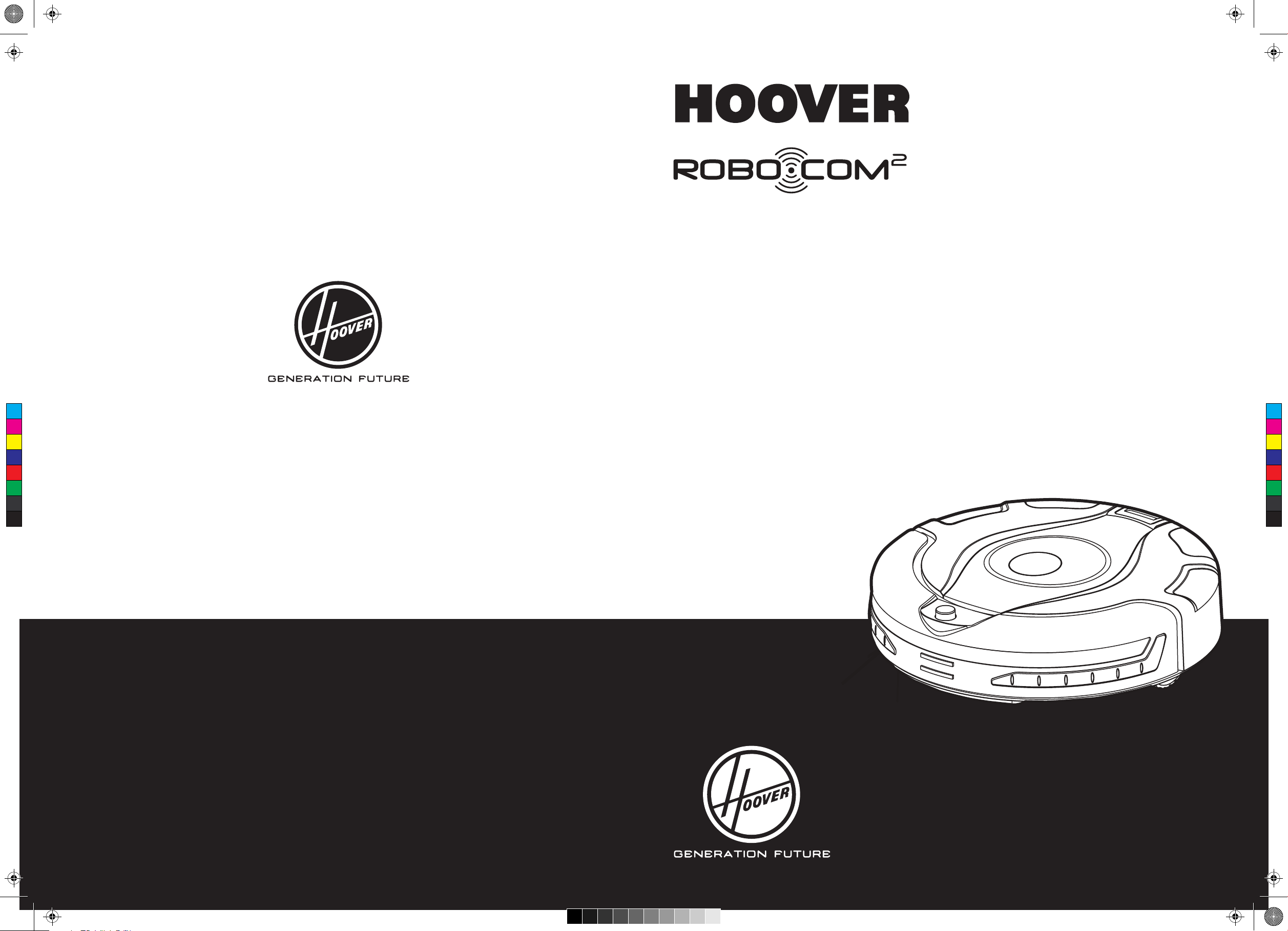
48003703 robocom2 cover.pdf 1 7/14/2011 2:01:49 PM
INSTRUCTION MANUAL
ENGLISH GB
FRANÇAIS FR
DEUTSCH DE
ITALIANO IT
®
ESPAÑOL ES
PORTUGUÉS PT
C
M
Y
CM
MY
CY
CMY
K
PRINTED IN P.R.C.
48003703
®
Page 2
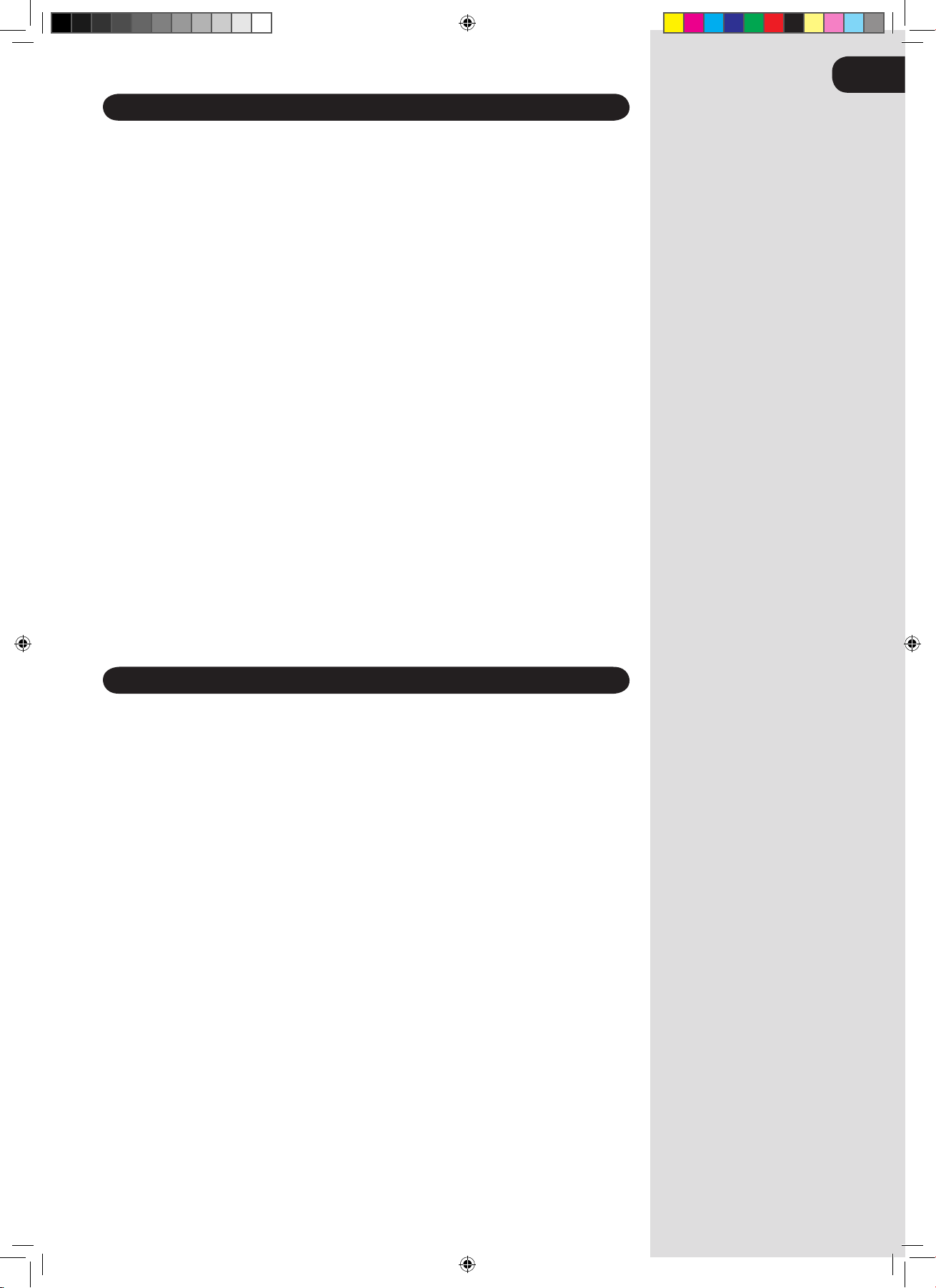
* Certain Models Only
** May vary according to model
This Robo.com² vacuum cleaner should only be used for domestic cleaning, as described in this User Manual.
Please ensure that this User Manual is fully understood before operating the appliance. Please keep this User
Manual for reference. Use only consumables or spares recommended or supplied by Hoover.
WARNING:
Electricity can be extremely dangerous. This appliance is powered by rechargable Ni-MH batteries and is
provided with a Charger Base Station. Please ensure the voltage marked on the mains power adapter is suitable
for connection to standard mains power outlet voltage.
REMINDERS:
Always store the appliance indoors. Do not use outdoors or expose the appliance to the elements, humidity •
or heating sources (oven, replace, wet oor).
Do not expose the Robo.com² or accessories to excessive heat / cold (Keep between 0-30°C).•
Do not drop the Robo.com² or use any accessory if it has been dropped, damaged, left outdoors or dropped •
in water.
Never unplug or pull the mains power adaptor by the power cord.•
Never pick up matches, hot ash, cigarette ends, or sharp objects.•
Do not spray with, or pick up ammable liquids, cleaning uids, aerosols, or their vapours, as this may cause •
risk of re/explosion.
Do not continue to use your Robo.com² if it appears to be faulty. If the mains power adaptor power cord is •
damaged, stop using it IMMEDIATELY: to avoid a safety hazard, only an authorised Hoover Service engineer
must replace the Power Cord.
This Robo.com² is for use on wooden ooring, rubber, ceramic tile, linoleum and short pile carpet.•
Do not use to clean stairs.•
After Use:
Return the Robo.com² to the Charger Base Station. Always switch o and disconnect the mains power adaptor
before cleaning or attempting any maintenance task. If the Robo.com² will not be used for a long time (several
weeks), unplug the Charger Base Station according to the instructions in this User Manual.
Safety with children, the elderly or inrm:
This cleaner is not a toy.
Do not let children play with the appliance or its controls. Please supervise the use of the appliance by older
children, the elderly or the inrm.
GB
Please read the following information carefully before using your Robo.com² or its accessories.
Do not disassemble the Robo.com² and do not attempt to repair it yourself. If a fault occurs, please contact the
Hoover After Sales Service for professional advice.
Stairs: The Robo.com² uses sensors to avoid falling down steps, stairs or over an edge. In some
situations the sensors can become confused.
The Robo.com² cannot detect steps that are less than 8cm in height. Steps less than 8cm may
cause the Robo.com² to fall down. If available, use the Virtual Barrier* to protect your Robo.com²
from falling.
Highly reective or very dark surfaces used on some steps or stairs, such as glass or polished ceramics
may cause the Robo.com² to fall down. If available use the Virtual Barrier* or place a carpet on the
lower step to protect your Robo.com² from falling.
Using your Robo.com² on mezzanines, landings or raised areas without borders should be avoided. If
available use the Virtual Barrier* to prevent your Robo.com² entering these areas.
Battery Use: Your Robo.com² is powered by rechargeable, high capacity NiMh batteries. These rechargeable
batteries are guaranteed for a period of 6 months if they are maintained and operated according to this User
Manual.
In the event of a signicant drop of the Robo.com² performance, replacement batteries can be obtained from
your Hoover retailer.
Only use Hoover approved replacement parts for your Robo.com². Use of parts that are not approved by
Hoover are dangerous and will invalidate your warranty.
Only use the supplied Charger Base Station and mains power adaptor to recharge your Robo.com². Use of the
incorrect Charger Base Station or mains power adaptor is dangerous and will invalidate your warranty.
IMPORTANT SAFETY REMINDERS
IMPORTANT NOTES BEFORE USE
RoboCom2Manual2011__GB.indd 1 14/07/2011 13.39.55
Page 3
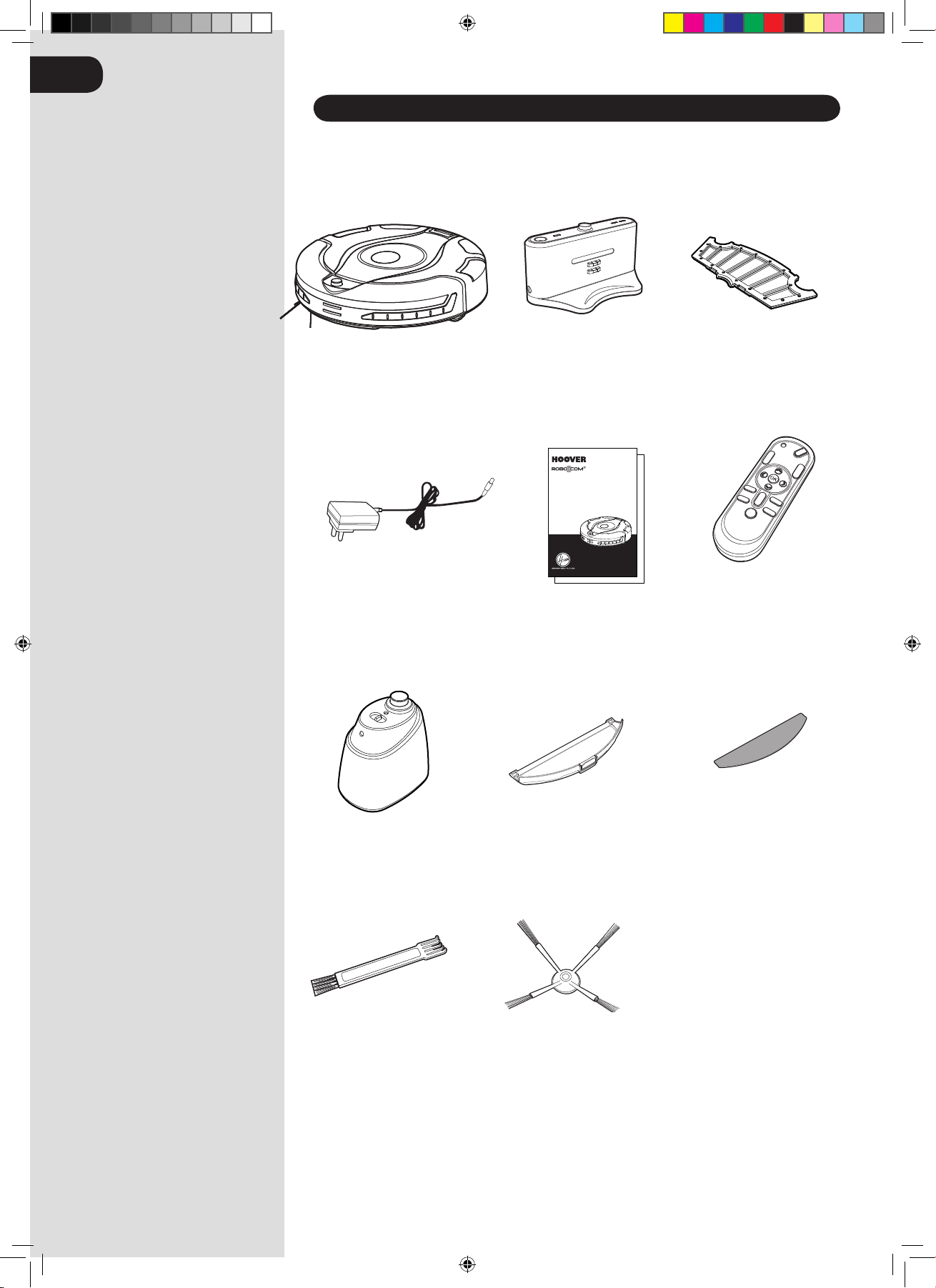
* Certain Models Only
** May vary according to model
®
CONTENTS OF THE BOX
Robo.com² Charger Base Station Filter**
Mains Power adaptor User Manual Remote Control**
Virtual Barrier* Floor Polisher Pad Holder* Floor Polisher Pad*
Multi-purpose Cleaning Brush Edge Cleaning Brush
GB
RoboCom2Manual2011__GB.indd 2 14/07/2011 13.39.56
Page 4
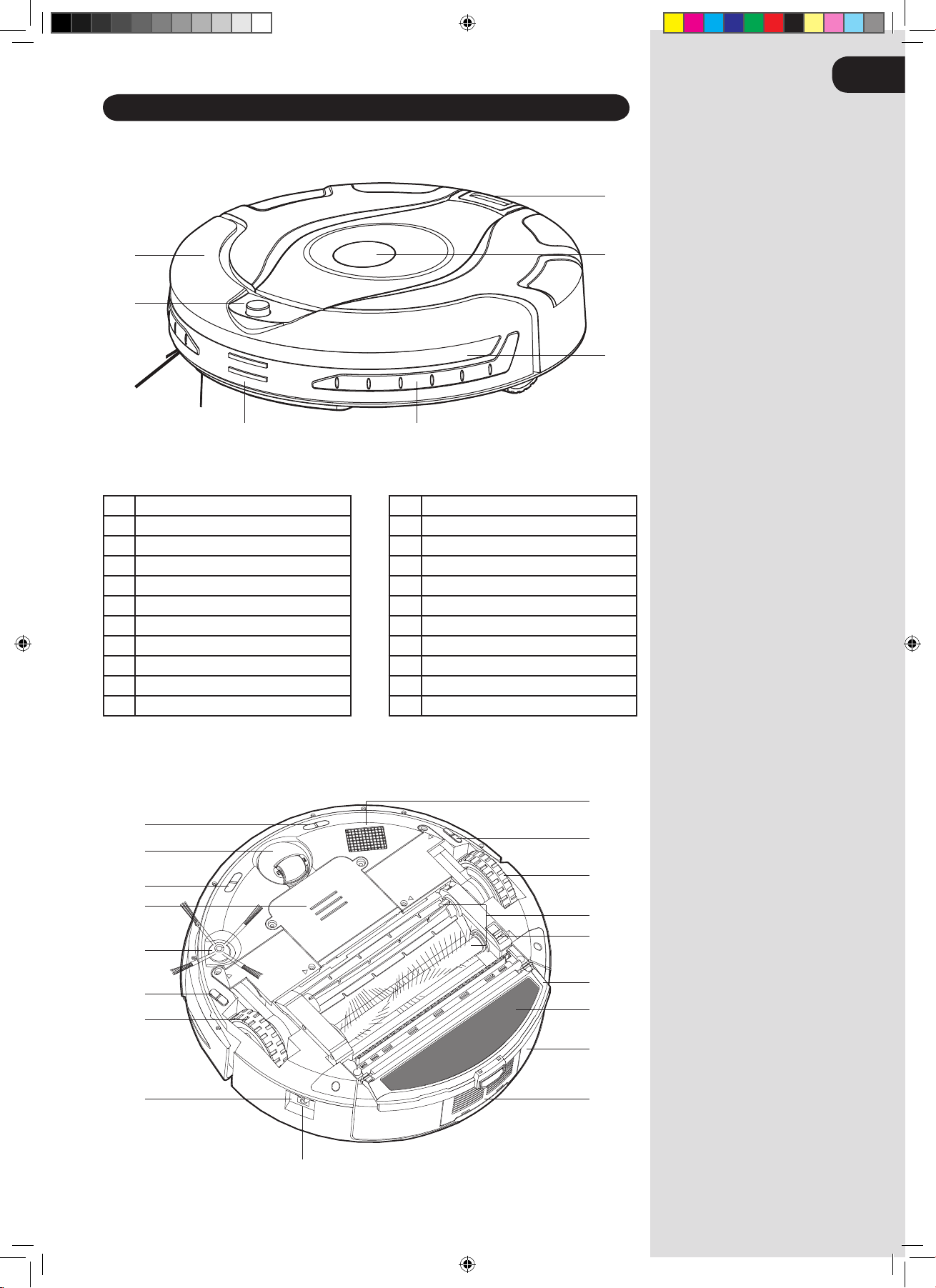
* Certain Models Only
** May vary according to model
GETTING TO KNOW YOUR ROBO.COM² CLEANERRobo.com² Top View
1 Front Bumper
2 Infra Red Receiver
3 Auto Charge Contacts
4 Soft Furniture Protector
5 Sensor Window
6 Display Screen
7 Dust Container Release Button
8 Floor Sensor
9 Front Wheel
10 Battery Cover
11 Edge Cleaning Brush
12 Right Drive Wheel
13 Power Switch
14 Charging Connector
15 Exhaust Grille
16 Dust Container
17 Floor Polisher Pad*
18 Floor Polisher Pad Holder*
19 Floor Brushes Release Latch
20 Floor Brushes
21 Left Drive Wheel
22 UV Lamp*
Robo.com² Bottom View
1
2
7
6
5
4
3
22*
8
21
20
19
17*
18*
16
15
14
13
12
8
11
8
9
8
10
GB
Robo.com² Top View
RoboCom2Manual2011__GB.indd 3 14/07/2011 13.39.58
Page 5
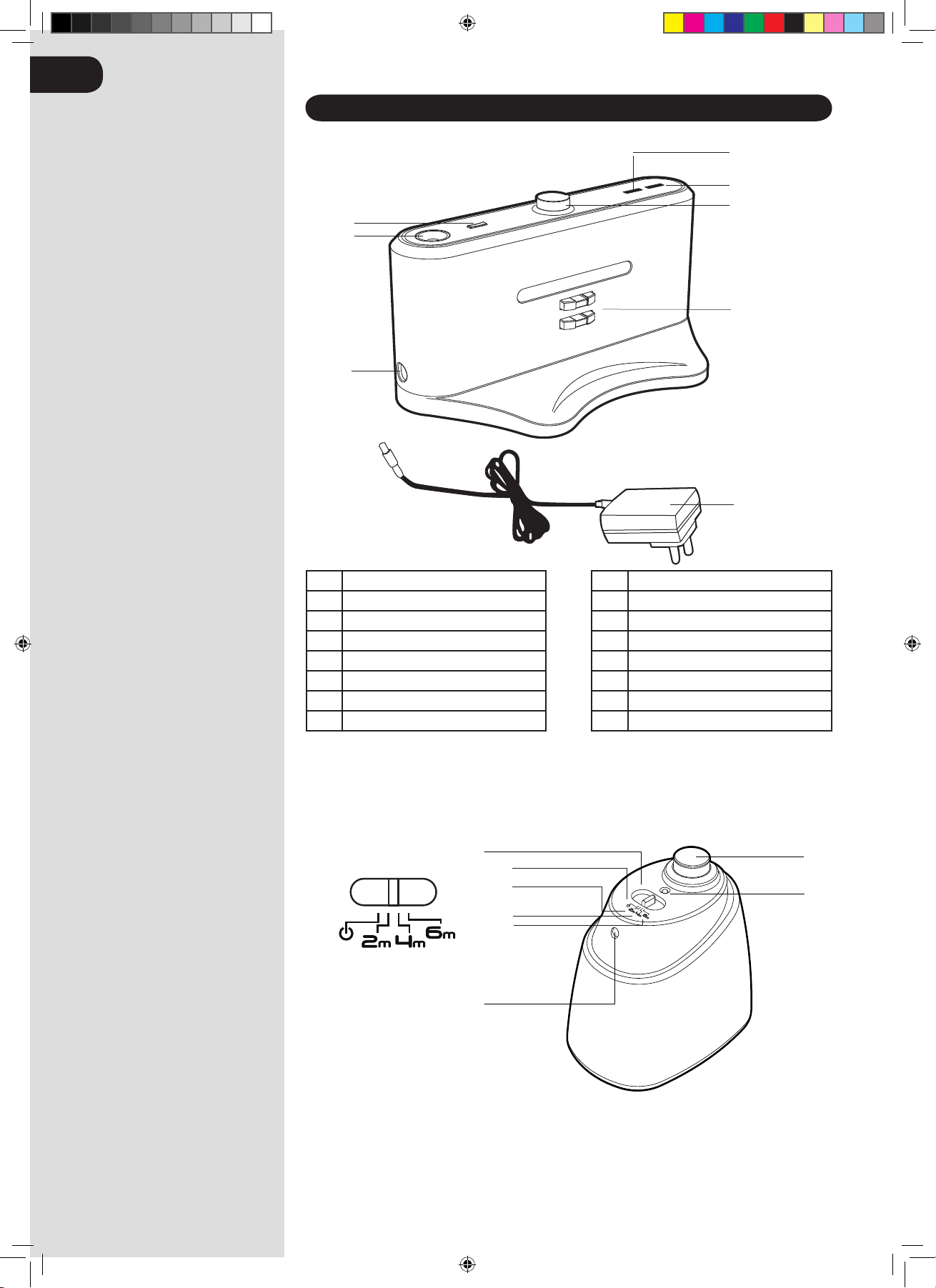
* Certain Models Only
** May vary according to model
23 Night Light Switch
24 Night Light
25 Power Supply Connector
26 Charging Contacts
27 Infra Red Transmitter
28 Charge Indicator
29 Power Indicator
30 Mains Power Adaptor
31 Virtual Barrier* Set Switch
32 OFF
33 Short Range Barrier- 2m
34 Medium Range Barrier - 4m
35 Long Range Barrier - 6m
36 Infra red Transmitter
37 Power Indicator
38 Near Infra red Transmitter
GETTING TO KNOW YOUR ROBO.COM² CLEANER
Charger Base Station
Virtual Barrier*
28
29
23
25
27
26
30
3831
33
34
35
36
37
24
32
GB
RoboCom2Manual2011__GB.indd 4 14/07/2011 13.39.58
Page 6
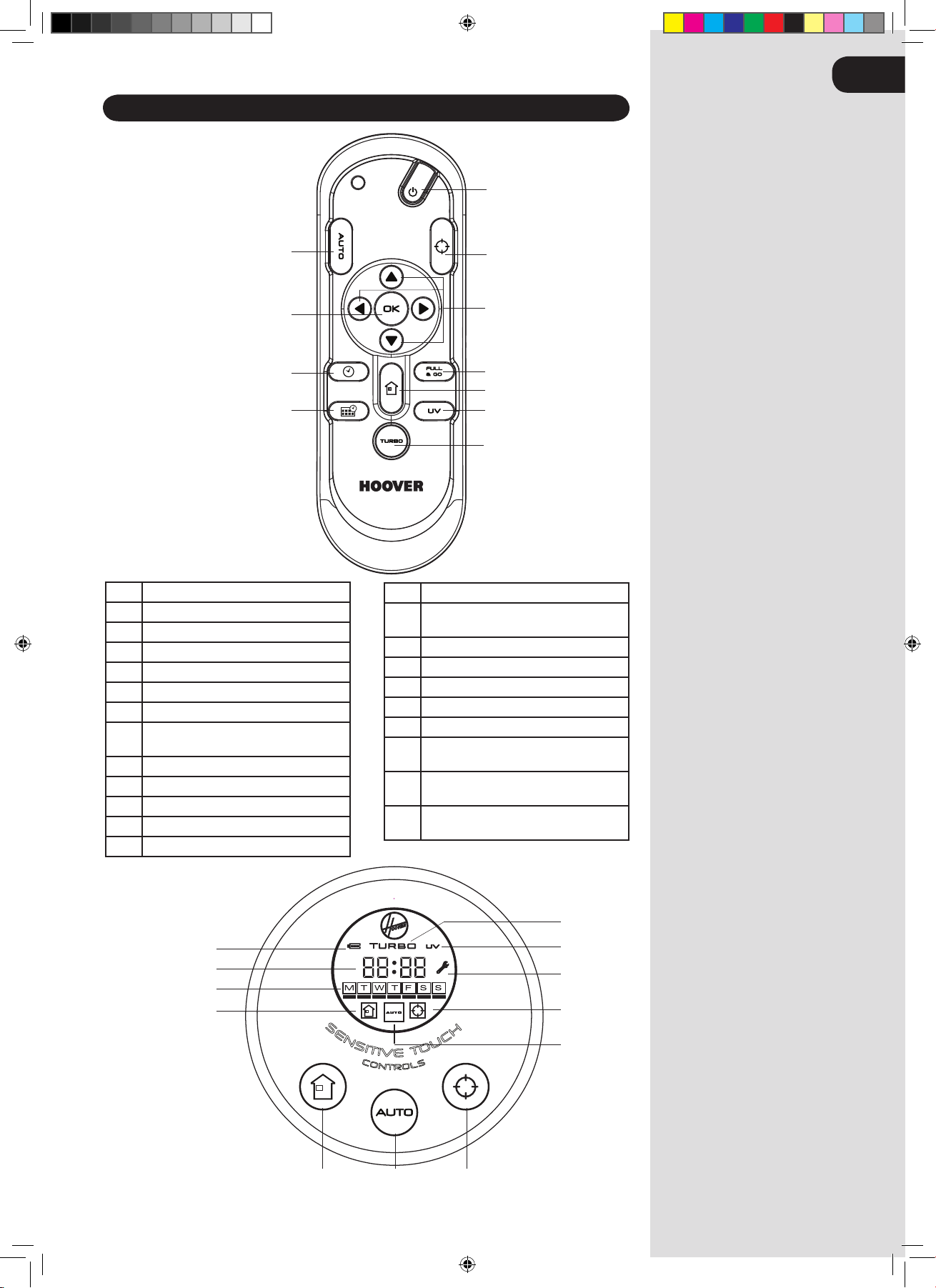
* Certain Models Only
** May vary according to model
GETTING TO KNOW YOUR ROBO.COM² CLEANER
S
E
N
S
I
T
I
V
E
T
O
U
C
H
C
O
N
T
R
O
L
S
Remote Control**
Robo.com² Control Panel
39
41
40
42
44
47*
43
45
46
48*
49*
57*
58*
56
54
616059
53
52*
51
50
55
39 On / O Power Button
40 Automatic Cleaning Mode Button
41 Spot Cleaning Mode Button
42 OK Conrmation Button
43 Arrow Buttons
44 Local Time Setting Button
45 Full & Go Button
46 Automatic Return to Charger Base Station
Button
47 Scheduling Function Button*
48 UV Lamp Button*
49 Turbo Speed Button*
50 Battery Charge Level Indicator
51 Clock
52 Day Indicator (Scheduling Function)*
53 Automatic Return to Charger Base Station
Indicator
54 Automatic Cleaning Mode Indicator
55 Spot Cleaning Mode Indicator
56 Maintenance Indicator
57 UV Lamp Indicator*
58 Turbo Speed Indicator*
59 Automatic Return to Charger Base Station
Sensitive Touch Control
60 Automatic Cleaning Mode Sensitive
Touch Control
61 Spot Cleaning Mode Sensitive Touch
Control
GB
RoboCom2Manual2011__GB.indd 5 14/07/2011 13.39.59
Page 7
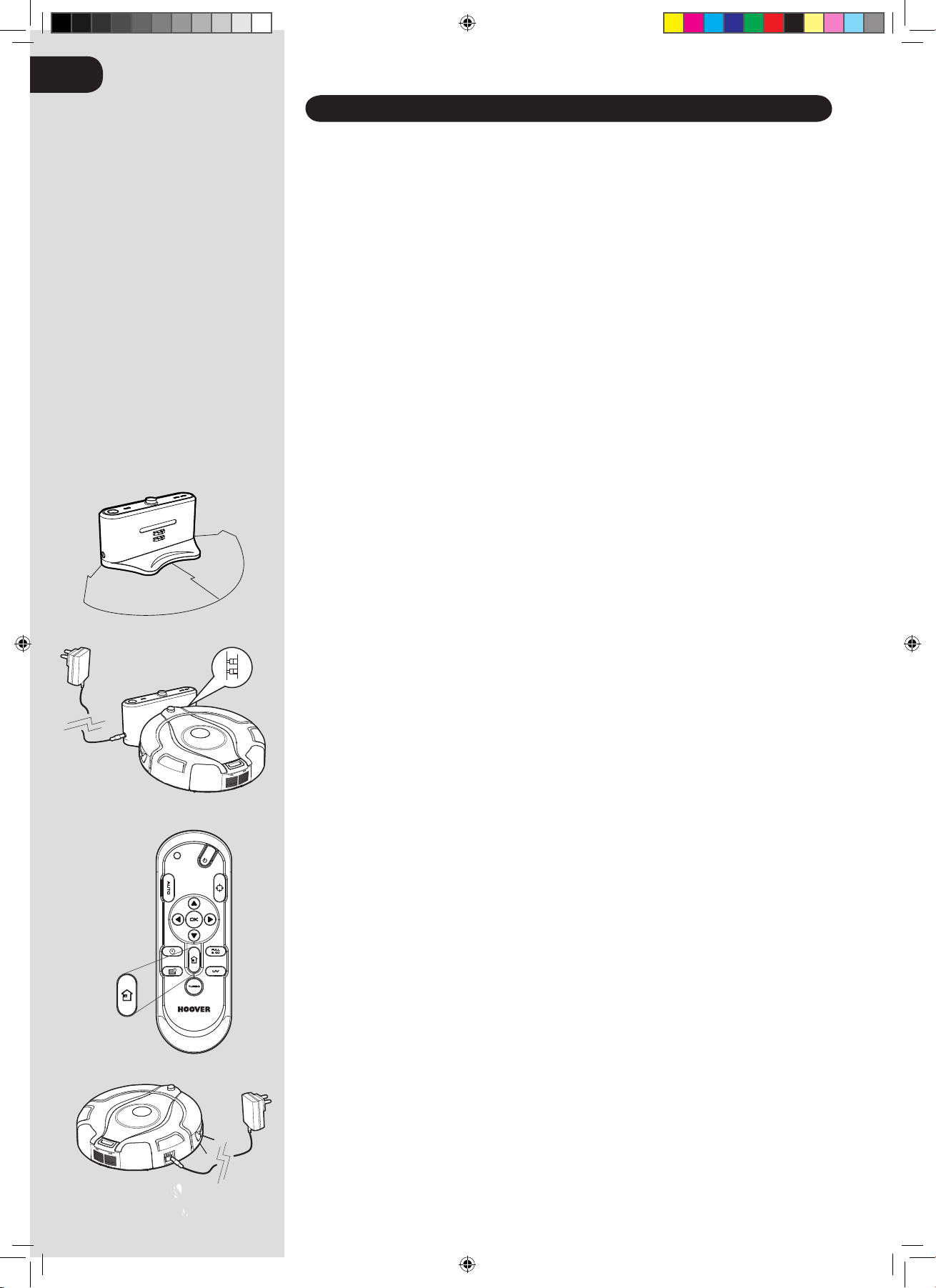
* Certain Models Only
** May vary according to model
Packaging
Do not dispose of your Robo.com² packaging. It may be required in the future for storing or transporting your
Robo.com².
When unpacking your Robo.com² and its accessories, take care to keep plastic bags away from babies, young
children and animals to avoid the risk of suocation.
Before using your Robo.com² for the rst time, you must fully charge it. This will take approximately 6 hours. Do
not expose the Robo.com², Mains power adaptor or Charger Base Station to temperatures below 0°c or above
30°c as this may damage the Battery. The Mains power adaptor must only be connected to a standard mains
power outlet.
Batteries
For optimum Battery performance it is recommended that you keep your Robo.com² batteries fully charged.
When the Robo.com² is not in use it should be left connected to the Charger Base Station or the Mains power
adaptor. The Robo.com² has an intelligent charging system that ensures the batteries stay fully charged whilst
preventing them from becoming overcharged.
To avoid accidents, make sure that every person in the room is aware of the presence of Robo.com². If the Robo.
com² becomes lost, place the Robo.com² on the Charger Base Station manually.
Charger Base Station Setup
Before use, remove obstacles that may get in the path of the Robo.com². Pay attention to:
Objects that can be easily knocked over.•
Edges of carpets or rugs that it may get caught on.•
Floor length curtains and tablecloths.•
Heat sources or flammable items.•
Power cords and cables.•
Fragile objects.•
Place the Charger Base Station on a non-reective level oor, preferably against a wall. If the oor surface 1.
is too reective, it will interfere with the Robo.com² navigation system and it may have diculty locating
the Charger Base Station.
There should not be any objects in the area around the Charger Base Station for 3m in front and 0.5m 2.
to each side.
Plug in the Mains power adaptor and connect to the Charger Base Station. Make sure the power cord is 3.
not caught underneath the Charger Base Station.
Make sure the Power Cord is not tangled or stretched. If there is an excess, use the power cord tie to store 4.
it neatly.
Check that the Dust Bin is inside the Robo.com².5.
Guide your Robo.com² into the Charger Base Station to begin charging. Initial charging will take 6 hours 6.
approximately.
NOTE: There is a Night Light on the Charger Base Station that people can decide to switch ON or OFF depending
on their needs.
Automatic Charging
When the Robo.com² battery capacity is at 15% it will stop cleaning and search for the Charger Base Station.
Once docked with the Charger Base Station a light on the Charger Base will illuminate indicating that charging
is in progress.
The Robo.com² may fail to reach the Charger Base Station if there are many obstacles in between it and the
Charger Base Station. For best results ensure that the Charger Base Station is in a wide open space.
Manual Charging
There are three methods to charge your Robo.com²:
By pressing the Automatic Return to Charger Base Station button on your Remote control** or the A.
corresponding Sensitive Touch control on your Robo.com².
By connecting the mains power adaptor directly to the Robo.com².B.
By manually placing the Robo.com² on the Charger Base Station.C.
Important: The Robo.com² will not operate without the dust container tted. The Robo.com² will not operate
whilst charging or whilst connected directly to the mains power adaptor.
3m
0.5m
0.5m
GB
PREPARING YOUR ROBO.COM² CLEANER
RoboCom2Manual2011__GB.indd 6 14/07/2011 13.40.00
Page 8
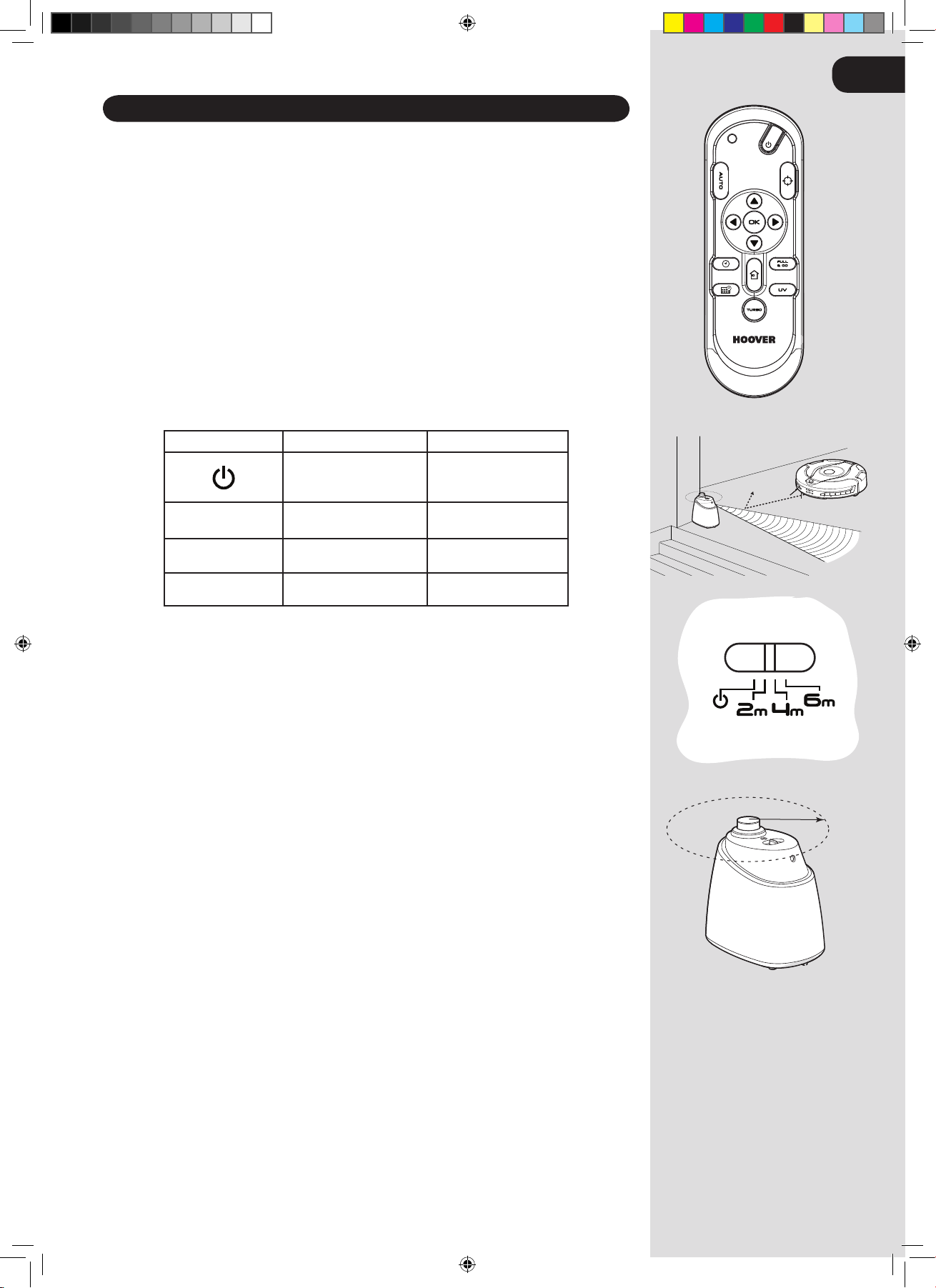
* Certain Models Only
** May vary according to model
Remote Control** Set Up
To install batteries see Cleaner Maintenance - Replacing the batteries.
Note: The Remote Control** can be used through walls because it works on radio waves not infrared.
Virtual Barrier* Set Up
To install batteries see Cleaner Maintenance - Replacing the batteries.
The Virtual Barrier* is used to prevent the Robo.com² cleaning certain rooms or areas such as in front of
replaces. Before setting the Virtual Barrier* remember to:
Remove any obstacles from the area that you want to block.•
The Virtual Barrier* should be placed on the same surface that the Robo.com² is operating on.•
Ensure the Virtual Barrier* is more than 3m away from the Charger Base Station.•
Position the Virtual Barrier* so that the infra red transmitter is pointing across the area you want to create 1.
the barrier.
Slide the toggle switch to the desired length of the barrier.2.
ICON BARRIER TYPE BARRIER LENGTH
O 0m
2m
Short 2m
4m
Medium 4m
6m
Long 6m
Check the Virtual Barrier* provides adequate cover whilst the Robo.com² is running.3.
NOTE: The battery power usage relates directly to the infra red level. For longer battery life chose the correct
length of infra red beam.
NOTE: The near Infra red transmitter will stop the Robo.com² coming any closer than 50cm to the Virtual
Barrier*.
15
o
50cm
GB
PREPARING YOUR ROBO.COM² CLEANER
RoboCom2Manual2011__GB.indd 7 14/07/2011 13.40.01
Page 9
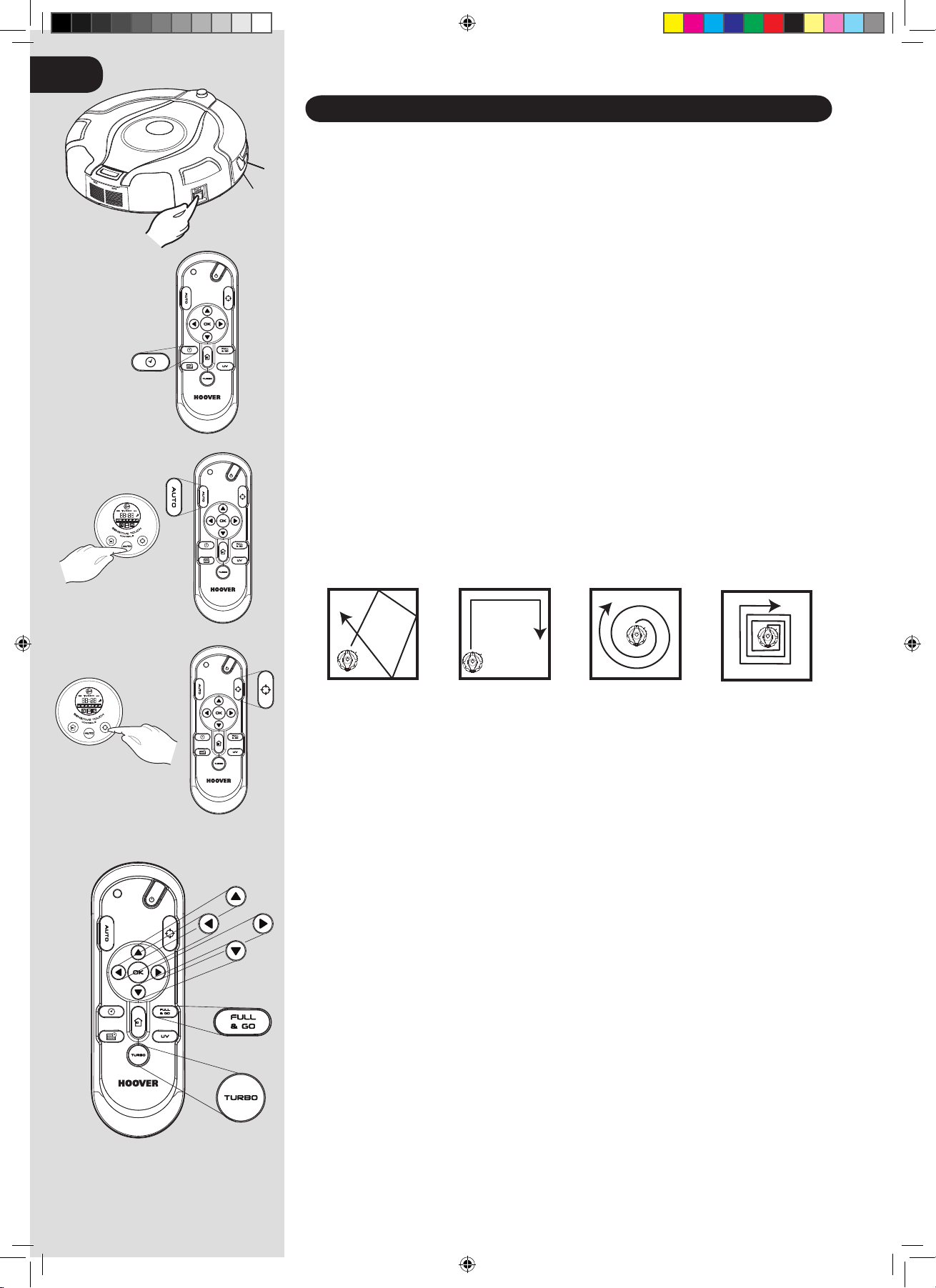
* Certain Models Only
** May vary according to model
Power On
Press the on / o switch on the side of the Robo.com².1.
The LCD screen will illuminate.2.
NOTE: If your robot is already switched On, but in standby mode, it can be activated from the remote control**
or pressing one of the touch sensitive keys.
NOTE: The touch sensitive controls on the Robo.com² can be unreliable if your hands are wet.
Setting the Day /Time on the Robo.com²
Using the Remote Control** press the time set button. A ashing line will appear below the day.1.
Use the up and down arrow on the Remote Control** until the line appears below the correct day. Press 2.
the OK Conrmation Button.
The hour display will ash. Press the up and down arrow on the Remote Control** until the correct hour 3.
is displayed. Press the OK Conrmation Button.
The minute display will ash. Press up and down arrow on the Remote Control** until the correct minute 4.
is displayed. Press the OK Conrmation Button.
Day and time are now set.5.
Cleaning Programs
Robo.com² uses AAI™ Infrared Navigation, an advanced navigation system that uses the algorithmic calculation
to dene the best path to eciently clean your room.
Press the AUTO Sensitive touch control on the robot or press the AUTO button on the remote control to activate
the Automatic cleaning mode. Robo.com² will automatically choose the best cleaning mode to clean your
room. It will use 4 dierent cleaning patterns:
ZIG ZAG EDGE ELLIPTICAL SQUARE
Press the SPOT Sensitive touch control on the robot or press the SPOT button on the remote control to activate
the SPOT cleaning mode. Use this mode to intensively clean a conned area. Robo.com² will move following a
elliptical pattern, where the radius will continuously increase for approximately 3 minutes.
With the Remote Control**, you can also activated all the other cleaning programs:
Manual Navigation: The Robot can be controlled manually at any time during a cleaning program. The
navigation arrow keys in the remote control will move the Robot in the desired
direction with the suction activated. With the remote control, the Robo.com² can
be controlled up to a distance of 10m, even behind a wall.
Full & GO: When the robot is charging, press the FULL & GO button on the remote control to
activate this cleaning mode. On the display the AUTO indicator will start ashing.
When the battery is fully charged, the Robo.com² will automatically start a cleaning
cycle. Once complete, the Robo.com² will automatically return to the Charger Base
Station.
TURBO*: Press the TURBO* button on the remote control to activate the TURBO* speed. The
TURBO* indicator will light on in the LCD display. Robo.com² will start to work at a
faster speed, covering quicker the area to clean.
Scheduled Cleaning*: You can decide what time the Robo.com² will start cleaning, daily or weekly. To set
a cleaning schedule follow see ‘Setting Up The Cleaning Schedule’.
S
E
N
S
I
T
I
V
E
T
O
U
C
H
C
O
N
T
R
O
L
S
S
E
N
S
I
T
I
V
E
T
O
U
C
H
C
O
N
T
R
O
L
S
GB
USING YOUR ROBO.COM² CLEANER
RoboCom2Manual2011__GB.indd 8 14/07/2011 13.40.05
Page 10
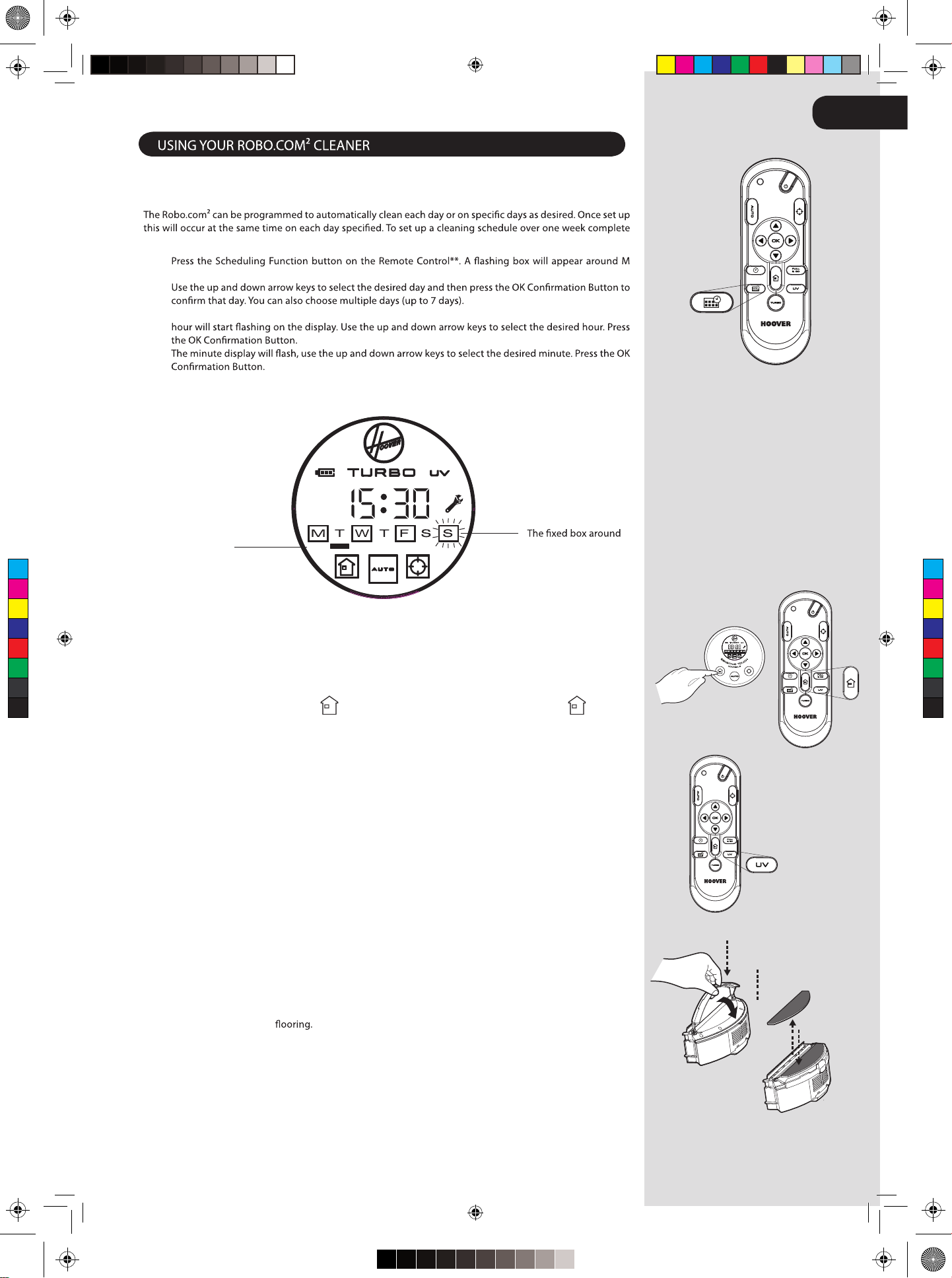
S
E
N
S
I
T
I
V
E
T
O
U
C
H
C
O
T
R
O
L
S
RoboCom2Manual2011__GBprint - Copy.pdf 1 7/14/2011 4:00:13 PM
Setting up the Cleaning Schedule*
the following:
1.
(Monday).
2.
Once each day of the week have been selected, you can decided the hour of the cleaning schedule: the 3.
4.
The cleaning schedule for the days has been selected.5.
GB
This bar below
the letter of the
C
M
Y
CM
MY
CY
CMY
K
day indicates the
‘Current day’
NOTE: The cleaning hour will be the same each day scheduled for cleaning.
Additional Features
Automatic Return to the
Charger Base Station:
Press the
Sensitive touch control on the robot or press the button on
the letter of the
day indicates that
day has a cleaning
schedule set.
N
the remote control, this will activate the Automatic Return to the Charger Base
Station
UV Lamp*: Press the UV button on the remote control** to activate the UV lamp* for more
hygienic cleaning. The UV indicator will light on in the LCD display. To deactivate
the UV lamp*, just repress the UV button on the remote control**.
Floor Polisher Pad*: Attached via the Floor Polisher Pad Holder * to the underside of the cleaner, the
Floor Polisher Pad* is used to polish marble, parquet, wooden and other delicate
NOTE: Do not use on a carpeted Surface.
* Certain Models Only
** May vary according to model
RoboCom2Manual2011__GB.indd 9 14/07/2011 13.40.07
Page 11
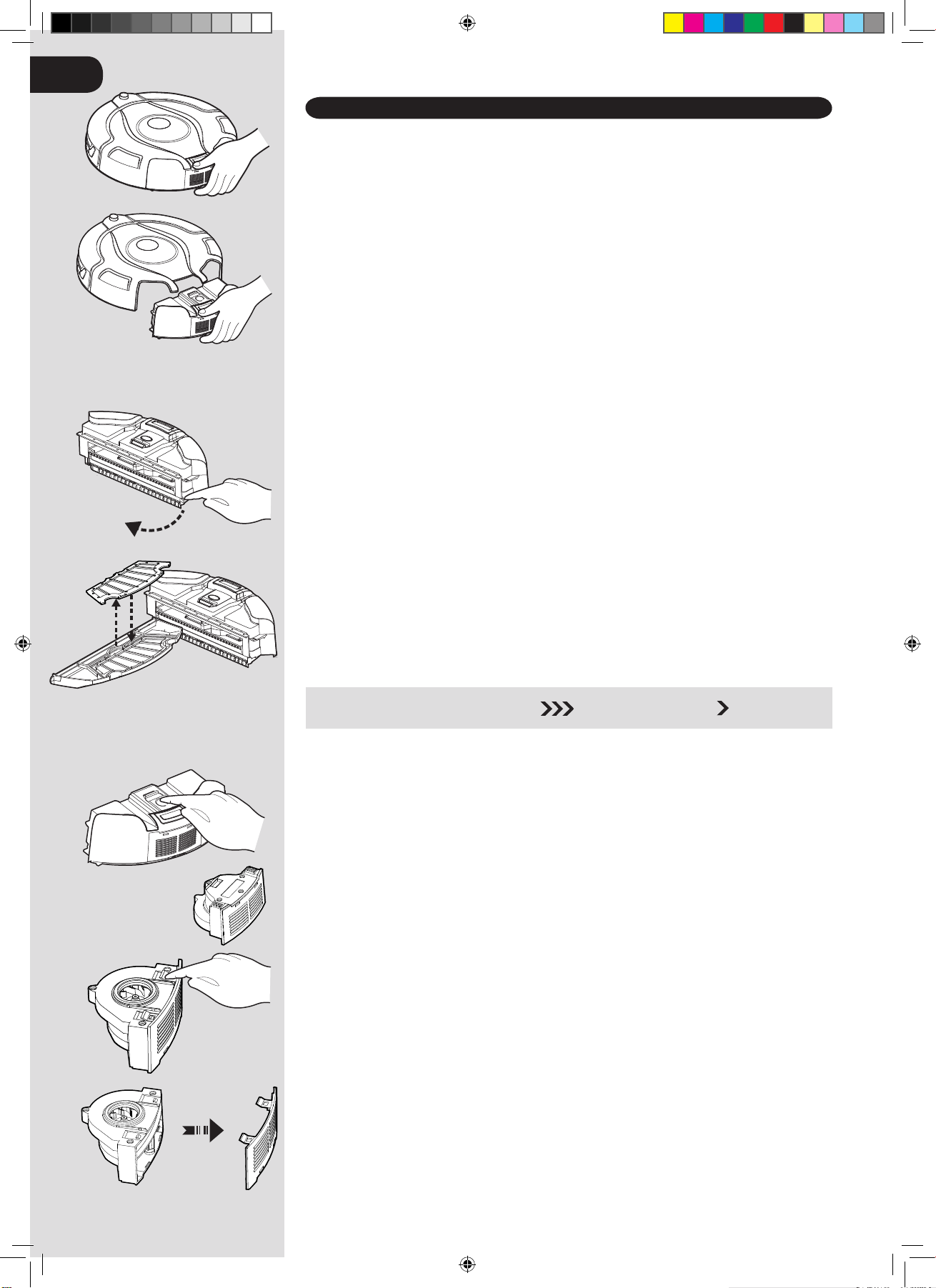
* Certain Models Only
** May vary according to model
Before performing any maintenance task, ensure the Robo.com² is switched o.
Turn the Robo.com² o and remove from the Charger Base Station.1.
Use a damp cloth with a little soap to clean all surfaces. DO NOT allow water into any part of the product 2.
whilst cleaning.
Dry with a soft Cloth.3.
Emptying the dust container
Empty the dust container every cleaning cycle or when the dust container is full.
Turn the Robo.com² o and remove from the Charger Base Station.1.
Press the dust container release button and remove the Dust Container from the Robo.com².2.
Hold the dust container over a bin to empty.3.
Use the Multi-purpose Cleaning Brush when necessary to remove any excess dust from the internal 4.
surface of the dust container.
Ret the dust container to the Robo.com².5.
Cleaning the lters
The Robo.com² is tted with a pre-motor lter. To maintain optimum cleaning performance, regularly clean the
lter. The lters should be cleaned every 5th dust container empty and should be washed.
IMPORTANT: The lter should be cleaned and washed after the dust container has been emptied 5
times. Failure to clean your lter may result in air blockage, overheating and product failure. This may
invalidate your guarantee.
Turn the Robo.com² o and remove from the Charger Base Station.1.
Press the dust container release button and remove the Dust Container from the Robo.com².2.
Pull the lter drawer tab to open the lter drawer.3.
Push the underside of the lter to pop it out of the bracket.4.
Gently tap and wash the lter using hand warm water. Remove excess water from the lter with a dry 5.
cloth and leave to dry.
Reassemble once completely dry and ret to the cleaner. DO NOT use the Robo.com² without a lter 6.
tted.
IMPORTANT - Regularly check and maintain the lters by following the lter maintenance instructions,
it is also recommended that you purchase new lters after every 3rd lter wash. This will maintain your
cleaners performance.
GB
MAINTAINING YOUR ROBO.COM² CLEANER
Cleaning the Motor Assembly
Under normal conditions of use, the motor assembly will not require any maintenance unless the pre motor
lter has not been tted correctly.
Turn Robo.com² o and remove from the Charger Base Station.1.
Press the dust container release button and remove the Dust Container from the Robo.com².2.
Press the motor release button, the motor will pop out.3.
Turn the motor over and unclip the exhaust cover.4.
Clean using the Multi-purpose Cleaning Brush provided.5.
IMPORTANT: Never use water to clean the motor.
CLEAN FILTER REGULARLY PULL TO ACCESS THE FILTER
RoboCom2Manual2011__GB.indd 10 14/07/2011 13.40.10
Page 12
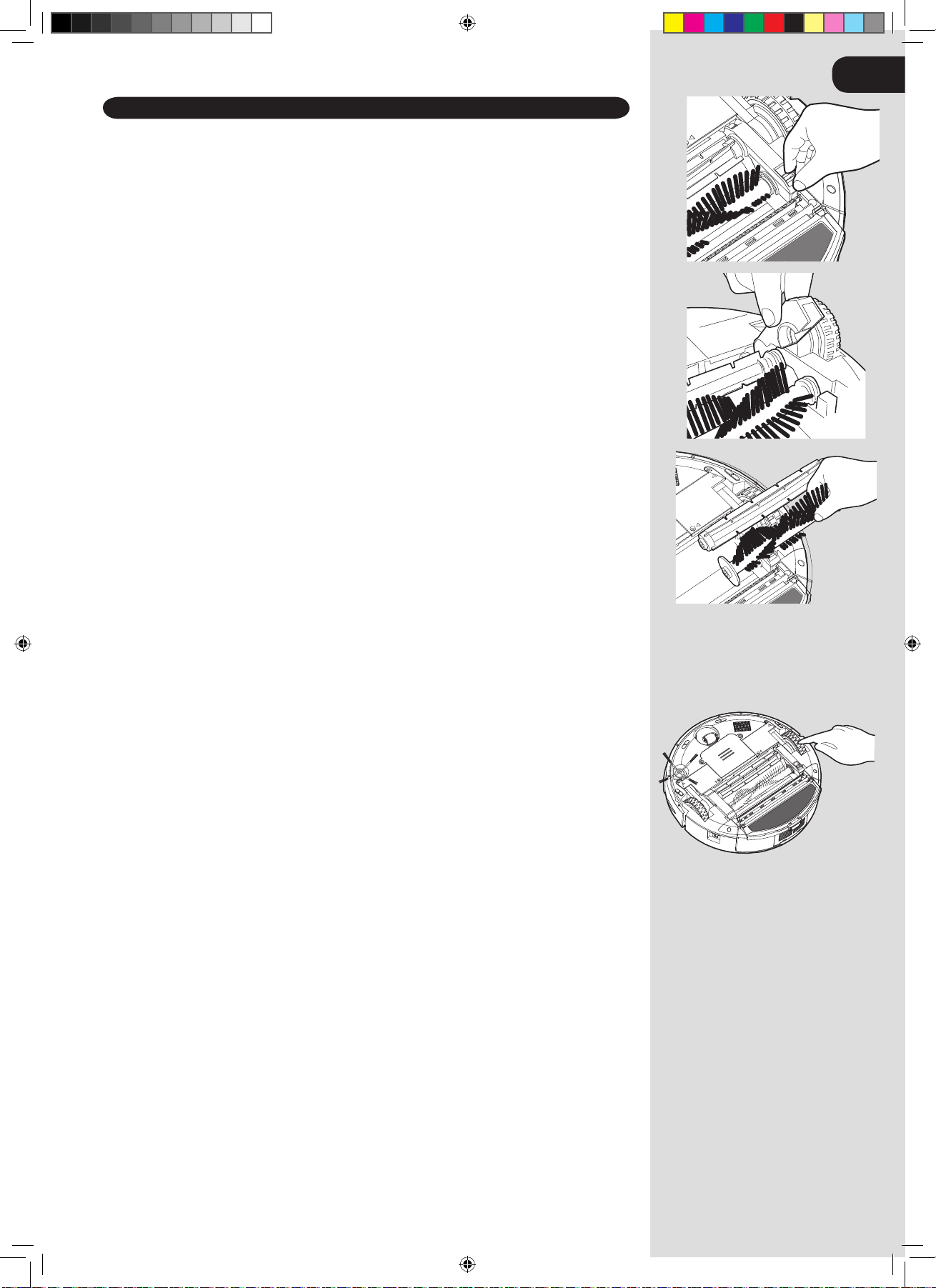
* Certain Models Only
** May vary according to model
Cleaning the Floor Brushes
Clean the Floor Brushes regularly to maintain maximum cleaning performance.
Turn Robo.com² o and remove from the Charger Base Station.1.
Turn the Robo.com² over.2.
Rotate the Floor Brush assembly carefully and using scissors cut and remove any tangled threads or hair 3.
etc.
Use the Multi-purpose Cleaning Brush to remove any excess dust.4.
Replacing the Floor Brushes
Switch the Robo.com² o and turn the Robo.com² over.1.
Pull the Floor Brush Release Latch.2.
Lift the Floor Brushes Retainer.3.
Remove both Floor Brushes.4.
Clean the recess that the Floor Brushes sit.5.
Ret the new Floor Brushes, ensuring they sit correctly.6.
Close the retainer ensuring it locks.7.
GB
MAINTAINING YOUR ROBO.COM² CLEANER
Cleaning the Drive Wheels
Switch the Robo.com² o and turn the Robo.com² over.1.
Remove any dirt or hair trapped in the wheels.2.
Clean the wheels with a dry cloth.3.
Check that the wheels can rotate freely.4.
RoboCom2Manual2011__GB.indd 11 14/07/2011 13.40.12
Page 13
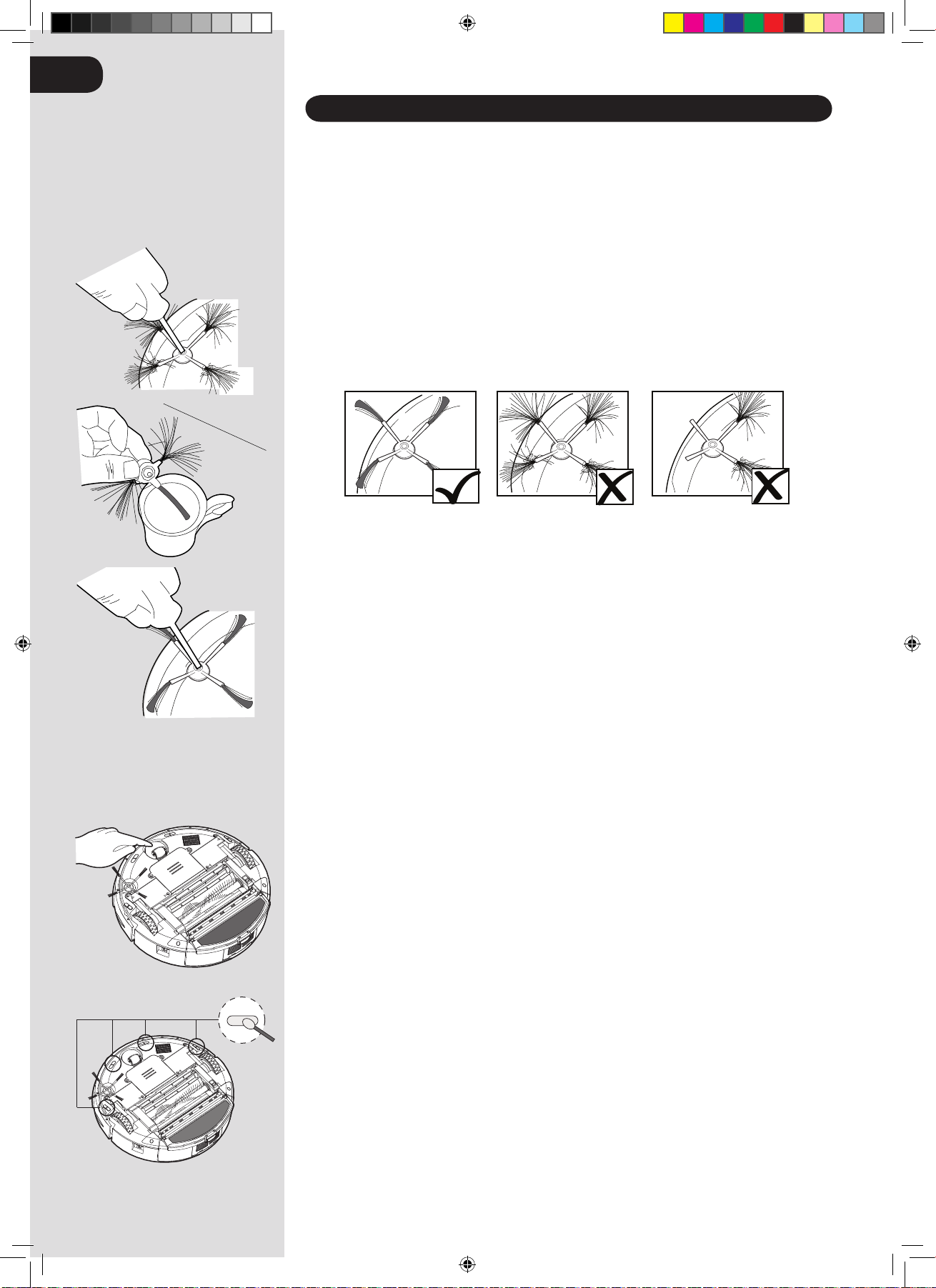
* Certain Models Only
** May vary according to model
Cleaning the Edge Cleaning Brush
The Edge Cleaning Brush can be easily worn from heavy use so you should check it regularly to monitor its
condition.
Switch the Robo.com² o and turn the Robo.com² over.1.
Remove the retaining screw with a screwdriver.2.
Use a pair of scissors to remove any trapped hair or debris.3.
Correcting Edge Cleaning Brush Deformation
The Edge Cleaning Brush can sometimes be deformed during transportation or when the product is used
under particular conditions. If this happens it is possible to return to the original shape by putting the bristles
in hot water.
GOOD RECOVERABLE
REQUIRES REPLACEMENT
GB
MAINTAINING YOUR ROBO.COM² CLEANER
Switch the Robo.com² o and turn the Robo.com² over.1.
Remove the retaining screw with a screwdriver. Remove the Edge Cleaning Brush.2.
Gently lower the bristles in hot water.3.
Hold each set of bristles until they have recovered and straightened. Then remove and leave to dry.4.
Once completely dry reassemble and screw in place.5.
Replacing the Edge Cleaning Brush
If the Edge Cleaning Brush is damaged it will need to be replaced. Replacement Edge Cleaning Brushes can be
obtained from your Hoover retailer.
Switch the Robo.com² o and turn the Robo.com² over.1.
Remove the retaining screw with a screwdriver.2.
Remove the old Edge Cleaning Brush and push the new one in place.3.
Replace and tighten the screw.4.
Cleaning the Front Wheel
Switch the Robo.com² o and turn the Robo.com² over.1.
Remove any dirt or hair trapped in the wheel.2.
Clean the wheel with a dry cloth.3.
Check that the wheel can rotate freely.4.
Cleaning the Floor Sensors
The oor detection sensors are located in the base of the Robo.com². Clean the sensors each time the dust
container is emptied. Frequent cleaning is recommended to ensure optimum cleaning performance and safe
operation of your Robo.com².
Turn the Robo.com² o and remove from the Charger Base Station.1.
Turn the Robo.com² over.2.
Use a dry soft cloth or cotton swab to wipe the sensors.3.
RoboCom2Manual2011__GB.indd 12 14/07/2011 13.40.14
Page 14
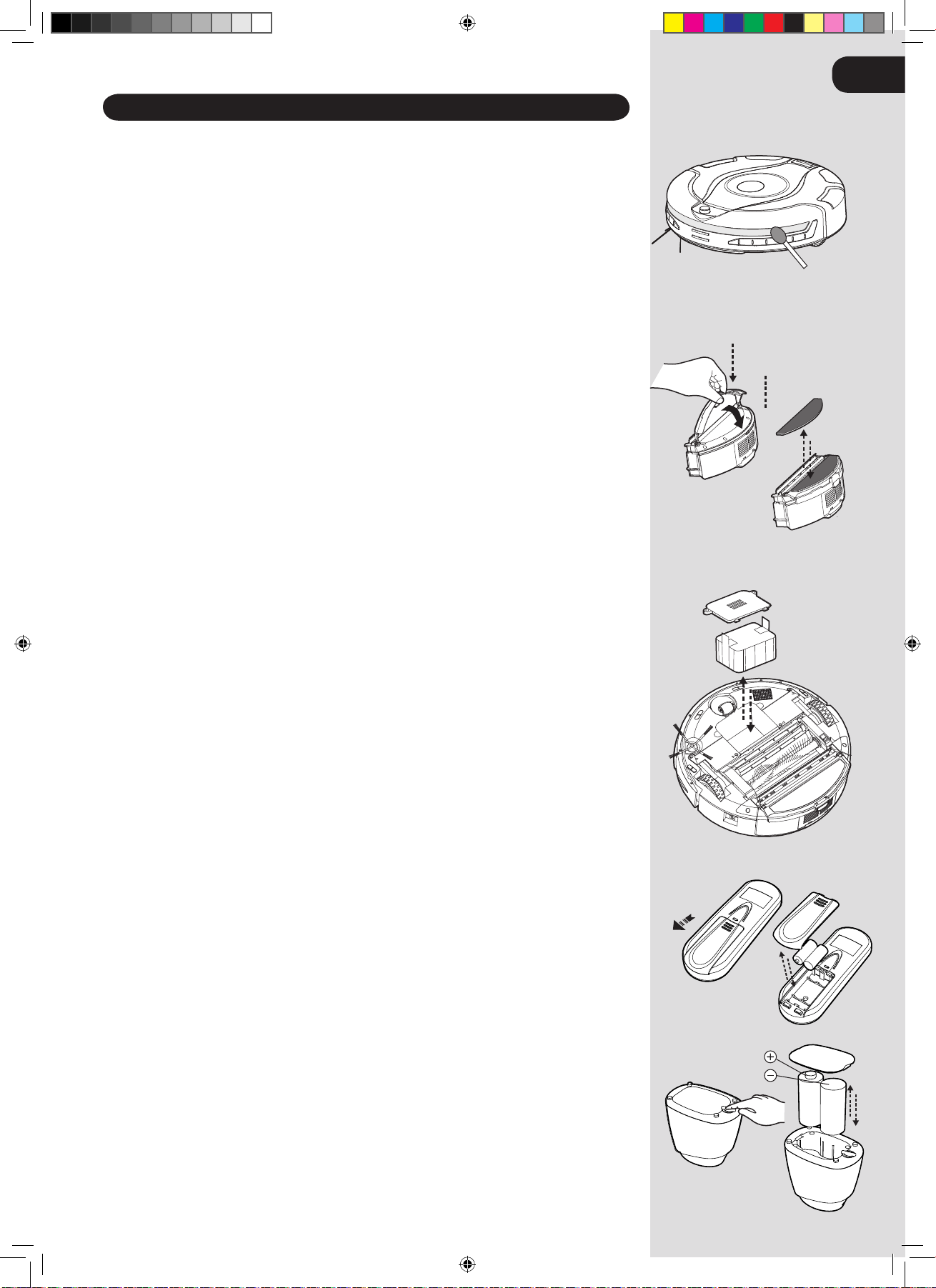
* Certain Models Only
** May vary according to model
Cleaning the Sensor Window
The wall detection sensors are located in the front of Robo.com². Clean the sensor window each time the dust
container is emptied. Frequent cleaning is recommended to ensure optimum performance of your Robo.
com².
Use a dry soft cloth or cotton swab to wipe the sensor window.
GB
MAINTAINING YOUR ROBO.COM² CLEANER
Replacing the batteries
Only use approved replacement parts for your Robo.com². Using parts not validated by Hoover are dangerous
and will invalidate your guarantee.
If the Robo.com², Virtual Barrier* and Remote Control** is not to be used for several months please remove the
batteries and store in a dry location.
IMPORTANT: Always make sure your device is switched o before changing your batteries.
Replacing the Robo.com² batteries
The Robo.com² is tted with a rechargable battery pack.
Turn the Robo.com² over and place on a level surface. Remove the screws from the battery cover and 1.
then remove the battery cover.
Remove the old battery pack and replace with the new battery pack ensuring the polarity is correct. 2.
Replace the cover.
Recharge the Robo.com².3.
Replacing the Remote Control** batteries
The Remote Control** is tted with 2 x AAA batteries.
Slide the battery cover open.1.
Remove the old batteries and replace with the new batteries ensuring the polarity is correct. Replace 2.
the cover.
Replacing the Virtual Barrier* batteries
The Virtual Barrier* is tted with 2 x D batteries.
Turn the Virtual Barrier* over and rotate the retaining clip. Remove the battery cover.1.
Remove the old batteries and replace with the new batteries ensuring the polarity is correct. Replace 2.
the cover.
Cleaning the Floor Polisher Pad*
Turn the Robo.com² o.1.
Press the dust container release button and and remove the dust container from the Robo.com².2.
Press the Floor Polisher Pad Holder* release button and unclip from the dust container.3.
Tear the Floor Polisher Pad* from the Floor Polisher Pad Holder* and wash using hand warm water. 4.
Remove excess water and leave to dry before re-using.
Re-assemble when fully dry.5.
RoboCom2Manual2011__GB.indd 13 14/07/2011 13.40.17
Page 15
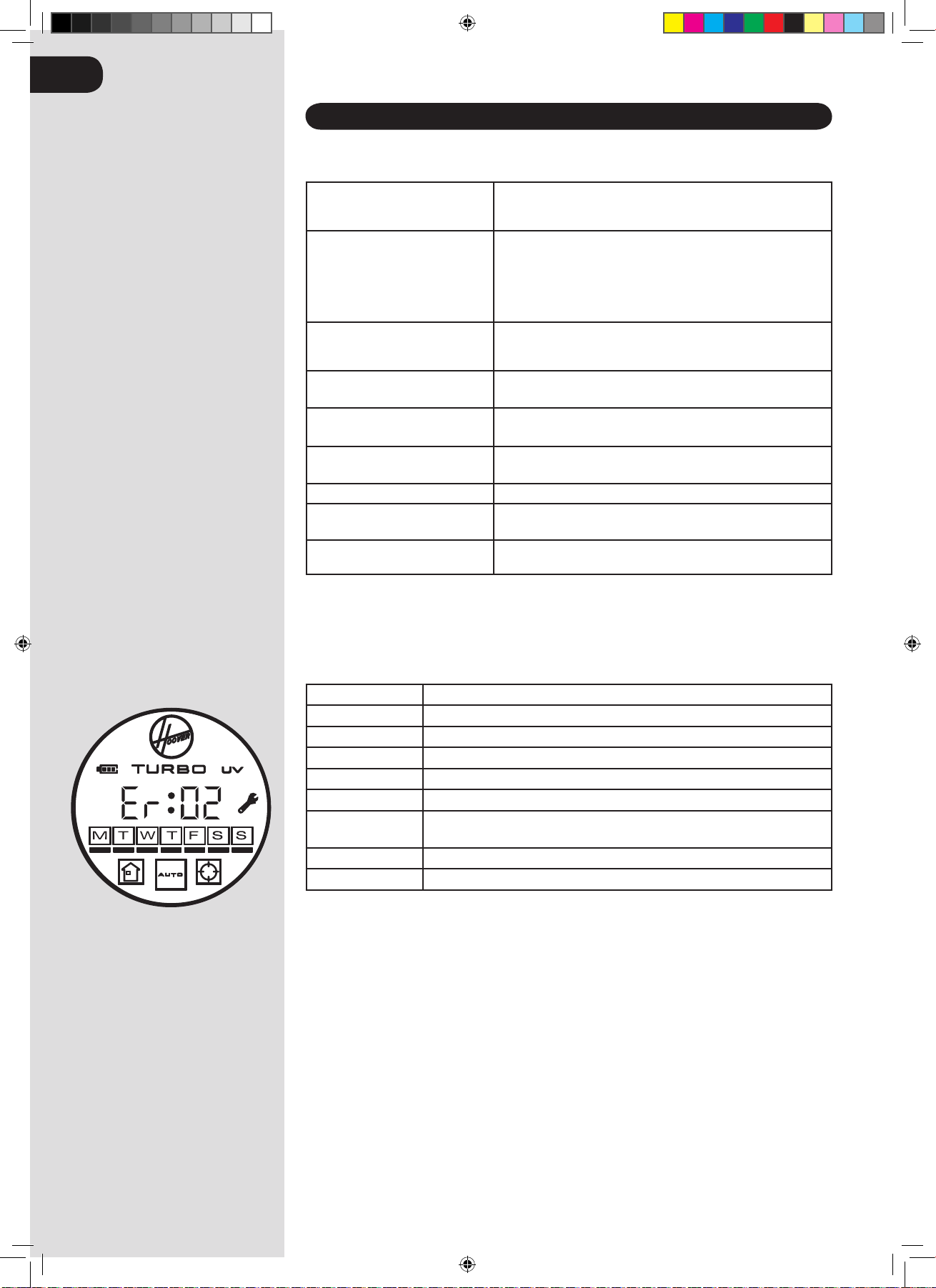
* Certain Models Only
** May vary according to model
The following is a list of commonly encountered problems and solutions.
If any of these problems persist contact your local Hoover representative.
The Robo.com² does not work Check that the Robo.com² is switched on.•
Check that the dust container, filter and motor are clean.•
Check if the Robo.com² needs to be charged.•
Cleaning power is weak Turn power o and:
Empty dust container.•
Check and clean the filter and motor.•
Check and clean the Floor Brushes•
Check and clean the sensors.•
Check and clean the drive wheels.•
The Remote Control** does not work Check the batteries.•
Check the battery of the Robo.com².•
Move the Remote Control** closer to the Robo.com².•
The Robo.com² does not automatically
charge
Make sure there are no barriers between the Robo.com² and •
the Charger Base.
The Robo.com² is very noisy while
cleaning
Clean the dust container and filter.•
Check the brushes and drive wheels for dirt and debris.•
Robo.com² stops working/
cleans intermittantly
Check the cleaning times set.•
Robo.com² fails to detect stairs Check and clean the sensors.•
Robo.com² is trapped The Robo.com² will attempt to free itself but in some cases •
assist the Robo.com² manually.
Robo.com² is not working but
there is no error code display
Contact your local Hoover representative•
Error Codes
The following codes may appear during use or on start up.
Failure Code Explanation
Er01
Debris trapped in the Edge Cleaning Brush. See ‘Cleaning the Edge Cleaning Brush
Er02
Debris trapped in the Floor Brushes. See ‘Cleaning the Floor Brushes’
Er04
Left Drive Wheel motor overloaded. See ‘Cleaning the Drive Wheels’
Er05
Right Drive Wheel motor overloaded. See ‘Cleaning the Drive Wheels’
Er06
Both Drive Wheel motors overloaded. See ‘Cleaning the Drive Wheels’
Er07
Left or Right Drive Wheel not making contact with the ground. See ‘Cleaning the
Drive Wheels’
Er08
Robo.com² battery is too hot. Switch o and leave Robo.com² to cool for 30mins.
Er09
Dust container is absent. Replace Dust Container.
ATTENTION: If any of these failures persist. Contact your local Hoover representative. DO NOT try to
disassemble the Robo.com² by yourself.
GB
TROUBLESHOOTING
RoboCom2Manual2011__GB.indd 14 14/07/2011 13.40.17
Page 16
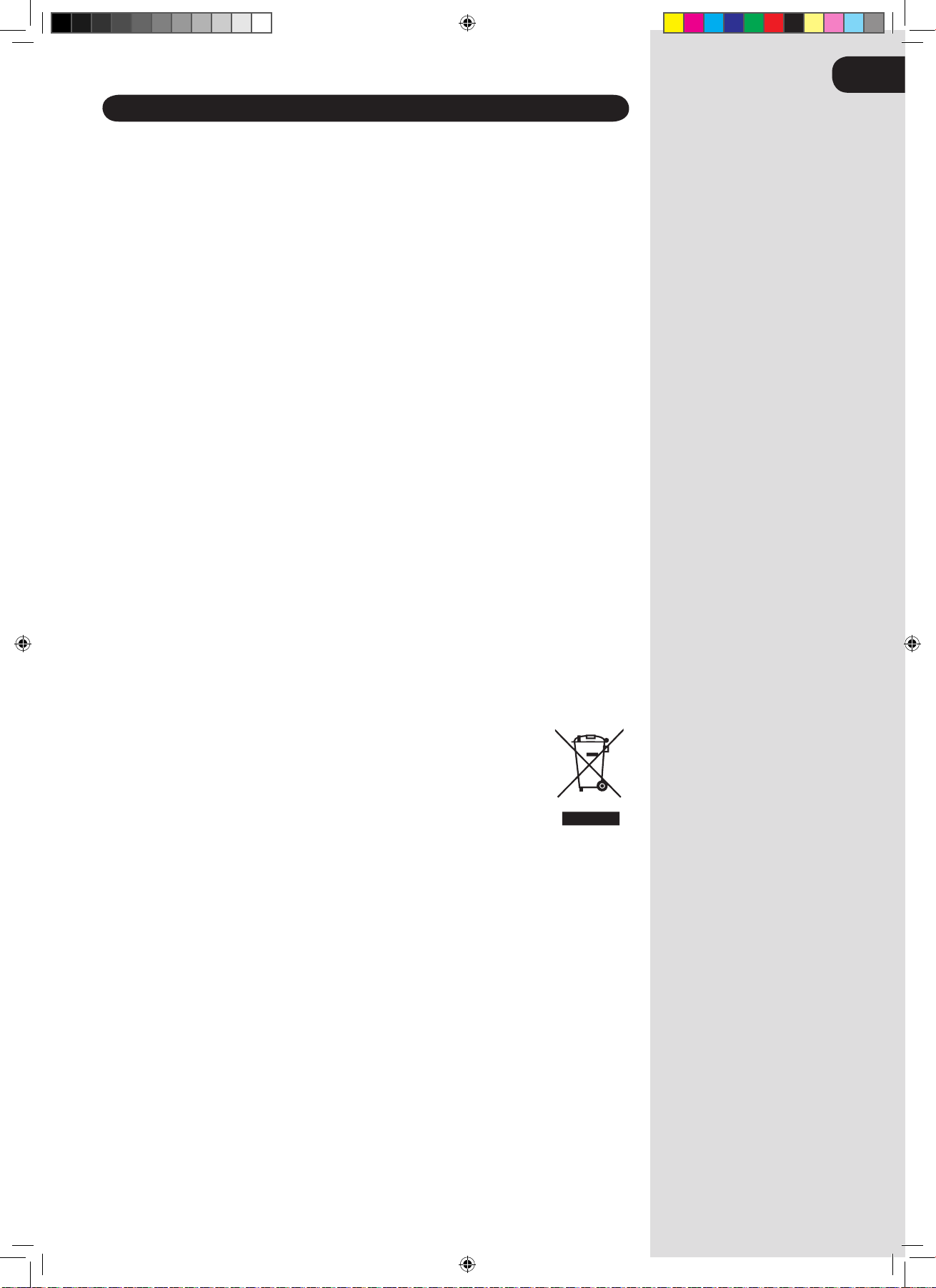
* Certain Models Only
** May vary according to model
Hoover Spares and Consumables
Always replace parts with genuine Hoover spares. These are available from your local Hoover dealer or direct
from Hoover. When ordering parts always quote your model number.
Consumables
Pre-Motor Filter: RB 208 35601261•
Spares
Robo.com² Battery Pack: RB 201 35601254•
Floor Brushes: RB 202 35601255•
Virtual Barrier* Battery Pack: RB 203 35601256•
Remote Control** (RBC003) RB 210 35601274•
Remote Control** (RBC006) RB 211 35601275•
Remote Control** (RBC009) RB 204 35601257•
Charger Base Station and Mains Power Adaptor RB 205 35601258•
Edge Cleaning Brush: RB 206 35601259•
Floor Floor Polisher Holder (1 off) and Pad (4 off) RB 207 35601260•
Dust Container, Filter and Motor (RBC003) RB 212 35601276•
Dust Container, Filter and Motor (RBC 006) RB 213 35601277•
Dust Container, Filter and Motor (RBC 009) RB 209 35601262•
Quality
Hoover’s factories have been independently assessed for quality. Our products are made using a quality system
which meets the requirements of ISO 9001.
The Environment
This appliance is marked according to the European Directive 2002/96/EC on Waste Electrical and Electronic
Equipment (WEEE).
By ensuring this product is disposed of correctly you will help prevent potential negative consequences for
the environment and human health, which could otherwise be caused by inappropriate waste handling of this
product.
The symbol on the product indicates that this product may not be treated as houshold waste.
Instead it shall be handed over to the appliance collection point for recycling of electrical and
electronic equipment.
Disposal must be carried out in accordance with the local environmental regulations for
waste disposal. For more detailed information about treatment, recovery and recycling of this
product, please contact your local city oce, your household waste disposal service or the
shop where you purchased the product.
Your Guarantee
The guarantee conditions for this appliance are as dened by our representative in the country in which it is sold.
Details regarding these conditions can be obtained from the dealer from whom the appliance was purchased.
The bill of sale or receipt must be produced when making any claim under the terms of this guarantee.
Subject to change without notice.
GB
IMPORTANT INFORMATION
RoboCom2Manual2011__GB.indd 15 14/07/2011 13.40.17
Page 17
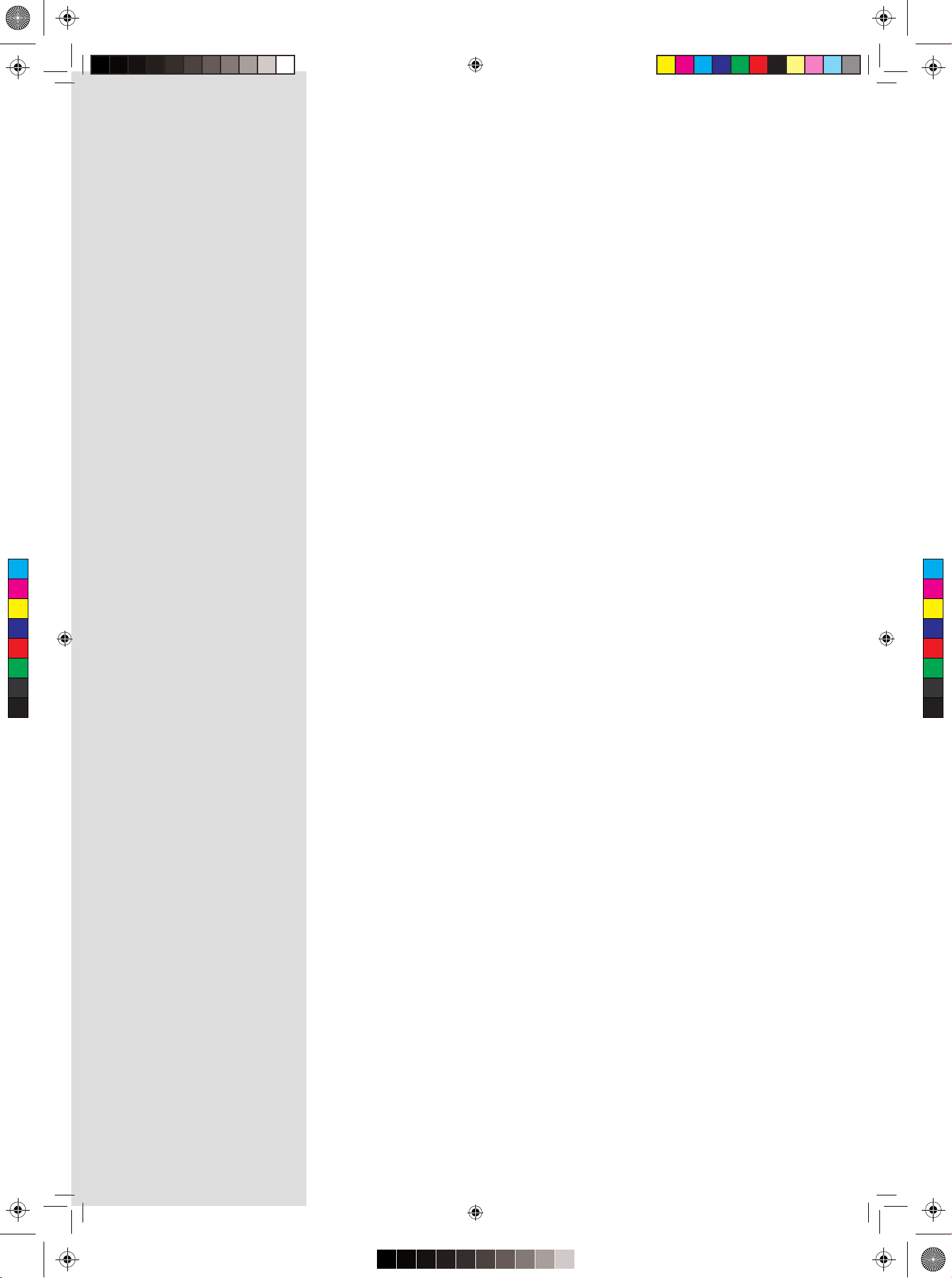
fill page.pdf 1 7/14/2011 4:06:24 PM
C
M
Y
CM
MY
CY
CMY
K
RoboCom2Manual2011__DE.indd 2 14/07/2011 15.16.27
Page 18
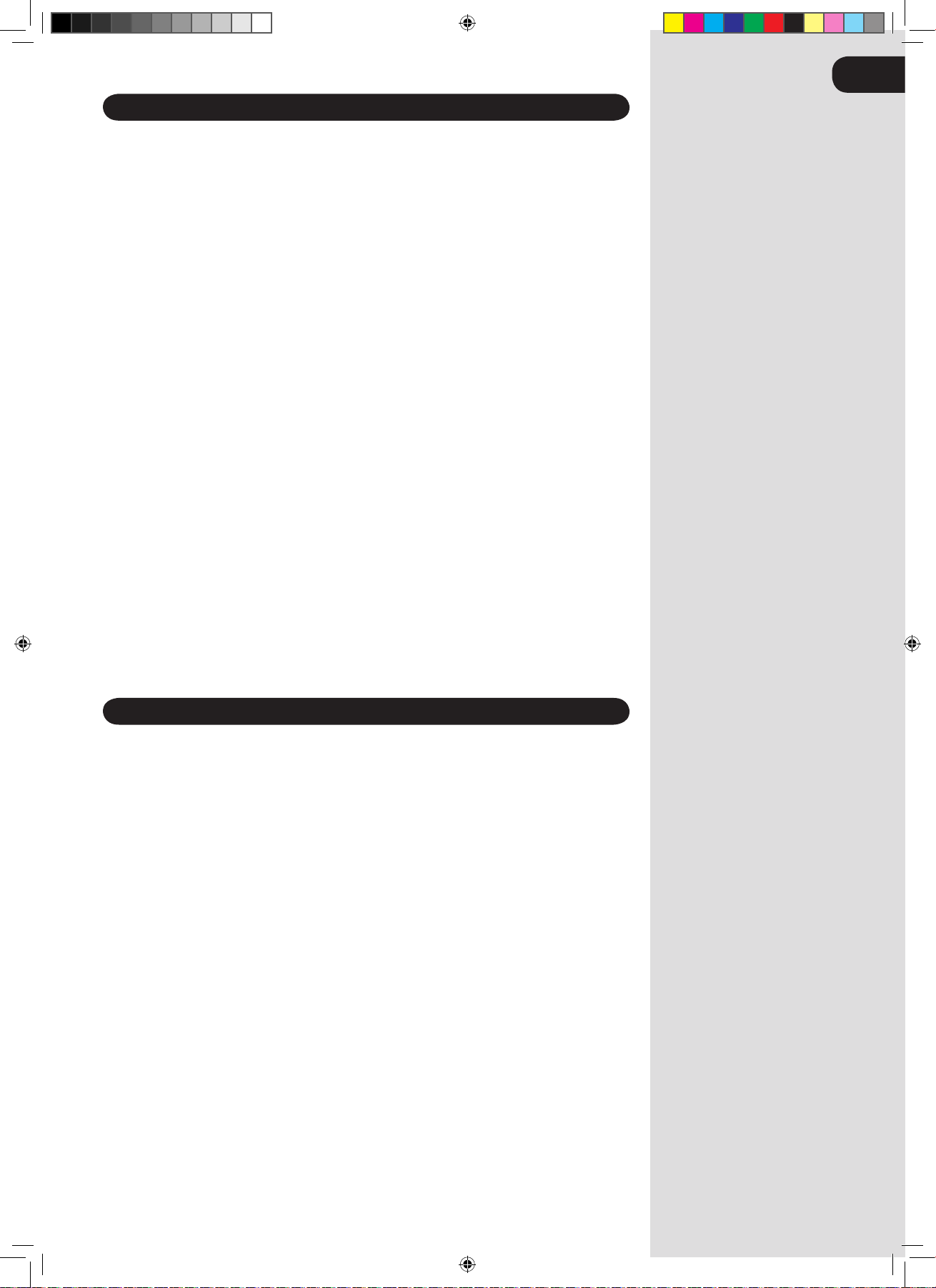
* Sur certains modèles uniquement
** Peut varier selon le modèle
Cet aspirateur Robo.com² doit uniquement être utilisé pour le nettoyage domestique, conformément aux
instructions de ce manuel. Veuillez vous assurer de comprendre parfaitement ce manuel avant d’utiliser
l’appareil. Veuillez garder ce manuel d’utilisation pour pouvoir le consulter. N’utilisez que les consommables et
pièces détachées recommandés ou fournis par Hoover.
MISE EN GARDE :
L’électricité peut être extrêmement dangereuse. Cet appareil est alimenté par des batteries Ni-MH rechargeables
et est fourni avec une station de chargement. Veuillez vous assurer que la tension indiquée sur l’adaptateur
secteur est adaptée pour un raccordement sur la tension de sortie d’une prise standard.
RAPPELS :
Toujours ranger l’appareil à l’intérieur. Ne pas utiliser à l’extérieur et ne pas exposer l’appareil aux intempéries, •
à l’humidité ou à des sources de chaleur (four, cheminée, sol humide).
Ne pas exposer le Robo.com² ou les accessoires à une source de chaleur / de froid excessive (Garder à •
une température comprise entre 0-30°C).
Ne pas laisser tomber Robo.com² et ne l’utiliser s’il a fait une chute, s’il est endommagé, s’il a séjourné à •
l’extérieur ou s’il est tombé dans l’eau.
Ne jamais débrancher ou tirer l’adaptateur secteur par le cordon d’alimentation.•
Ne jamais aspirer d’allumettes, de cendres chaudes, de mégots de cigarettes ou d’objets tranchants.•
Ne pas vaporiser ou aspirer des liquides inammables, des uides de nettoyage, des aérosols ou leurs •
vapeurs au risque de provoquer des incendies/explosions.
Cessez immédiatement d’utiliser votre Robo.com² s’il semble défectueux. Si le cordon d’alimentation •
de l’adaptateur secteur est endommagé, arrêter IMMEDIATEMENT l’aspirateur : pour éviter les risques
d’accident, seul un réparateur Hoover agréé doit remplacer le cordon d’alimentation.
Ce Robo.com² est destiné à être utilisé sur les sols en bois, en caoutchouc, les carreaux de céramique, le •
linoléum et les moquettes à poils courts.
Ne pas utiliser pour nettoyer les escaliers.•
Après utiLISATION :
Faites revenir le Robo.com² vers la base de chargement. Éteignez et débranchez toujours l’adaptateur secteur
avant de le nettoyer ou de procéder à son entretien. Si vous prévoyez de ne pas utiliser le Robo.com² pendant
une longue période (plusieurs semaines), débranchez la base de chargement en fonction des instructions de
ce manuel d’utilisation.
Sécurité des enfants, des personnes âgées et/ou non aptes à se servir de l’appareil :
Cet aspirateur n’est pas un jouet.
Ne laissez pas les enfants jouer avec l’appareil ou ses commandes. L’utilisation sans surveillance de cet appareil
est déconseillée aux enfants et aux personnes qui ne seraient pas aptes à s’en servir.
FR
Veuillez lire attentivement les informations suivantes avant d’utiliser votre Robo.com² ou ses accessoires.
Ne démontez pas le Robo.com² et n’essayez pas de le réparer vous-même. En cas de dysfonctionnement,
veuillez contacter votre revendeur pour obtenir les conseils d’un professionnel.
Escaliers : Le Robo.com² utilise des capteurs pour éviter de chuter sur des marches, dans des
escaliers ou par-dessus un bord. Dans certaines situations, les capteurs peuvent dysfonctionner :
Le Robo.com² ne peut pas détecter les marches qui font moins de 8 cm de haut. Les marches de
moins de 8 cm de haut peuvent faire chuter le Robo.com². Si disponible, utilisez le mur virtuel*
pour éviter la chute de votre Robo.com².
Les surfaces très rééchissantes ou très foncées sur certaines marches ou certains escaliers, telles que
le verre ou la céramique polie peuvent faire chuter le Robo.com². Si disponible, utilisez le mur virtuel*
ou placez un tapis sur la marche inférieure pour éviter la chute de votre Robo.com².
Évitez d’utiliser votre Robo.com² sur des mezzanines, des paliers ou des surfaces élevées non délimités.
Si disponible, utilisez le mur virtuel* pour éviter que votre Robo.com² pénètre ces zones.
Utilisation des batteries : Votre Robo.com² est alimenté par des batteries NiMh rechargeables à haute capacité.
Ces batteries rechargeables sont garanties 6 mois sous réserve d’être entretenues et utilisées conformément à
ce manuel d’utilisation.
En cas de perte de performance importante du Robo.com², des batteries de rechange sont disponibles auprès
de votre revendeur Hoover.
Utilisez uniquement les pièces de rechange approuvées pour votre Robo.com². L’utilisation de pièces non
approuvées par Hoover est dangereuse et invalidera votre garantie.
N’utilisez que la station de chargement et l’adaptateur secteur fournis pour recharger votre Robo.com².
L’utilisation d’une mauvaise station de chargement ou d’un mauvais adaptateur secteur est dangereuse et
invalidera votre garantie.
REMARQUES IMPORTANTES CONCERNANT LA SÉCURITÉ
REMARQUES IMPORTANTES AVANT L’UTILISATION
RoboCom2Manual2011__1-15_41.indd 1 14/07/2011 14.49.23
Page 19
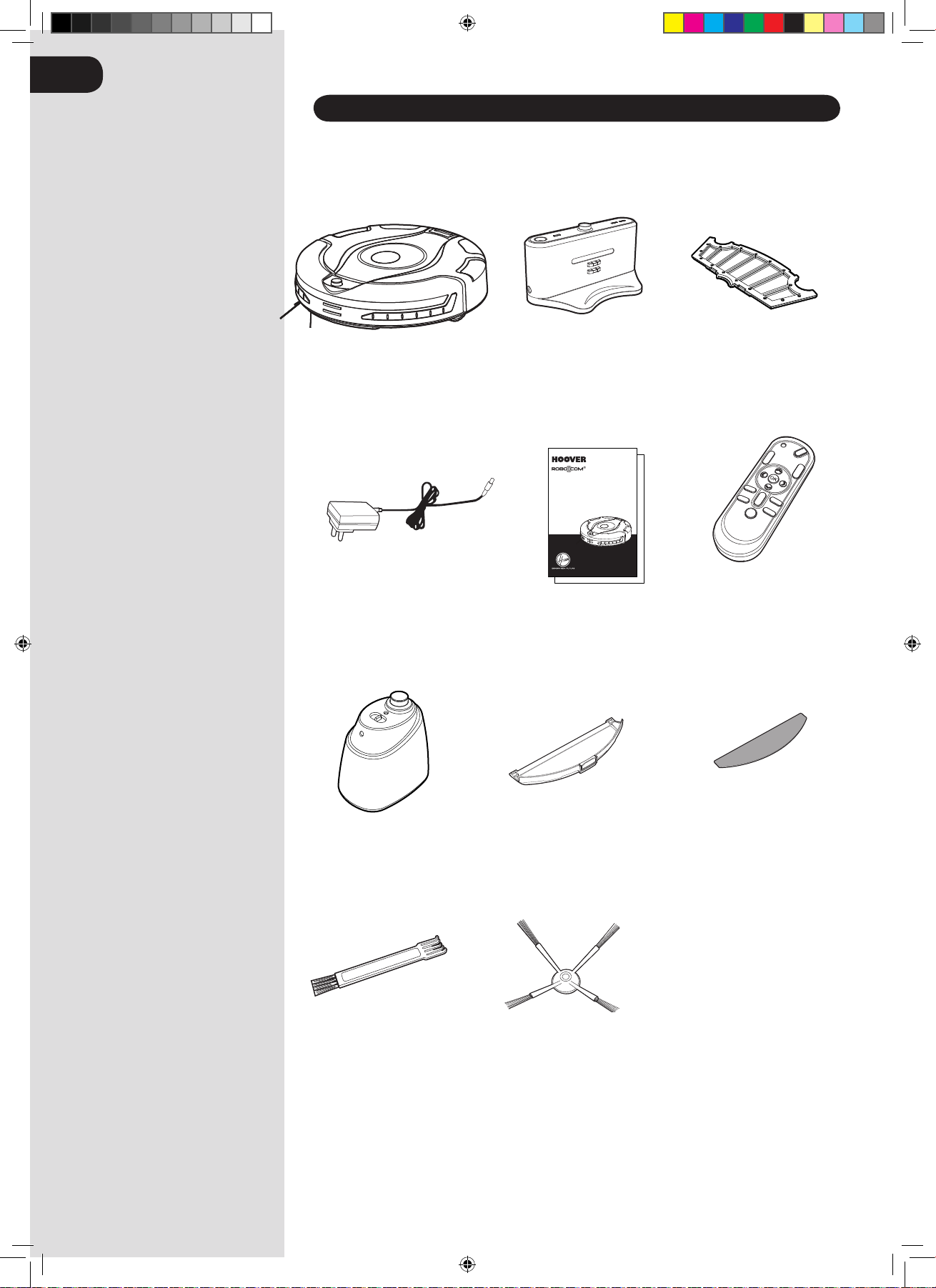
* Sur certains modèles uniquement
** Peut varier selon le modèle
®
CONTENU DE LA BOÎTE
Robo.com² Station de chargement Filtre**
Adaptateur secteur Manuel d’utilisation Télécommande**
Mur virtuel* Porte-patin lustreur* Patin lustreur*
Brosse de nettoyage
multi-fonctions
Brosse de nettoyage latérale
FR
RoboCom2Manual2011__1-15_41.indd 2 14/07/2011 14.49.24
Page 20
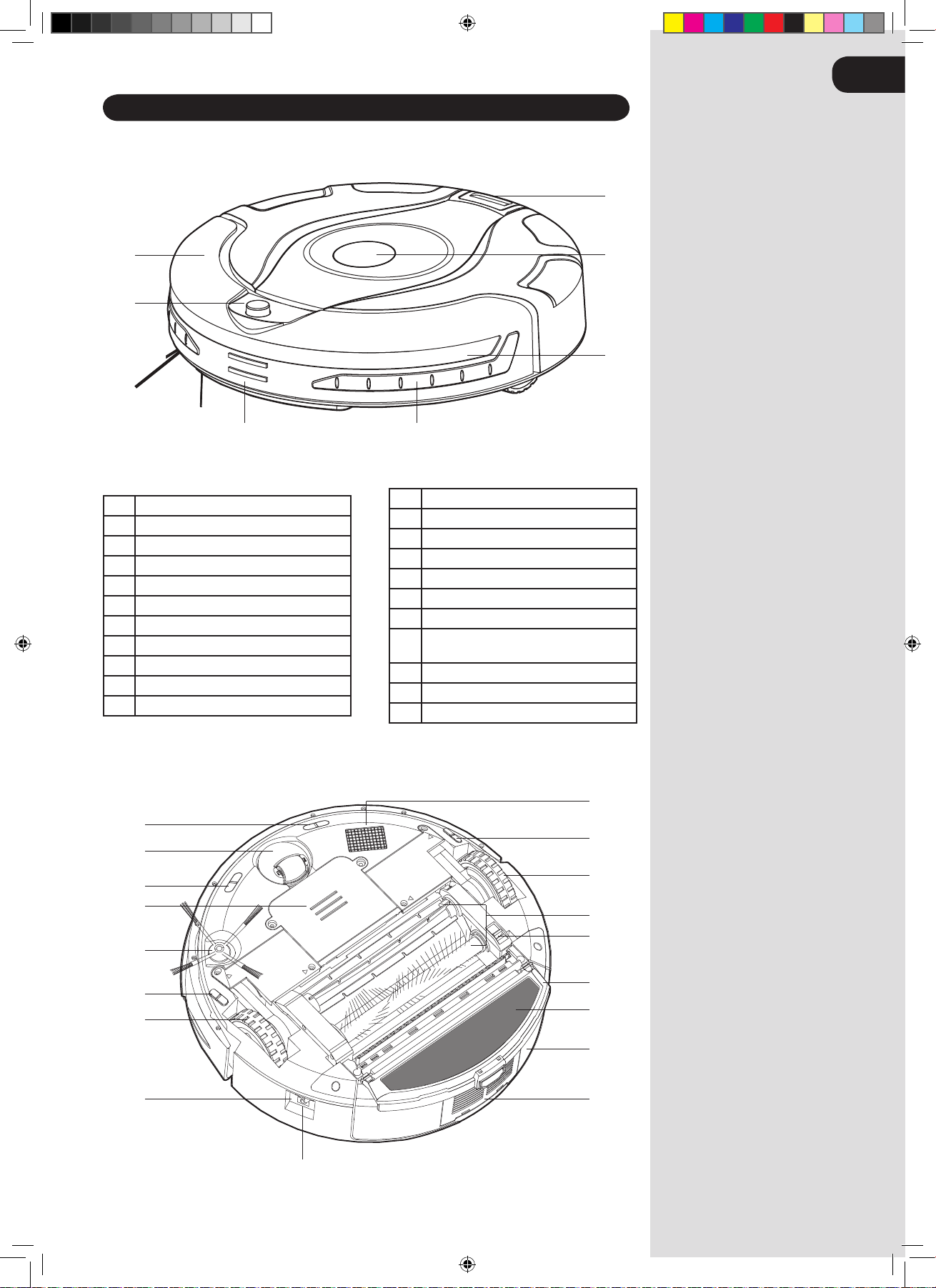
* Sur certains modèles uniquement
** Peut varier selon le modèle
PREMIÈRE UTILISATION DE VOTRE ASPIRATEUR ROBO.COM²
1 Pare-choc avant
2 Récepteur infrarouge
3 Touches de recharge automatique
4 Bande anti-collision
5 Ecran de protection des capteurs
6 Écran d’achage LCD
7 Bouton pour détacher le bac à poussière
8 Capteur de sol
9 Roue avant
10 Couvercle de la batterie
11 Brosse de nettoyage latérale
12 Roue motrice droite
13 Bouton de mise en marche
14 Connecteur de chargement
15 Grille de sortie de l’air
16 Bac à poussière
17 Patin lustreur*
18 Porte-patin lustreur*
19 Loquet de déverrouillage des brosses de
sol
20 Brosses de sol
21 Roue motrice gauche
22 Lampe UV*
Vue de dessous du Robo.com
1
2
7
6
5
4
3
22*
8
21
20
19
17*
18*
16
15
14
13
12
8
11
8
9
8
10
FR
Vue de dessus du Robo.com
RoboCom2Manual2011__1-15_41.indd 3 14/07/2011 14.49.26
Page 21
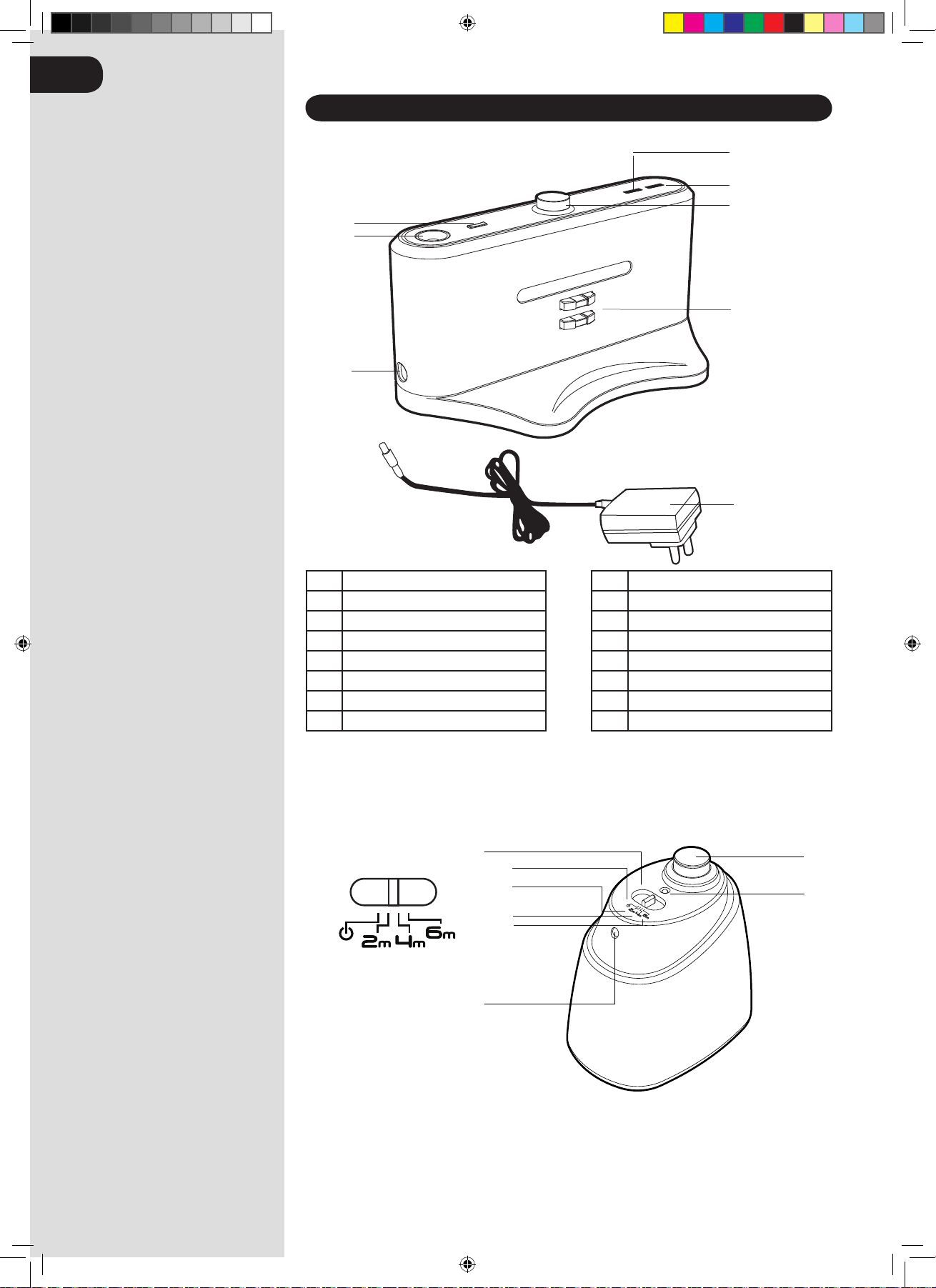
* Sur certains modèles uniquement
** Peut varier selon le modèle
23 Interrupteur lampe de nuit
24 Lampe de nuit
25 Connecteur d’alimentation
26 Contacts de chargement
27 Transmetteur infrarouge
28 Témoin de charge
29 Témoin de mise sous tension
30 Adaptateur secteur
31 Interrupteur de l’ensemble mur virtuel*
32 OFF
33 Mur de courte portée - 2m
34 Mur de moyenne portée - 4m
35 Mur de longue portée - 6m
36 Transmetteur infrarouge
37 Témoin de mise sous tension
38 Transmetteur proche infrarouge
PREMIÈRE UTILISATION DE VOTRE ASPIRATEUR ROBO.COM²
Station de chargement
Mur virtuel*
28
29
23
25
27
26
30
3831
33
34
35
36
37
24
32
FR
RoboCom2Manual2011__1-15_41.indd 4 14/07/2011 14.49.27
Page 22
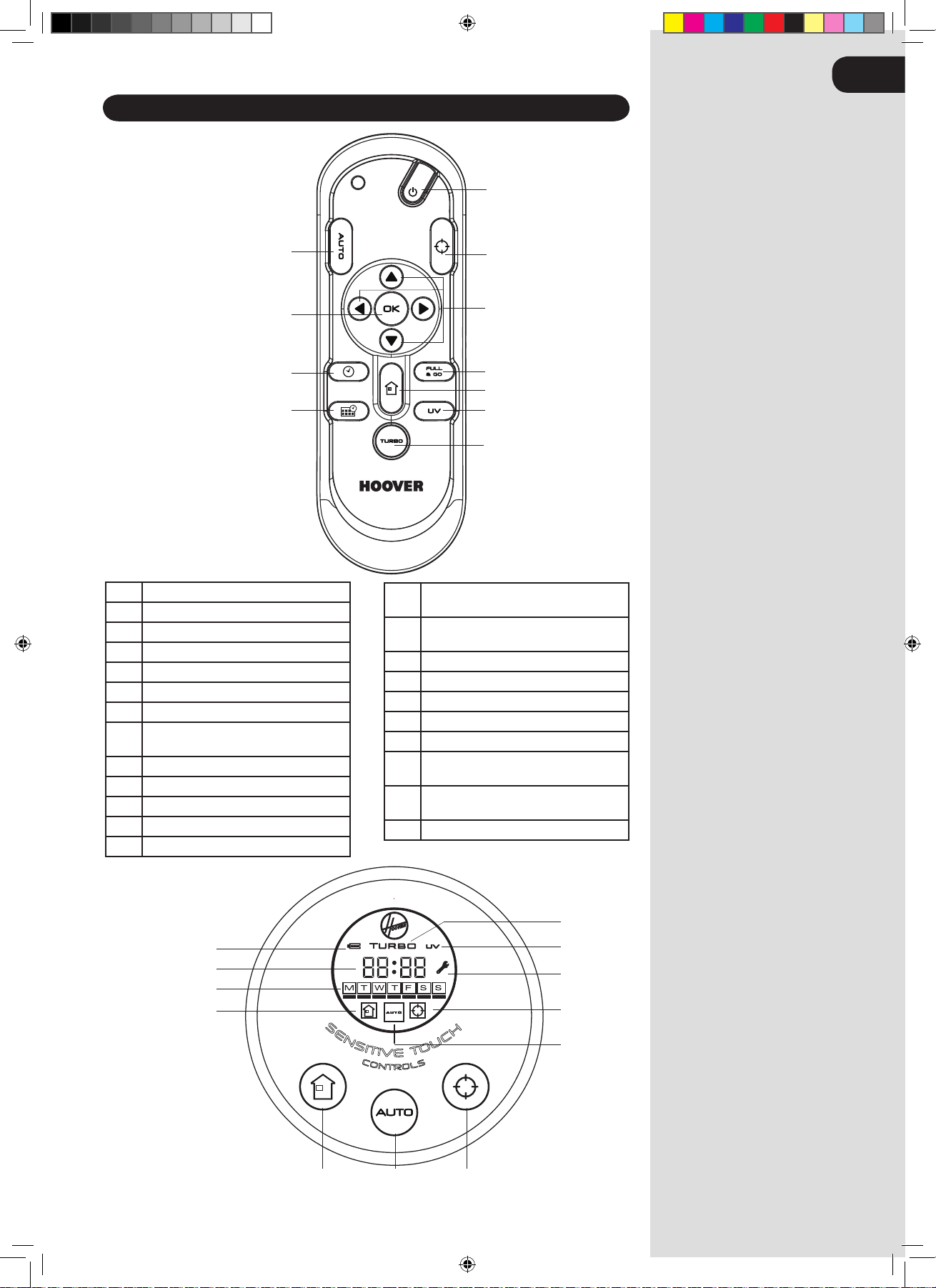
* Sur certains modèles uniquement
** Peut varier selon le modèle
PREMIÈRE UTILISATION DE VOTRE ASPIRATEUR ROBO.COM²
S
E
N
S
I
T
I
V
E
T
O
U
C
H
C
O
N
T
R
O
L
S
Télécommande**
Panneau de commande du
Robo.com
39
41
40
42
44
47*
43
45
46
48*
49*
57*
58*
56
54
616059
53
52*
51
50
55
39 Bouton Marche/Arrêt
40 Bouton Mode de nettoyage automatique
41 Bouton Mode de nettoyage spot
42 Bouton de conrmation OK
43 Flèches de navigation
44 Bouton de conguration de l’heure locale
45 Bouton Full & Go
46 Bouton Retour automatique vers la base
de chargement
47 Bouton Fonction de programmation*
48 Bouton Lampe UV*
49 Bouton Vitesse du turbo*
50 Témoin de charge de la batterie
51 Horloge
52 Témoin jour (Fonction de
programmation)*
53 Témoin Retour automatique vers la base
de chargement
54 Témoin Mode de nettoyage automatique
55 Témoin Mode de nettoyage spot
56 Témoin d’entretien
57 Voyant lampe UV*
58 Témoin de vitesse du turbo*
59 Touche tactile Retour automatique vers la
base de chargement
60 Touche tactile Mode de nettoyage
automatique
61 Touche tactile Mode de nettoyage spot
FR
RoboCom2Manual2011__1-15_41.indd 5 14/07/2011 14.49.27
Page 23
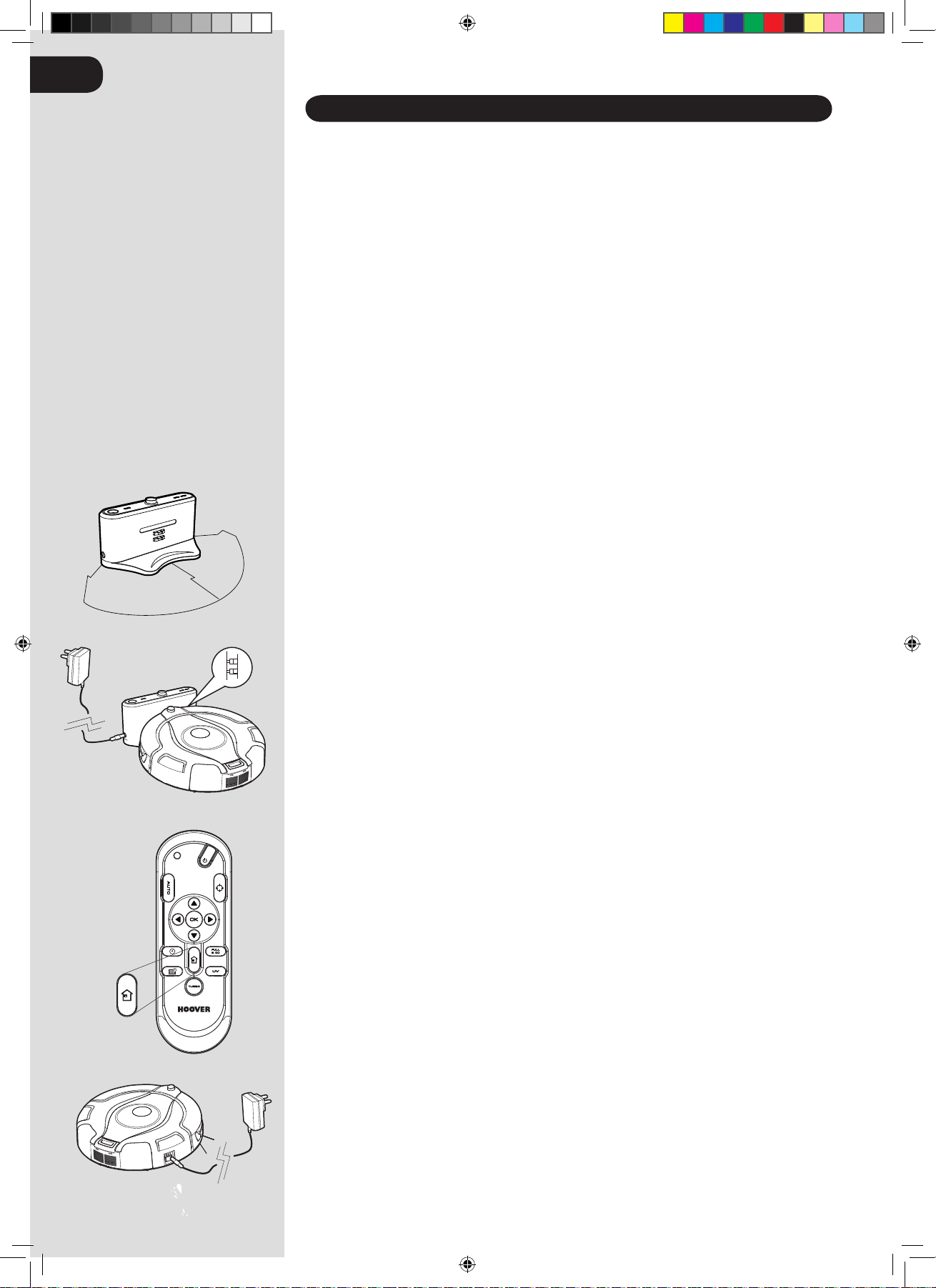
* Sur certains modèles uniquement
** Peut varier selon le modèle
Emballage
Ne mettez pas l’emballage de votre Robo.com² au rebut. Vous pourriez en avoir besoin pour ranger ou
transporter votre Robo.com².
Lorsque vous déballez le Robo.com² et ses accessoires, veillez à garder les sacs plastique hors de portée des
bébés, des enfants et des animaux pour éviter le risque d’étouement.
Avant d’utiliser votre Robo.com² pour la première fois, vous devez le charger entièrement. Cela prendra environ
6 heures. N’exposez pas le Robo.com², l’adaptateur secteur ou la station de chargement à des températures
inférieures à 0°C ou supérieures à 30°C au risque d’endommager la batterie. L’adaptateur secteur doit être
branché uniquement sur une prise électrique standard.
Batteries rechargeables NiMh
Pour une performance optimale de la batterie, nous vous recommandons de garder les batteries de votre Robo.
com² entièrement chargées.
Lorsque le Robo.com² ne fonctionne pas, il doit rester branché à la station de chargement ou à l’adaptateur
secteur. Le Robo.com² dispose d’un système de chargement intelligent qui veille à maintenir les batteries
entièrement chargées sans qu’elles ne soient surchargées.
Pour éviter les accidents, assurez-vous que toutes les personnes présentes dans la pièce ont conscience
de la présence du Robo.com². Si le Robo.com² se perd, replacez vous-même le Robo.com² sur la station de
chargement.
Conguration de la station de chargement
Avant l’utilisation, retirez les obstacles qui pourraient se trouver dans le passage de Robo.com². Faites attention
:
Aux objets qui peuvent facilement se renverser.•
Aux bords de moquettes ou de tapis sur lesquels il pourrait rester coincé.•
Aux rideaux et nappes qui touchent le sol.•
Aux sources de chaleurs et aux objets inflammables.•
Aux cordons et câbles électriques.•
Aux objets fragiles.•
Placez la station de chargement sur un sol non rééchissant, de préférence contre un mur. Si la surface du 1.
sol est trop rééchissante, elle interférera avec le système de navigation de Robo.com² qui pourrait avoir
des dicultés à localiser la station de chargement.
Aucun objet ne doit se trouver à 3 m devant la station de chargement et à 0,5 m de chaque côté.2.
Branchez l’adaptateur secteur et raccordez-le à la station de chargement. Veillez à ce que le cordon 3.
d’alimentation ne soit pas coincé en-dessous de la station de chargement.
Veillez à ce que le cordon d’alimentation ne soit pas emmêlé ou étiré. S’il y en a trop, utilisez l’attache de 4.
cordon d’alimentation pour le ranger soigneusement.
Vériez que le bac à poussière se trouve dans le Robo.com².5.
Placez votre Robo.com² dans la station de chargement pour lancer le chargement. Le premier chargement 6.
prendra environ 6 heures.
REMARQUE : Il y a une lampe de nuit sur la station de chargement que vous pouvez décidez d’allumer ou
d’éteindre en fonction de vos besoins.
Chargement automatique
Lorsque le niveau de batterie du Robo.com² atteint 15 %, il s’arrête d’aspirer et cherche la station de chargement.
Une fois placé sur la station de chargement, un témoin sur la base de chargement s’allumera pour indiquer que
le chargement est en cours.
Le Robo.com² peut ne pas parvenir à atteindre la station de chargement s’il y a de nombreux obstacles entre
lui et la station de chargement. Pour de meilleurs résultats, veillez à ce que la station de chargement se trouve
dans un espace large et ouvert.
Chargement manuel
Il a trois méthodes pour charger votre Robo.com²:
En appuyant sur le bouton “Retour automatique vers la base de chargement”** situé sur la télécommande A.
ou la touche tactile correspondante sur votre Robo.com².
En branchant directement l’adaptateur secteur sur le Robo.com².B.
En plaçant vous-même le Robo.com² sur la station de chargement.C.
Important : Le Robo.com² ne fonctionnera pas sans le bac à poussière. Le Robo.com² ne fonctionnera pas s’il
est en cours de chargement ou s’il est branché directement via l’adapteur secteur.
3m
0.5m
0.5m
FR
PRÉPARATION DE VOTRE ASPIRATEUR ROBO.COM²
RoboCom2Manual2011__1-15_41.indd 6 14/07/2011 14.49.29
Page 24
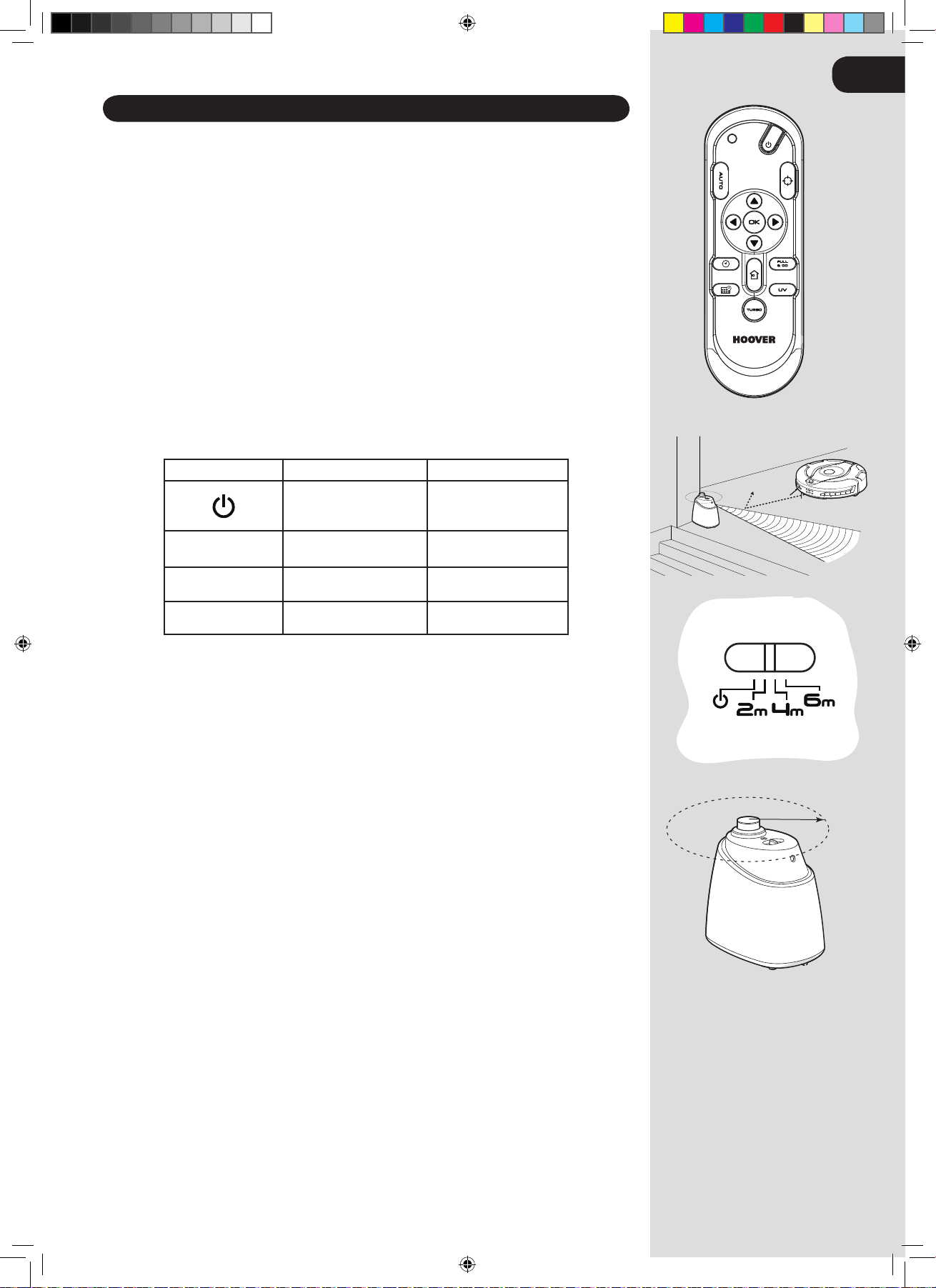
* Sur certains modèles uniquement
** Peut varier selon le modèle
Conguration de la télécommande**
Pour installer les batteries, reportez-vous à la section Entretien de l’aspirateur - Remplacement des batteries.
Note : La télécommande** peut être utilisée au travers des murs car elle fonctionne sur les ondes radio et non
pas à l’infrarouge.
Conguration du mur virtuel*
Pour installer les batteries, reportez-vous à la section Entretien de l’aspirateur - Remplacement des batteries.
Le mur virtuel* sert à empêcher le Robo.com² de nettoyer certaines pièces ou zones telles que les espaces
devant les cheminées. Avant de congurer le mur virtuel*, souvenez-vous de :
Retirer les obstacles de la zone que vous souhaitez délimiter.•
Nous vous recommandons de placer le mur virtuel* sur la même surface que celle nettoyée par le Robo.•
com².
Veillez à ce que le mur virtuel* soit à plus de 3 m de la station de chargement.•
Placez le mur virtuel* de façon à ce que le transmetteur infrarouge pointe à travers la zone qui sert de 1.
mur.
Faites glisser l’interrupteur à bascule pour obtenir la longueur de mur souhaitée.2.
ICÔNE TYPE DE MUR LONGUEUR DU MUR
O 0m
2m
Courte 2m
4m
Moyenne 4m
6m
Longue 6m
Vériez que le mur virtuel* fournit la bonne couverture pendant que le Robo.com² fonctionne.3.
REMARQUE : La consommation de la batterie dépend directement du niveau infrarouge. Pour une meilleure
durée de vie de la batterie, choisissez la bonne longueur du faisceau infrarouge.
REMARQUE : Le transmetteur proche infrarouge arrêtera le Robo.com² s’il s’approche à plus de 50 cm du mur
virtuel*.
15
o
50cm
FR
PRÉPARATION DE VOTRE ASPIRATEUR ROBO.COM²
RoboCom2Manual2011__1-15_41.indd 7 14/07/2011 14.49.30
Page 25
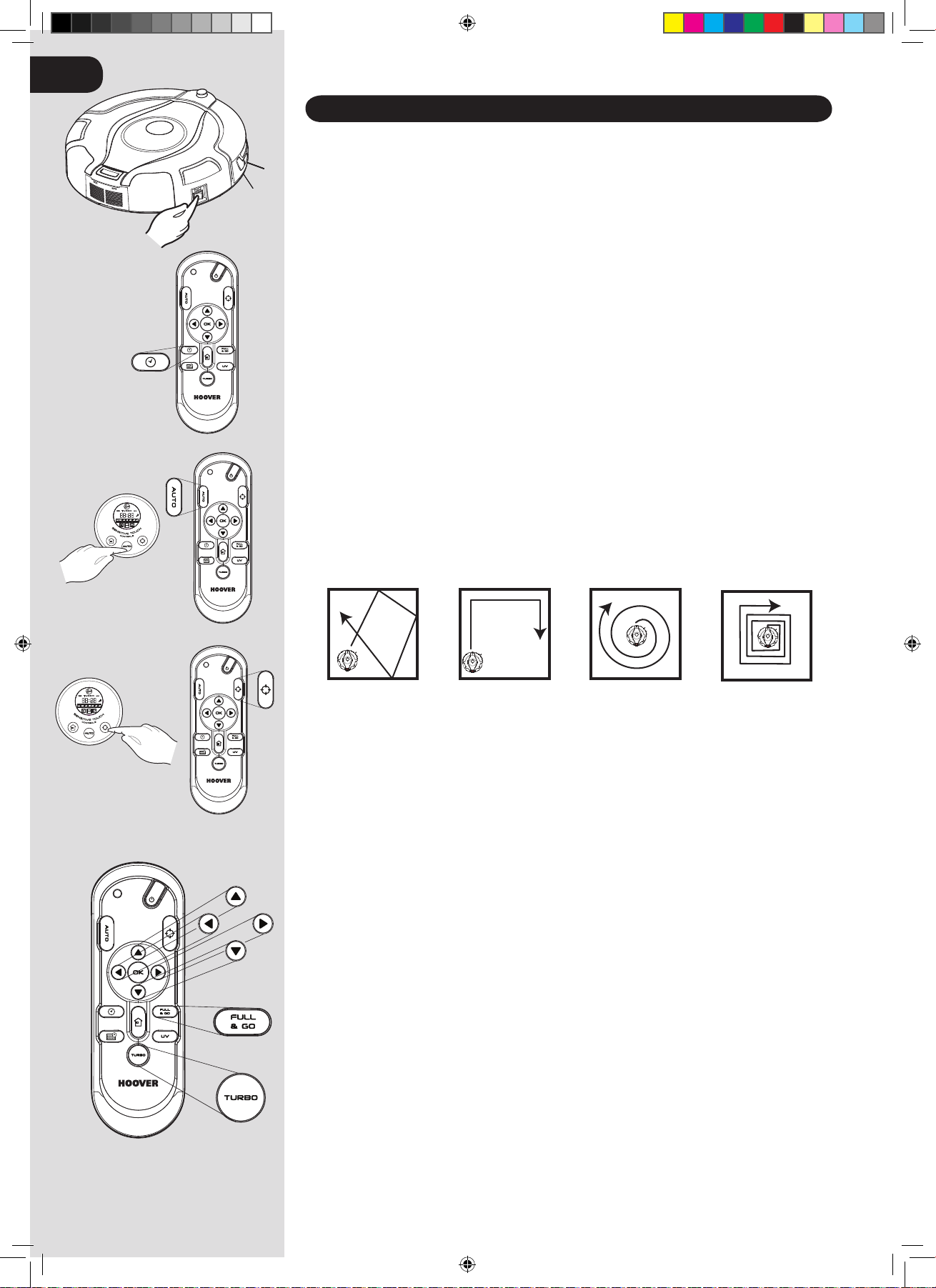
* Sur certains modèles uniquement
** Peut varier selon le modèle
Mise en marche
Appuyez sur l’interrupteur on / o situé sur le côté du Robo.com².1.
L’écran LCD s’allumera.2.
REMARQUE : Si votre robot est déjà allumé mais qu’il se trouve en mode veille, il peut être activé depuis la
télécommande** ou en appuyant sur l’une des touches tactiles.
REMARQUE : Les touches tactiles du Robo.com² ne seront pas ables si vous avez les mains mouillées.
Conguration du jour / de l’heure sur le Robo.com
Appuyez sur le bouton de conguration de l’heure de la télécommande**. Une ligne clignotante 1.
apparaîtra en-dessous du jour.
Utilisez les èches haut et bas de la télécommande** jusqu’à ce que la ligne apparaisse en-dessous du 2.
bon jour. Appuyez sur le bouton de conrmation OK.
L’achage de l’heure clignotera. Utilisez les èches haut et bas de la télécommande** jusqu’à ce que la 3.
bonne heure apparaisse. Appuyez sur le bouton de conrmation OK.
L’achage des minutes clignotera. Utilisez les èches haut et bas de la télécommande** jusqu’à ce que 4.
la bonne minute apparaisse. Appuyez sur le bouton de conrmation OK.
Le jour et l’heure sont à présent dénis.5.
Programmes de nettoyage
Robo.com² fait appel à la navigation infrarouge AAI™, un système de navigation avancé qui utilise des
algorithmes pour dénir le meilleur parcours an d’aspirer ecacement votre pièce.
Appuyez sur la touche tactile AUTO sur le robot ou sur le bouton AUTO de la télécommande pour activer le
mode de nettoyage automatique. Robo.com² choisira automatiquement le meilleur mode de nettoyage pour
aspirer votre pièce. Il utilise 4 modèles de nettoyage diérents :
ZIG-ZAG LE LONG DES MURS SPIRALE CARRÉ
Appuyez sur la touche tactile SPOT sur le robot ou sur le bouton SPOT de la télécommande pour activer le
mode de nettoyage SPOT. Utilisez ce mode pour concentrer le nettoyage sur une zone précise. Robo.com² se
déplacera en suivant un mouvement en spirale dont le rayon augmentera continuellement pendant environ
1 minute 30.
À l’aide de la télécommande**, vous pouvez également activer tous les autres programmes de nettoyage :
Navigation manuelle : Le robot peut être contrôlé manuellement à n’importe quel moment d’un
programme de nettoyage. Les èches de navigation de la télécommande permettent
de déplacer le robot dans la direction souhaitée tout en ayant l’aspiration activée.
La télécommande permet de contrôler le Robo.com² jusqu’à une distance de 10 m,
même derrière un mur.
Full & GO : Lorsque le robot est en chargement, appuyez sur le bouton FULL & GO de la
télécommande pour activer ce mode de nettoyage. Le témoin AUTO se mettra à
clignoter à l’écran. Une fois la batterie entièrement chargée, le Robo.com² débutera
automatiquement un cycle de nettoyage (en mode AUTO). Une fois terminé, le
Robo.com² retournera automatiquement à la station de chargement.
TURBO* : Appuyez sur le bouton TURBO* de la télécommande pour activer la vitesse TURBO*.
Le témoin TURBO* s’allumera sur l’écran LCD. Robo.com² se mettra à aspirer plus
vite et à couvrir la zone de nettoyage plus rapidement.
Nettoyage programmé* : Vous pouvez décider de l’heure à laquelle le Robo.com² se mettra à nettoyer, une
fois par jour ou par semaine. Pour dénir un programme de nettoyage, reportezvous à« Conguration du nettoyage programmé »
S
E
N
S
I
T
I
V
E
T
O
U
C
H
C
O
N
T
R
O
L
S
S
E
N
S
I
T
I
V
E
T
O
U
C
H
C
O
N
T
R
O
L
S
FR
UTILISATION DE VOTRE ASPIRATEUR ROBO.COM²
RoboCom2Manual2011__1-15_41.indd 8 14/07/2011 14.49.34
Page 26
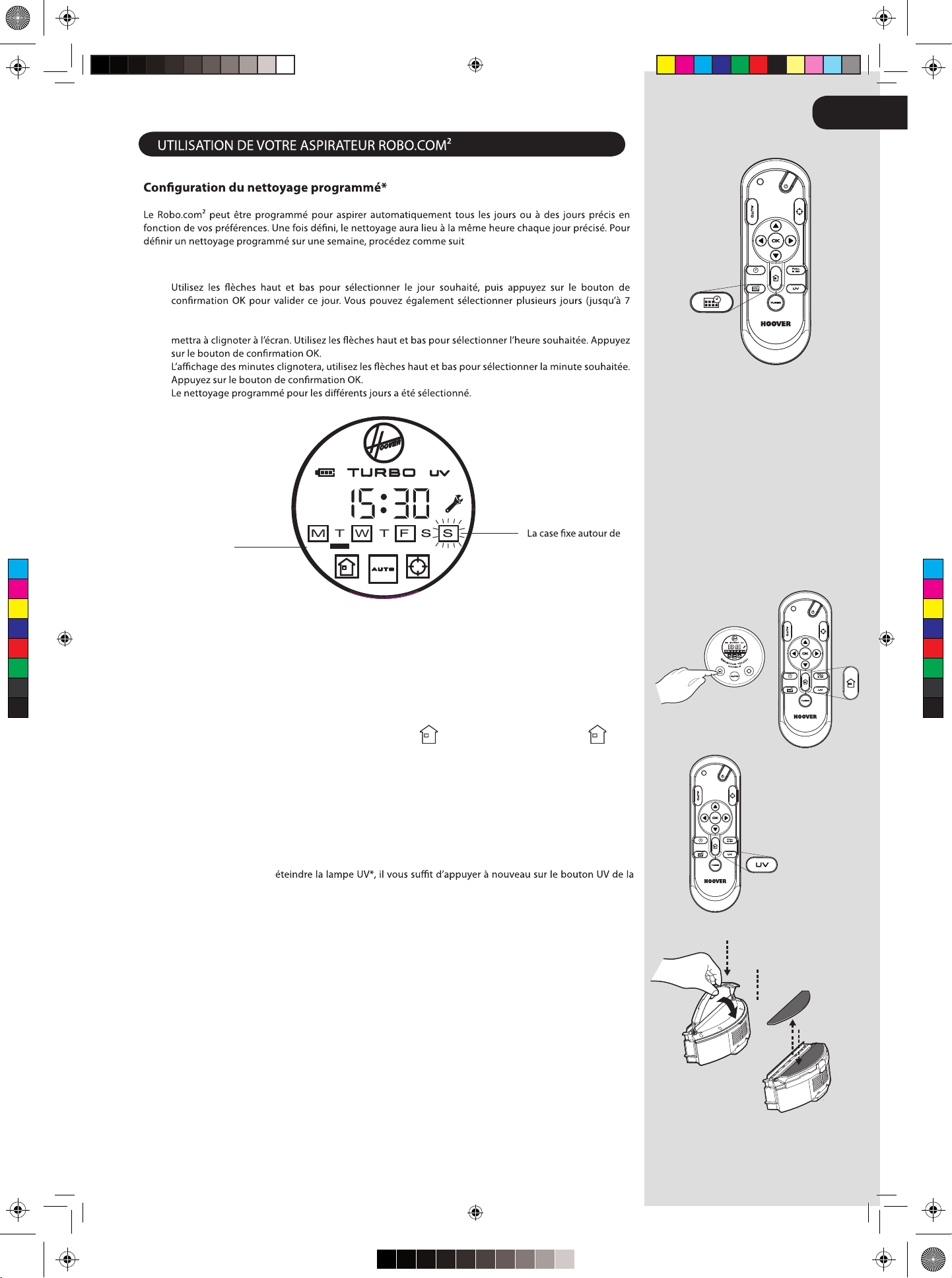
S
E
N
S
I
T
I
V
E
T
O
U
C
H
C
O
T
R
O
L
S
RoboCom2Manual2011__FRprint - Copy.pdf 1 7/14/2011 3:59:10 PM
Appuyez sur le bouton Fonction de programmation de la télécommande**. Une case clignotante 1.
apparaîtra autour de M (Monday/Lundi).
2.
jours). (Monday/Tuesday/Wednesday/Thursday/Friday/Saturday/Sunday)
Une fois le(s) jour(s) de la semaine sélectionné(s), vous pouvez décider de l’heure de nettoyage : l’heure se 3.
4.
5.
FR
:
Cette barre endessous de la
C
M
Y
CM
MY
CY
CMY
K
lettre du jour
indique le « Jour
actuel »
REMARQUE : L’heure de nettoyage sera la même pour chaque jour de nettoyage programmé.
Fonctions supplémentaires
la lettre du jour indique
qu’un nettoyage
est programmé
pour ce jour.
N
Retour automatique
vers la station de
chargement :
Appuyez sur la touche tactile
télécommande pour activer le mode de retour automatique à la station de
sur le robot ou sur le bouton de la
chargement
Lampe UV* : Appuyez sur le bouton UV de la télécommande pour allumer la lampe UV* pour
un nettoyage plus hygiénique. Le témoin UV s’allumera sur l’écran LCD. Pour
télécommande**.
Patin lustreur* : Fixé via le porte-patin lustreur* sur le dessous de l’aspirateur, le patin lustreur*
permet de lustrer le marbre, les parquets, les sols en bois et autres revêtements
délicats.
REMARQUE : Ne pas utiliser sur une moquette.
* Sur certains modèles uniquement
** Peut varier selon le modèle
RoboCom2Manual2011__1-15_41.indd 9 14/07/2011 14.49.35
Page 27
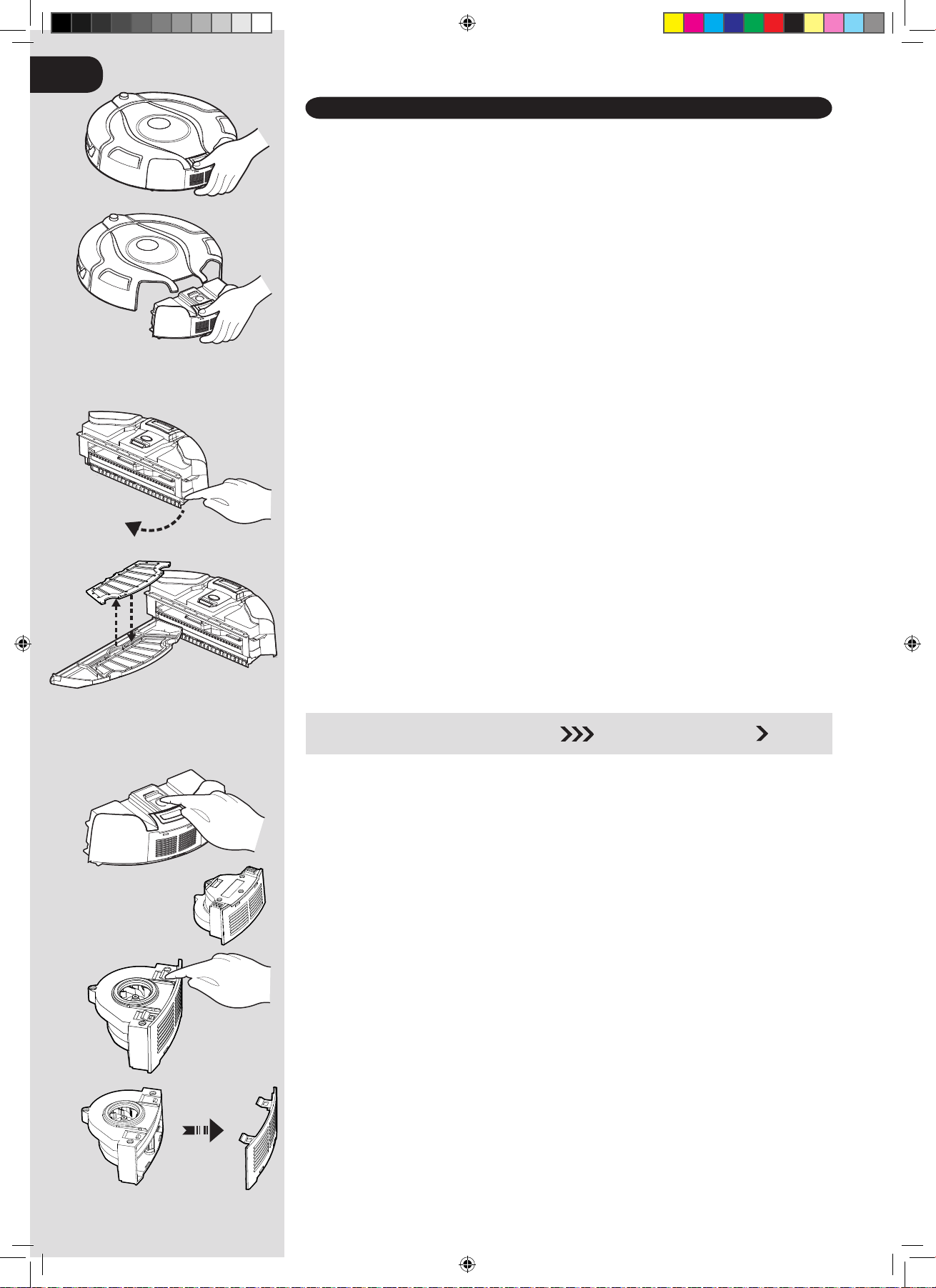
* Sur certains modèles uniquement
** Peut varier selon le modèle
Avant toute opération d’entretien, veillez à ce que le Robo.com² soit éteint.
Éteignez le Robo.com² et retirez-le de la station de chargement.1.
Utilisez un chion humide et un peu de savon pour nettoyer toutes les surfaces. NE LAISSEZ pénétrer 2.
aucune goutte d’eau sur aucun composant de l’appareil pendant le nettoyage.
Séchez à l’aide d’un chion doux.3.
Vidage du bac à poussière
Videz le bac à poussière à chaque cycle de nettoyage ou lorsque le bac à poussière est plein.
Éteignez le Robo.com² et retirez-le de la station de chargement.1.
Appuyez sur le bouton de déverrouillage du bac à poussière et retirez-le.2.
Placez le bac à poussière au-dessus d’une poubelle pour le vider.3.
Utilisez la brosse de nettoyage multi-fonctions lorsque nécessaire pour éliminer la poussière de la surface 4.
interne du bac à poussière.
Replacez le bac à poussière dans le Robo.com².5.
Nettoyage des ltres
Le Robo.com² est équipé d’un ltre de protection du moteur. Pour maintenir une performance de nettoyage
optimale, nettoyez régulièrement le ltre. Les ltres doivent être nettoyés et lavés tous les 5 vidages du bac à
poussière.
IMPORTANT : Le ltre doit être nettoyé et lavé tous les 5 vidages du bac à poussière. Un défaut de
nettoyage du ltre peut entraîner un blocage d’air, une surchaue et un défaut du produit. Ceci peut
annuler votre garantie.
Éteignez le Robo.com² et retirez-le de la station de chargement.1.
Appuyez sur le bouton de déverrouillage du bac à poussière et retirez-le.2.
Tirez la languette du tiroir à ltre pour ouvrir le tiroir à ltre.3.
Tirez sur la partie inférieure du ltre pour le sortir de son logement.4.
Tapotez doucement et lavez le ltre à l’eau tiède. Éliminez l’excédent d’eau du ltre avec un chion sec 5.
et laissez sécher.
Remontez-le quand il est complètement sec et replacez-le sur l’aspirateur. N’utilisez pas le Robo.com² 6.
sans ltre.
IMPORTANT - Contrôlez et entretenez régulièrement les ltres en suivant les instructions d’entretien du
ltre ; il est également conseillé de changer le ltre après l’avoir lavé 3 fois. Ceci permettra de préserver
l’ecacité de vos aspirateurs.
FR
ENTRETIEN DE VOTRE ASPIRATEUR ROBO.COM²
Nettoyage du bloc-moteur
En conditions normales d’utilisation, le bloc-moteur ne nécessitera pas d’entretien à moins que le ltre de
protection du moteur ait été mal installé.
Éteignez le Robo.com² et retirez-le de la station de chargement.1.
Appuyez sur le bouton de déverrouillage du bac à poussière et retirez-le.2.
Appuyez sur le bouton de déverrouillage du moteur, ce dernier sortira de son logement.3.
Retournez le moteur et détachez le couvercle du ltre d’évacuation.4.
Nettoyez à l’aide de la brosse de nettoyage multi-fonctions fournie.5.
IMPORTANT : N’utilisez jamais d’eau pour nettoyer le moteur.
NETTOYEZ RÉGULIÈREMENT LE FILTRE TIREZ POUR ACCÉDER AU FILTRE
RoboCom2Manual2011__1-15_41.indd 10 14/07/2011 14.49.38
Page 28
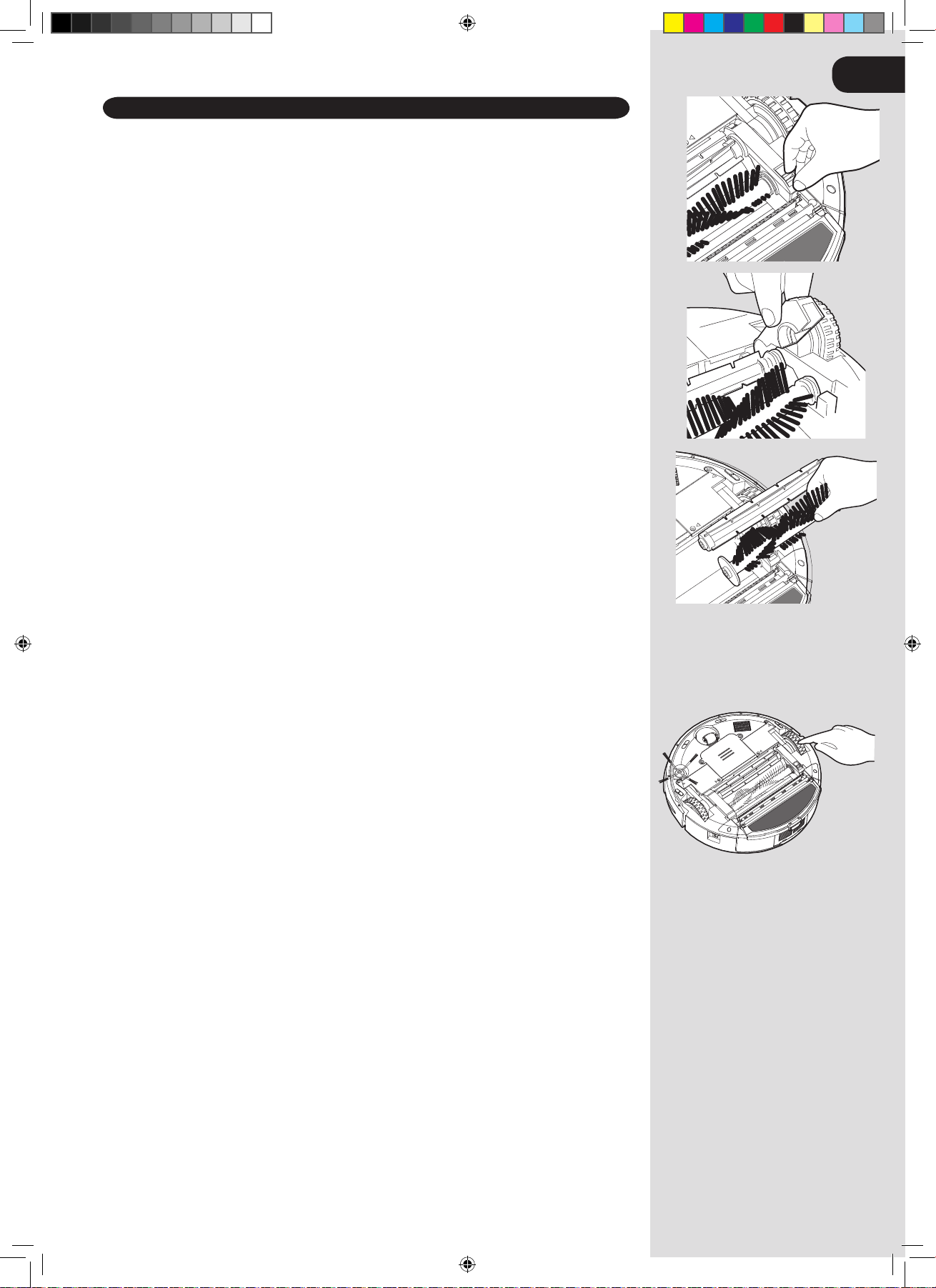
* Sur certains modèles uniquement
** Peut varier selon le modèle
Nettoyage des brosses de sol
Nettoyez régulièrement les brosses de sol pour conserver une performance de nettoyage optimale.
Éteignez le Robo.com² et retirez-le de la station de chargement.1.
Retournez le Robo.com².2.
Tournez soigneusement l’ensemble de brosses de sol et, à l’aide de ciseaux, coupez et retirez tout l, poil 3.
ou cheveu emmêlé.
Utilisez la brosse de nettoyage multi-fonctions pour retirer l’excédent de poussière.4.
Remplacement des brosses de sol
Éteignez le Robo.com² et retournez-le.1.
Tirez sur le loquet de déverrouillage des brosses de sol.2.
Soulevez le dispositif de maintien des brosses de sol.3.
Retirez les deux brosses de sol.4.
Nettoyez le logement des brosses de sol.5.
Installez les nouvelles brosses de sol en veillant à ce qu’elles soient adaptées.6.
Fermez le dispositif de maintien en veillant à ce qu’il se verrouille.7.
FR
ENTRETIEN DE VOTRE ASPIRATEUR ROBO.COM²
Nettoyage des roues motrices
Éteignez le Robo.com² et retournez-le.1.
Retirez toute saleté ou tout poil coincé dans les roues.2.
Nettoyez les roues avec un chion sec.3.
Vériez que les roues tournent librement.4.
RoboCom2Manual2011__1-15_41.indd 11 14/07/2011 14.49.40
Page 29
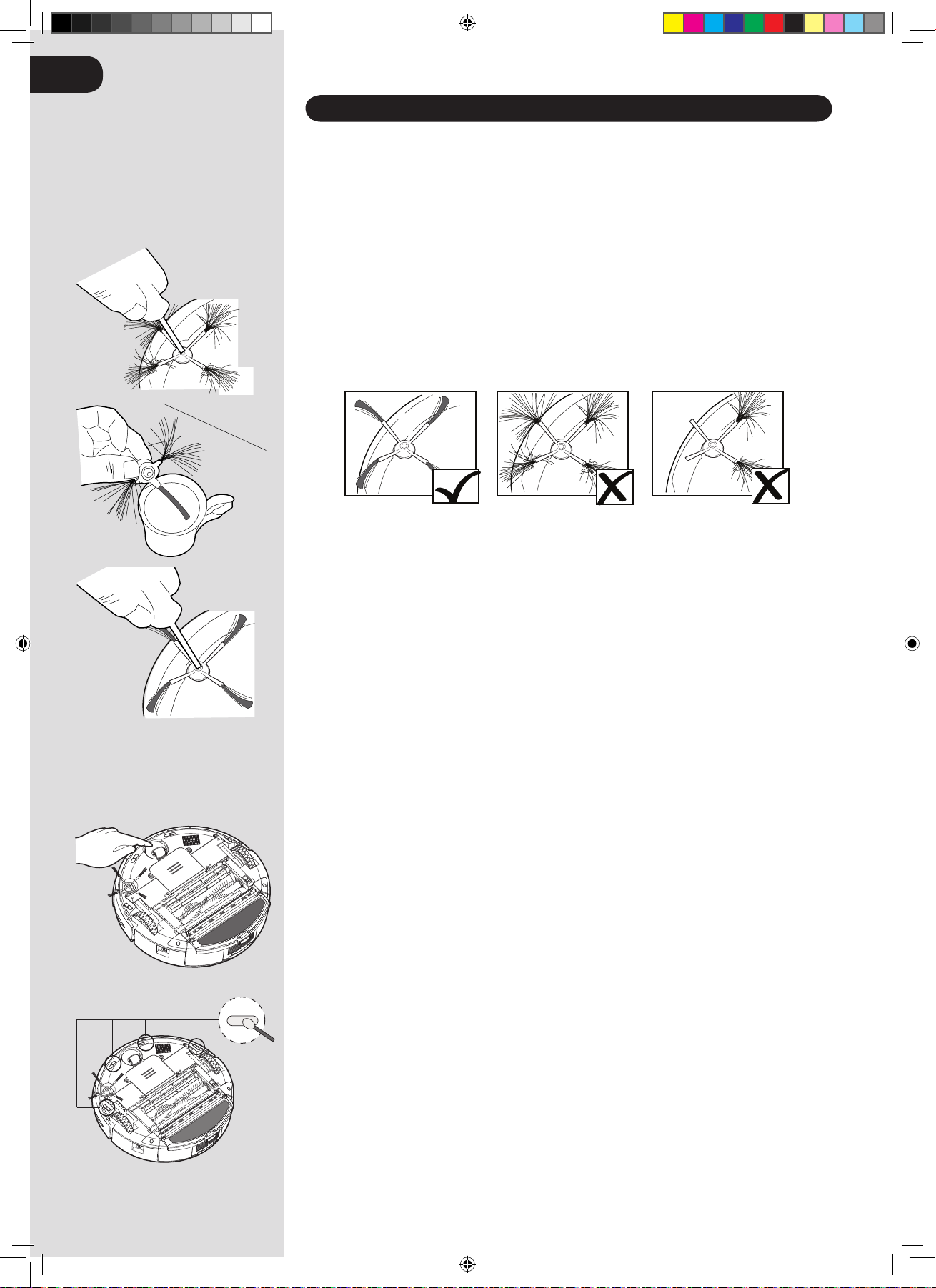
* Sur certains modèles uniquement
** Peut varier selon le modèle
Nettoyage de la brosse latérale
La brosse latérale peut s’user facilement suite à une surutilisation, vériez donc la régulièrement pour suivre
son état.
Éteignez le Robo.com² et retournez-le.1.
Retirez la vis de maintien à l’aide d’un tournevis.2.
Utilisez une paire de ciseau pour retirer tout poil ou toute saleté coincé.3.
Correction de la déformation de la brosse de nettoyage latérale
La brosse latérale peut parfois se déformer au cours du transport ou si l’appareil est utilisé sous des conditions
particulières. Si cela se produit, il est possible de retrouver la forme de départ en mettant les poils de la brosse
dans de l’eau chaude.
BON RÉCUPÉRABLE
À REMPLACER
FR
ENTRETIEN DE VOTRE ASPIRATEUR ROBO.COM²
Éteignez le Robo.com² et retournez-le.1.
Retirez la vis de maintien à l’aide d’un tournevis. Retirez la brosse latérale.2.
Placez soigneusement les poils dans de l’eau chaude.3.
Faites tremper chaque ensemble de poils jusqu’à ce qu’il retrouve sa forme et se redresse. Ensuite, retirez-4.
les et laissez-les sécher.
Une fois complètement secs, remontez-les et vissez-les en place.5.
Remplacement de la brosse latérale
Si la brosse latérale est endommagée, elle devra être remplacée. Vous pouvez faire remplacer les brosses
latérales par votre revendeur Hoover.
Éteignez le Robo.com² et retournez-le.1.
Retirez la vis de maintien à l’aide d’un tournevis.2.
Retirez l’ancienne brosse latérale et mettez la nouvelle en place.3.
Remettez-la et vissez.4.
Nettoyage de la roue avant
Éteignez le Robo.com² et retournez-le.1.
Retirez toute saleté ou tout poil coincé dans la roue.2.
Nettoyez la roue avec un chion sec.3.
Vériez que la roue tourne librement.4.
Nettoyage des capteurs de sol
Les capteurs de sol se trouvent au niveau de la base du Robo.com². Nettoyez les capteurs à chaque vidage du
bac à poussière. Nous vous recommandons de les nettoyer régulièrement pour assurer une performance de
nettoyage optimale et le bon fonctionnement de votre Robo.com².
Éteignez le Robo.com² et retirez-le de la station de chargement.1.
Retournez le Robo.com².2.
Utilisez un chion doux et sec ou un coton tige pour essuyer les capteurs.3.
RoboCom2Manual2011__1-15_41.indd 12 14/07/2011 14.49.43
Page 30
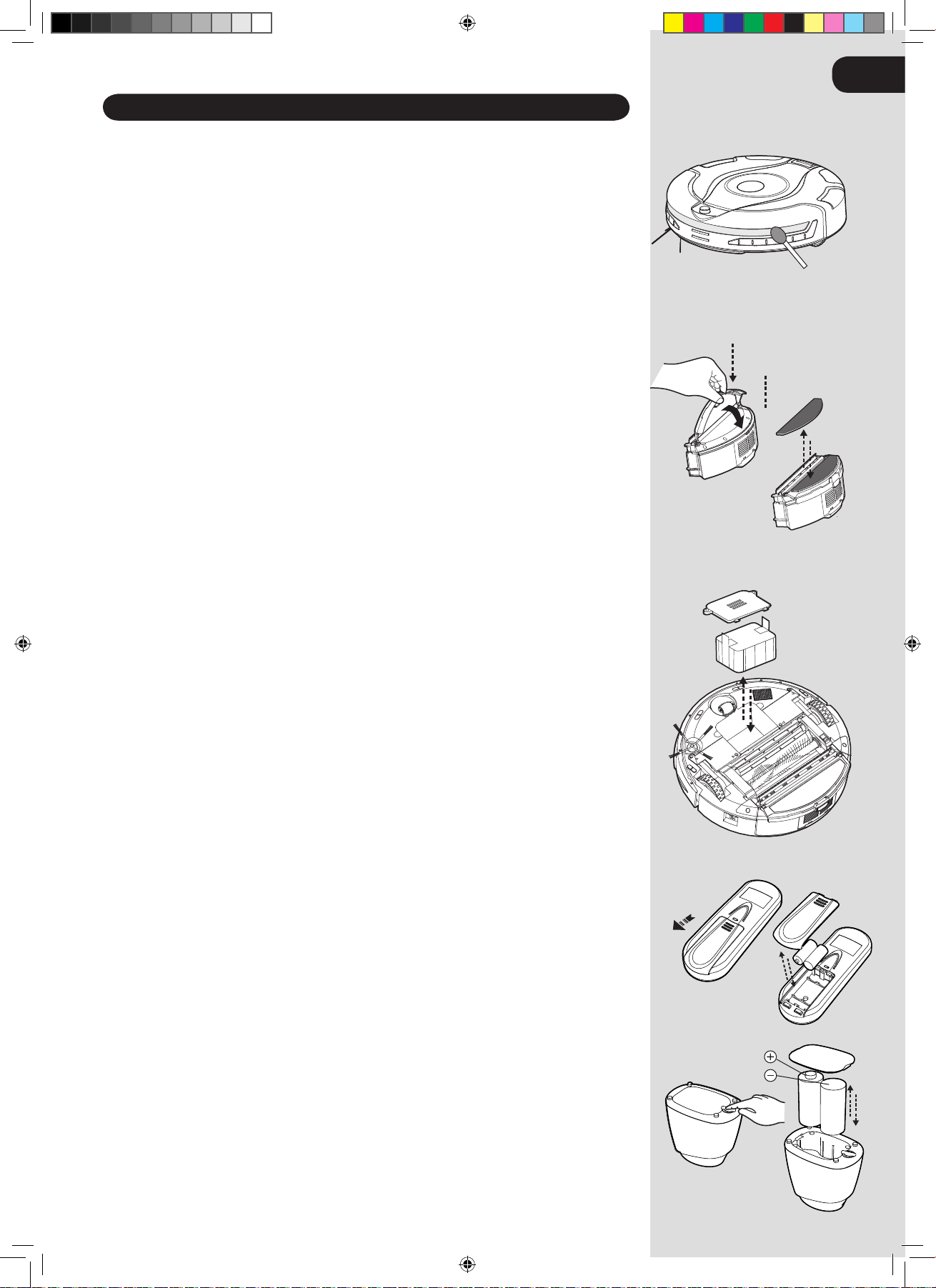
* Sur certains modèles uniquement
** Peut varier selon le modèle
Nettoyage de l’écran de protection des capteurs
Les capteurs de murs se trouvent sur la partie avant du Robo.com². Nettoyez l’écran de protection des capteurs
à chaque vidage du bac à poussière. Nous vous recommandons de les nettoyer régulièrement pour assurer la
performance optimale de votre Robo.com².
Utilisez un chion doux et sec ou un coton tige pour essuyer le regard de capteur.
FR
ENTRETIEN DE VOTRE ASPIRATEUR ROBO.COM²
Remplacement des batteries
Utilisez uniquement les pièces de rechange approuvées pour votre Robo.com². L’utilisation de pièces non
approuvées par Hoover est dangereuse et invalidera votre garantie.
Si vous prévoyez de ne pas utiliser le Robo.com², le mur virtuel* et la télécommande** pendant plusieurs mois,
veuillez retirer les batteries et les stocker dans un lieu sec.
IMPORTANT : Veillez à ce que votre appareil soit toujours éteint avant de changer les batteries.
Remplacement de la batterie du Robo.com
Le Robo.com² est fourni avec une batterie rechargeable.
Retournez le Robo.com² et placez-le sur une surface plane. Retirez les vis du couvercle de la batterie, puis 1.
retirez le couvercle.
Enlevez l’ancienne batterie et remplacez-la par une nouvelle en veillant à ce que la polarité soit la bonne. 2.
Remettez le couvercle.
Rechargez le Robo.com².3.
Remplacement des piles de la télécommande**
La télécommande ** est alimentée par 2 piles AAA.
Ouvrez le couvercle des piles en le faisant glisser.1.
Enlevez l’ancien jeu de piles et remplacez-le par le nouveau jeu de piles en veillant à ce que la polarité 2.
soit la bonne. Remettez le couvercle.
Remplacement des piles du mur virtuel*
Le mur virtuel ** est alimenté par 2 piles D.
Retournez le mur virtuel* et tournez le clip de maintien. Retirez le couvercle des piles.1.
Enlevez l’ancien jeu de piles et remplacez-le par le nouveau jeu de piles en veillant à ce que la polarité 2.
soit la bonne. Remettez le couvercle.
Nettoyage du patin lustreur*
Éteignez le Robo.com².1.
Appuyez sur le bouton de déverrouillage du bac à poussière et retirez-le.2.
Appuyez sur le bouton de déverrouillage du porte-patin lustreur* et détachez-le du bac à poussière.3.
Retirez le patin lustreur* du porte-patin lustreur* et lavez-le à la main à l’eau tiède. Éliminez l’excédent 4.
d’eau et laissez-le sécher avant de le réutiliser.
Remontez-le une fois complètement sec.5.
RoboCom2Manual2011__1-15_41.indd 13 14/07/2011 14.49.45
Page 31

* Sur certains modèles uniquement
** Peut varier selon le modèle
Voici une liste de problèmes rencontrés et leurs solutions.
Si l’un de ces problèmes persistent, contactez votre revendeur ou le service consommateur HOOVER
Le Robo.com² ne fonctionne pas Vérifiez que le Robo.com² est bien allumé.•
Vérifiez que le bac à poussière, le filtre et le moteur sont •
propres.
Vérifiez si le Robo.com² n’a pas besoin d’être chargé.•
La puissance d’aspiration est faible Éteignez l’appareil :
Videz le bac à poussière.•
Vérifiez et nettoyez le filtre et le moteur.•
Vérifiez et nettoyez les brosses de sol•
Vérifiez et nettoyez les capteurs.•
Vérifiez et nettoyez les roues motrices.•
La télécommande** ne
fonctionne pas
Vérifiez les piles.•
Vérifiez la batterie du Robo.com².•
Rapprochez la télécommande** du Robo.com².•
Le Robo.com² ne se charge pas
automatiquement
Veillez à ce qu’il n’y a pas d’obstacles entre le Robo.com² et la •
base de chargement.
Le Robo.com² fait beaucoup de bruit
en aspirant
Nettoyez le bac à poussière et le filtre.•
Vérifiez la présence de saletés et de résidus dans les brosses et •
les roues motrices.
Robo.com² s’arrête de fonctionner/
aspire par intermittence
Vérifiez les heures de nettoyage définies.•
Robo.com² ne parvient pas
à détecter les escaliers
Vérifiez et nettoyez les capteurs.•
Robo.com² est coincé Le Robo.com² va tenter de se libérer lui-même mais dans •
certains cas, aidez-le.
Robo.com² ne fonctionne pas mais
aucune code erreur n’est aché
Contactez votre revendeur ou le service consommateur •
HOOVER
Codes erreur
Les codes suivants peuvent s’acher pendant l’utilisation ou au démarrage.
Code échec Explication
Er01
Résidu coincé dans la brosse latérale. Reportez-vous à « Nettoyage de la brosse
latérale »
Er02
Résidu coincé dans les brosses de sol. Reportez-vous à « Nettoyage des brosses de
sol »
Er04
Roue motrice gauche surchargée. Reportez-vous à « Nettoyage des roues motrices »
Er05
Roue motrice droite surchargée. Reportez-vous à « Nettoyage des roues motrices »
Er06
Les deux roues motrices sont surchargées. Reportez-vous à « Nettoyage des roues
motrices »
Er07
La roue motrice gauche ou droite n’est pas en contact avec le sol. Reportez-vous à «
Nettoyage des roues motrices »
Er08
La batterie du Robo.com² est trop chaude. Éteignez le Robo.com² et laissez-le
refroidir 30 mins.
Er09
Il n’y a pas de bac à poussière. Remettez le bac à poussière.
ATTENTION : Si l’un de ces dysfonctionnement persistent. Contactez votre revendeur ou le service
consommateur HOOVER. N’essayez pas de démonter le Robo.com vous-même.
FR
DÉPANNAGE
RoboCom2Manual2011__1-15_41.indd 14 14/07/2011 14.49.46
Page 32

* Sur certains modèles uniquement
** Peut varier selon le modèle
Pièces détachées et consommables Hoover
Toujours remplacer les pièces par des pièces détachées de la marque Hoover.
Consommables
Filtre pré-moteur : RB 208 35601261•
Pièces détachées
Batterie pour le Robo.com² : RB 201 35601254•
Brosses de sol: RB 202 35601255•
Jeu de piles pour le mur virtuel* RB 203 35601256•
Télécommande** (RBC003) RB 210 35601274•
Télécommande** (RBC006) RB 211 35601275•
Télécommande** (RBC009) RB 204 35601257•
Station de chargement et adaptateur secteur RB 205 35601258•
Brosse de nettoyage latérale : RB 206 35601259•
Porte-patin lustreur (1) et patin (4) RB 207 35601260•
Bac à poussière, filtre et moteur (RBC003) RB 212 35601276•
Bac à poussière, filtre et moteur (RBC 006) RB 213 35601277•
Bac à poussière, filtre et moteur (RBC 009) RB 209 35601262•
Qualité
La qualité des usines Hoover a fait l’objet d’une évaluation indépendante. Nos produits sont fabriqués selon un
système de qualité conforme à la norme ISO 9001.
Environnement
Cet appareil porte des marques conformément à la directive européenne 2002/96/CE relative aux déchets
d’équipements électriques et électroniques (WEEE).
Si vous jetez ce produit convenablement, vous contribuerez à éviter des conséquences potentiellement nuisibles
pour l’environnement et pour la santé.
Le symbole gurant sur le produit indique qu’il ne peut pas être mis à la poubelle avec les
ordures ménagères. Vous devez le déposer dans un centre de recyclage des déchets électriques
et électroniques..
La mise au rebut doit être eectuée conformément à la réglementation locale en matière de
déchets. Pour obtenir des compléments d’information sur le traitement, la récupération et le
recyclage de ce produit, merci de contacter votre municipalité, le service local des ordures
ménagères ou le lieu d’achat du produit.
Votre garantie
Les conditions de garantie de cet appareil sont dénies par notre représentant dans le pays où il est vendu et
peuvent être obtenues auprès de votre revendeur. La facture d’achat ou le reçu doivent être présentés pour
toutes réclamations relevant des conditions de cette garantie.
Ces conditions peuvent être modiées sans préavis.
FR
INFORMATIONS IMPORTANTES
RoboCom2Manual2011__1-15_41.indd 15 14/07/2011 14.49.46
Page 33

fill page.pdf 1 7/14/2011 4:06:24 PM
C
M
Y
CM
MY
CY
CMY
K
RoboCom2Manual2011__DE.indd 2 14/07/2011 15.16.27
Page 34

* Geräteausstattung ist modellabhängig
** Je nach Modell unterschiedlich
Dieser Robo.com² Staubsauger darf nur zur Reinigung im Haushalt gemäß dieser Bedienungsanleitung
verwendet werden. Vor dem Gebrauch des Gerätes muss die vorliegende Bedienungsanleitung gelesen
und vollständig verstanden worden sein. Bitte behalten Sie diese Bedienungsanleitung auf, um später darin
nachlesen zu können. Verwenden Sie nur von Hoover empfohlene oder gelieferte Verbrauchs- und Ersatzteile.
WARNUNG:
Elektrizität kann gefährlich sein! Dieses Gerät wird mit wiederauadbaren NiMh-Batterien betrieben und mit
einer Ladestation geliefert. Bitte achten Sie darauf, dass die auf dem Netzteil angegebene Spannung für die
Verbindung mit der jeweiligen Steckdose geeignet ist.
ERINNERUNG:
Das Gerät stets witterungsgeschützt im Haus aufbewahren. Verwenden Sie das Gerät nicht im Freien und •
setzen Sie es nicht Wettereinüssen, Feuchtigkeit (z.B. nasse Böden) oder Wärmequellen (z.B. Öfen, Kamine
etc.) aus.
Setzen Sie den Robo.com² oder das Zubehör keiner starken Hitze/Kälte aus (lagern Sie das Gerät stets •
zwischen 0 und 30°C).
Lassen Sie den Robo.com² nicht fallen und verwenden das Zubehör nicht mehr, wenn es fallen gelassen, •
beschädigt, im Freien aufbewahrt oder in Wasser eingetaucht wurde.
Ziehen Sie nie den Netzstecker, indem Sie am Kabel ziehen.•
Niemals Streichhölzer, heiße Asche, Zigarettenstummel oder scharfe Gegenstände aufsaugen.•
Niemals entzündliche Flüssigkeiten, Reinigungsmittel, Aerosole oder deren Dämpfe auf den Staubsauger •
sprühen oder damit aufsaugen – es besteht Feuer- bzw. Explosionsgefahr.
Stellen Sie die Verwendung des Gerätes ein, wenn ein Defekt am Robo.com² vermutet wird. Wenn das •
Netzkabel beschädigt ist, müssen Sie die Verwendung UMGEHEND einstellen: Ein beschädigtes Netzkabel
muss von einem zugelassenen Hoover-Kundendiensttechniker ausgetauscht werden, damit die Sicherheit
des Gerätes gewährleistet ist.
Dieser Robo.com² ist für die Verwendung auf Holzböden, PVC, Keramikiesen, Linoleum und kurzorigen •
Teppichen geeignet.
Verwenden Sie ihn nicht zur Reinigung von Treppen.•
Nach jedeM GEBRAUCH:
Schließen Sie den Robo.com² wieder an der Ladestation an. Schalten Sie das Gerät immer aus und trennen es
vom Stromnetz, ehe Sie es reinigen oder pegen. Wenn der Robo.com² längere Zeit nicht benutzt wird (mehrere
Wochen), sollten Sie die Ladestation nach Anweisung in dieser Bedienungsanleitung vom Strom trennen.
Sicherheit in Bezug auf Kinder:
Dieser Staubsauger ist kein Spielzeug.
Lassen Sie Kinder nicht unbeaufsichtigt mit dem Gerät oder den Zubehörteilen spielen. Die Benutzung des
Gerätes durch ältere Kinder sollte nur unter Aufsicht eines Erwachsenen erfolgen.
DE
Bitte lesen Sie die folgenden Informationen sorgfältig, ehe Sie Ihren Robo.com² oder das Zubehör verwenden.
Nehmen Sie den Robo.com² nicht auseinander und versuchen Sie nicht, ihn selbst zu reparieren. Bei einem
Fehler kontaktieren Sie bitte den Hoover-Kundendienst.
Treppen: Der Robo.com² verfügt über Sensoren, die verhindern sollen, dass er eine Treppe oder
Stufen hinabfällt bzw. über eine Kante stürzt. Bestimmte Faktoren können jedoch die Funktion der
Sensoren beeinträchtigen.
Der Robo.com² erkennt keine Stufen, die eine Höhe von weniger als 8 cm haben. Stufen von
weniger als 8 cm können das Herabfallen des Robo.com² verursachen. Sofern verfügbar, sollten
Sie die Virtuelle Barriere* verwenden, um Ihren Robo.com² vor dem Herabfallen zu schützen.
Stark reektierende oder sehr dunkle Oberächen, wie beispielsweise Glas oder hochglänzende
Keramik, können zum Herabfallen des Robo.com² führen. Sofern verfügbar, sollten Sie vor Treppen
die Virtuelle Barriere* verwenden oder einen Teppich verwenden, um Ihren Robo.com² vor dem
Herabfallen zu schützen.
Die Verwendung Ihres Robo.com² auf Halbgeschossen, Treppenabsätzen oder erhöhten Bereichen
ohne Kanten sollte vermieden werden. Sofern verfügbar, sollten Sie die Virtuelle Barriere* verwenden,
damit Ihr Robo.com² diese Bereiche nicht erreicht.
Verwenden des Akkus: Ihr Robo.com² wird mit wiederauadbaren, leistungsstarken NiMh-Batterien
betrieben. Diese Akkus sind bei ordnungsgemäßer Nutzung wie in dieser Anleitung beschrieben, garantiert
bis zu 6 Monate lang verwendbar.
Sollte die Leistung des Robo.com² beträchtlich abfallen, sollten Sie sich über den Hoover-Kundendienst neue
Ersatzakkus besorgen.
Verwenden Sie nur von Hoover zugelassene Ersatzteile für Ihren Robo.com². Die Verwendung von Zubehörund Ersatzteilen, die nicht von Hoover zugelassen sind, ist gefährlich und kann ggf. die Garantieleistung
beeinträchtigen.
Verwenden Sie nur die mitgelieferte Ladestation und das Netzteil, um Ihren Robo.com² aufzuladen. Die
Verwendung einer falschen Ladestation oder eines falschen Netzteils ist gefährlich und führt möglicherweise
dazu, dass Ihre Garantie erlischt.
WICHTIGE SICHERHEITSHINWEISE
WICHTIGE HINWEISE VOR DER VERWENDUNG
RoboCom2Manual2011__DE.indd 1 14/07/2011 15.16.26
Page 35

* Geräteausstattung ist modellabhängig
** Je nach Modell unterschiedlich
®
LIEFERUMFANG*
Robo.com² Ladestation Filter**
Netzteil Bedienungsanleitung Fernbedienung**
Virtuelle Barriere* Haltevorrichtung für
Polieraufsatz*
Polieraufsatz*
Mehrzweck-Reinigungsbürste Kantenreinigungsbürste
DE
RoboCom2Manual2011__DE.indd 2 14/07/2011 15.16.27
Page 36

* Geräteausstattung ist modellabhängig
** Je nach Modell unterschiedlich
BESTANDTEILE IHRES ROBO.COM² STAUBSAUGERS
1 Vorderer Stoßschutz
2 Infrarotempfänger
3 Ladekontakte
4 Schutz für Polstermöbel
5 Sensorabdeckung
6 Display
7 Entriegelungsknopf für Staubbehälter
8 Sensor zur Abtastung des Bodens
9 Vorderrad
10 Batteriefachabdeckung
11 Kantenreinigungsbürste
12 Rechtes Antriebsrad
13 Ein- / Ausschalter
14 Ladeanschluss
15 Abluftönung
16 Staubbehälter
17 Polieraufsatz*
18 Haltevorrichtung für Polieraufsatz*
19 Entriegelungslasche für Bodenbürsten
20 Reinigungsbürsten
21 Linkes Antriebsrad
22 UV-Lampe*
Ansicht der Unterseite des Robo.com
1
2
7
6
5
4
3
22*
8
21
20
19
17*
18*
16
15
14
13
12
8
11
8
9
8
10
DE
Ansicht der Oberseite des Robo.com
RoboCom2Manual2011__DE.indd 3 14/07/2011 15.16.29
Page 37

* Geräteausstattung ist modellabhängig
** Je nach Modell unterschiedlich
23 Nachtlichtschalter
24 Nachtlicht
25 Anschluss für Netzteil
26 Ladekontakte
27 Infrarotsender
28 Ladezustandsanzeige
29 Betriebsanzeige
30 Netzteil
31 Einstellschalter für virtuelle Barriere*
32 AUS
33 Barriere “Nahbereich” (2 Meter)
34 Barriere “Mittlerer Bereich” (4 Meter)
35 Barriere “Fernbereich” (6 Meter)
36 Infrarotsender
37 Betriebsanzeige
38 Infrarotsender
BESTANDTEILE IHRES ROBO.COM² STAUBSAUGERS
Ladestation
Virtuelle Barriere*
28
29
23
25
27
26
30
3831
33
34
35
36
37
24
32
DE
RoboCom2Manual2011__DE.indd 4 14/07/2011 15.16.29
Page 38

* Geräteausstattung ist modellabhängig
** Je nach Modell unterschiedlich
BESTANDTEILE IHRES ROBO.COM² STAUBSAUGERS
S
E
N
S
I
T
I
V
E
T
O
U
C
H
C
O
N
T
R
O
L
S
Fernbedienung**
Robo.com Kontrolleinheit und
Display
39
41
40
42
44
47*
43
45
46
48*
49*
57*
58*
56
54
616059
53
52*
51
50
55
39 Ein-/Aus-Taste
40 Taste “Automatischer Reinigungsmodus”
41 Taste “Spot-Reinigungsmodus”
42 Bestätigungstaste “OK”
43 Pfeiltasten
44 Taste “Zeiteinstellung”
45 Taste “Voll & Ausleeren”
46 Taste “Automatische Rückkehr zur
Ladestation”
47 Taste “Programmierfunktion”*
48 Taste “UV-Lampe”*
49 Taste “Turbo-Betriebsmodus”*
50 Batterieladezustandsanzeige
51 Uhr
52 Anzeige für Wochentag
(Programmierfunktion)*
53 Anzeige “Rückkehr zur Ladestation”
54 Anzeige “Automatischer
Reinigungsbetriebsmodus”
55 Anzeige “Spot-Reinigungsmodus”
56 Wartungsanzeige
57 Anzeige UV-Lampe*
58 Anzeige Turbogeschwindigkeit*
59 Funktionstaste “Rückkehr
zur Ladestation”
60 Funktionstaste “Automatischer
Reinigungsbetriebsmodus”
61 Funktionstaste “Spot-Reinigungsmodus”
DE
RoboCom2Manual2011__DE.indd 5 14/07/2011 15.16.30
Page 39

* Geräteausstattung ist modellabhängig
** Je nach Modell unterschiedlich
Verpackung
Werfen Sie die Verpackung Ihres Robo.com² nicht weg. Sie brauchen diese möglicherweise noch, um Ihren
Robo.com² zu lagern oder zu transportieren.
Wenn Sie Ihren Robo.com² und das Zubehör auspacken, halten Sie bitte Plastiktüten von Babys, Kleinkindern
und Tieren fern, denn es besteht Erstickungsgefahr.
Ehe Sie Ihren Robo.com² zum ersten Mal benutzen, müssen Sie ihn vollständig auaden. Das dauert etwa
6 Stunden. Setzen Sie den Robo.com², das Netzteil oder die Ladestationen keinen Temperaturen unter
0°C oder über 30°C aus, denn dies könnte den Akku beschädigen. Der Netzadapter darf nur direkt an eine
Standardwandsteckdose angeschlossen werden.
Akkuzellen
Für optimale Batterieleistung ist es ratsam, dass Sie die Akkus Ihres Robo.com² stets vollständig aufgeladen
halten.
Wenn der Robo.com² nicht in Gebrauch ist, sollte er an der Ladestation oder direkt an das Netzteil angeschlossen
sein. Der Robo.com² besitzt ein intelligentes Ladesystem, um sicherzustellen, dass die Akkus vollständig
geladen sind, dabei aber nicht überladen werden können.
Um Unfälle zu vermeiden, sollten Sie darauf achten, dass alle Personen im Raum wissen, dass Ihr Robo.com² in
Betrieb ist. Wenn sich der Robo.com² verirrt hat, platzieren Sie ihn bitte wieder per Hand auf der Ladestation.
Einrichten der Ladestation
Vor Gebrauch entfernen Sie bitte unbedingt sämtliche Hindernisse, die im Weg des Robo.com² liegen könnten.
Achten Sie dabei auf:
Gegenstände, die leicht umgestoßen werden können.•
Kanten, Teppiche oder Läufer, in denen er sich verfangen könnte.•
Bodenlange Vorhänge, Gardinen und Tischdecken.•
Wärmequellen oder entflammbare Gegenstände.•
Stromkabel und andere Kabel.•
Zerbrechliche Gegenstände.•
Platzieren Sie die Ladestation auf einem nicht reektierenden Boden, vorzugsweise an einer Wand. Wenn 1.
die Bodenäche zu stark reektiert, stört dies das Navigationssystem des Robo.com², so dass er Probleme
hat, die Ladestation zu lokalisieren.
Es sollten sich keine Gegenstände in einem Bereich von 3 Meter vor der Ladestation bzw. 0,5 Meter zu 2.
beiden Seiten benden.
Stecken Sie das Netzteil ein und verbinden das Kabel mit der Ladestation. Achten Sie darauf, dass das 3.
Stromkabel nicht unter der Ladestation verklemmt ist..
Achten Sie darauf, dass das Stromkabel nicht verdreht oder gedehnt ist. Wenn Sie zu viel Kabel haben, 4.
verwenden Sie einen Kabelbinder, um das Stromkabel ordentlich zu lagern.
Überprüfen Sie, dass sich der Staubbehälter im Inneren des Robo.com² bendet.5.
Setzen Sie Ihren Robo.com² in die Ladestation, um mit dem Auaden zu beginnen. Die erste Ladung 6.
dauert etwa 6 Stunden.
HINWEIS: Die Ladestation ist mit einem Nachtlicht ausgestattet, das Sie je nach Bedarf auf EIN oder AUS stellen
können.
Automatisches Laden
Wenn die Akkukapazität des Robo.com² bei etwa 15 % liegt, stellt er das Reinigen ein und kehrt zur Ladestation
zurück. Sobald er an der Ladestation angedockt ist, leuchtet ein Licht an der Ladestation auf, das anzeigt, dass
der Ladevorgang läuft.
Der Robo.com² erreicht möglicherweise die Ladestation nicht, wenn Hindernisse zwischen dem Gerät und
der Ladestation liegen. Die besten Ergebnisse erzielen Sie, wenn die Ladestation sich an einem oenen,
geräumigen Platz bendet.
Manuelles Laden
Es gibt drei Methoden, um Ihren Robo.com² aufzuladen:
Indem Sie die Taste “Rückkehr zur Ladestation” auf Ihrer Fernbedienung** oder die entsprechende A.
Funktionstaste direkt auf dem Robo.com² drücken..
Indem Sie das Netzteil direkt mit dem Robo.com² verbinden.B.
Indem Sie den Robo.com² manuell auf die Ladestation stellen.C.
Wichtig: Der Robo.com² lässt sich nicht verwenden, wenn der Staubbehälter nicht eingesetzt ist. Der Robo.
com² kann während des Ladevorgangs oder wenn er direkt an das Netzteil angeschlossen ist nicht betrieben
werden.
3m
0.5m
0.5m
DE
VORBEREITEN IHRES ROBO.COM² STAUBSAUGERS
RoboCom2Manual2011__DE.indd 6 14/07/2011 15.16.31
Page 40

* Geräteausstattung ist modellabhängig
** Je nach Modell unterschiedlich
Einrichten der Fernbedienung**
Zum Einsetzen der Batterien siehe Kapitel “Wartung des Staubsaugers - Ersetzen der Batterien”.
Hinweis: Die Fernbedienung** kann durch Wände benutzt werden, weil sie mit Funkwellen und nicht mit
Infrarot funktioniert.
Einrichten der Virtuellen Barriere*
Zum Einsetzen der Batterien siehe Kapitel “Wartung des Staubsaugers - Ersetzen der Batterien”.
Die Virtuelle Barriere* wird verwendet, um zu verhindern, dass der Robo.com² bestimmte Räume oder Bereiche
wie z.B. vor einem Kamin reinigt. Beachten Sie vor dem Einrichten der Virtuellen Barriere folgende Punkte:
Entfernen Sie Hindernisse aus dem Bereich, den Sie absperren möchten.•
Die Virtuelle Barriere* sollte auf derselben Fläche platziert werden, auf der auch der Robo.com² •
betrieben wird.
Achten Sie darauf, dass die Virtuelle Barriere* mehr als 3 Meter von der Ladestation entfernt liegt.•
Positionieren Sie die Virtuelle Barriere* so, dass der Infrarotsender über den Bereich zeigt, in dem Sie die 1.
Barriere einrichten möchten.
Stellen Sie mit dem Wahlschalter die gewünschte Länge der Virtuellen Barriere ein.2.
SYMBOL BARRIERETYP BARRIERELÄNGE
Aus 0m
2m
Kurz 2m
4m
Mittel 4m
6m
Lang 6m
Überprüfen Sie, ob die Virtuelle Barriere* genügend Abdeckung bietet, während der Robo.com² läuft.3.
HINWEIS: Die Leistung der Batterien der Virtuellen Barriere* ist von der Stärke (Länge) des Infrarotstrahls
abhängig. Wählen Sie für eine längere Batterienutzungsdauer die korrekte Länge für den Infrarotstrahl.
HINWEIS: Der Nahbereich-Infrarotsender hindert den Robo.com² daran, näher als 50 cm an die Virtuelle
Barriere* heranzukommen.
15
o
50cm
DE
VORBEREITEN IHRES ROBO.COM² STAUBSAUGERS
RoboCom2Manual2011__DE.indd 7 14/07/2011 15.16.32
Page 41

* Geräteausstattung ist modellabhängig
** Je nach Modell unterschiedlich
Einschalten
Drücken Sie den Ein-/Ausschalter auf der Seite des Robo.com².1.
Das LCD-Display leuchtet auf.2.
HINWEIS: Wenn Ihr Roboter bereits auf “Ein” steht, sich aber im Standby-Modus bendet, kann er über die
Fernbedienung** oder durch Drücken einer der Funktionsstasten auf dem Gerät aktiviert werden.
HINWEIS: Die SensitiveTouch-Funktionstasten auf dem Robo.com² reagieren nicht zuverlässig, wenn Ihre Hände
feucht sind.
Einstellen von Tag/Uhrzeit auf dem Robo.com
Drücken Sie Taste “Zeit einstellen” auf der Fernbedienung** Es erscheint eine blinkende Linie unterhalb 1.
des Tages.
Verwenden Sie die Pfeiltasten nach oben und unten auf der Fernbedienung**, bis die Linie unterhalb des 2.
korrekten Tages erscheint. Drücken Sie die Bestätigungstaste “OK”..
Die Stundenanzeige blinkt. Drücken Sie die Pfeiltasten nach oben und unten auf der Fernbedienung**, 3.
bis die korrekte Stunde erscheint. Drücken Sie die Bestätigungstaste “OK”.
Die Minutenanzeige blinkt. Drücken Sie die Pfeiltasten nach oben und unten auf der Fernbedienung**, 4.
bis die korrekte Minute erscheint. Drücken Sie die Bestätigungstaste “OK”.
Tag und Uhrzeit sind nun eingestellt.5.
Reinigungsprogramme
Der Robo.com² nutzt die AAI™ Infrarot-Navigation, ein modernes Navigationssystem, das auf einer
Algorithmusberechnung basiert, um den besten Weg zur ezienten Reinigung Ihres Zimmers zu denieren.
Drücken Sie die Funktionstaste “AUTO” auf dem Saugroboter” oder die Taste “AUTO” auf der Fernbedienung**,
um den automatischen Reinigungsmodus zu aktivieren. Der Robo.com² wählt automatisch den besten
Reinigungsmodus für Ihr Zimmer. Er nutzt dafür vier verschiedene Reinigungsschemen:
ZICKZACK ECKE ELLYPSE QUADRAT
Drücken Sie die Funktionstaste “SPOT” auf dem Saugroboter oder die Taste “SPOT” auf der Fernbedienung,
um den “Spot-Reinigungsmodus” zu aktivieren. Verwenden Sie diesen Modus, um einen bestimmten Bereich
besonders intensiv zu reinigen. Der Robo.com² bewegt sich in einem elliptischen Muster, bei dem sich der
Radius kontinuierlich für etwa 3 Minuten erhöht.
Mit der Fernbedienung** können Sie auch alle anderen Reinigungsprogramme aktivieren:
Manuelle Navigation: Der Roboter kann jederzeit während eines Reinigungsprogramms manuell
gesteuert werden. Die Navigations-Pfeiltasten auf der Fernbedienung bewegen
den Roboter in die gewünschte Richtung, und der Sauger ist aktiviert. Mit der
Fernbedienung kann der Robo.com² bis zu einem Abstand von 10 m gesteuert
werden, sogar durch eine Wand hindurch.
Full&Go: Wenn der Roboter aufgeladen ist, drücken Sie die Taste “Full&Go” auf der
Fernbedienung, um diesen Reinigungsmodus zu aktivieren. Auf dem Display
beginnt die Anzeige “AUTO” zu blinken. Wenn die Batterie vollständig aufgeladen
ist, startet der Robo.com² automatisch einen Reinigungszyklus. Sobald dieser
beendet ist, kehrt der Robo.com² automatisch zur Ladestation zurück.
TURBO*: Drücken Sie die Taste “TURBO”* auf der Fernbedienung, um die “TURBO”*-
Geschwindigkeit zu aktivieren. Die Anzeige “TURBO”* leuchtet auf dem LCDDisplay auf. Der Robo.com² arbeitet nun mit höherer Geschwindigkeit und arbeitet
den zu reinigenden Bereich schneller ab.
Programmierfunktion*: Sie können festlegen, zu welcher Zeit der Robo.com² die tägliche oder wöchentliche
Reinigung beginnen soll. Zum Einstellen eines Reinigungsplans lesen Sie bitte
’Einrichten eines Reinigungsplans’.
S
E
N
S
I
T
I
V
E
T
O
U
C
H
C
O
N
T
R
O
L
S
S
E
N
S
I
T
I
V
E
T
O
U
C
H
C
O
N
T
R
O
L
S
DE
BETRIEB IHRES ROBO.COM² STAUBSAUGERS
RoboCom2Manual2011__DE.indd 8 14/07/2011 15.16.36
Page 42

S
E
N
S
I
T
I
V
E
T
O
U
C
H
C
O
T
R
O
L
S
RoboCom2Manual2011__DEprint - Copy.pdf 1 7/14/2011 3:54:39 PM
‘Einrichten eines Reinigungsplans’.*
Tag reinigt. Diese Einstellung wird dann an jedem festgelegten Tag zur selben Zeit wirksam. Um einen
Reinigungsplan über eine Woche einzurichten, gehen Sie wie folgt vor:
Drücken Sie die Taste “Programmierfunktion” auf der Fernbedienung**. Ein blinkendes Kästchen erscheint 1.
rund um das “M” (Montag).
Verwenden Sie die Pfeiltasten nach oben und unten, um den gewünschten Tag auszuwählen, und 2.
drücken Sie dann zur Bestätigung die Taste “OK”, um diesen Tag zu bestätigen. Sie können auch mehrere
Tage (bis zu sieben) auswählen.
Sobald die einzelnen Tage der Woche ausgewählt wurden, können Sie die Uhrzeit für den Reinigungsplan 3.
festlegen: die Stunde blinkt auf dem Display. Verwenden Sie die Pfeiltasten nach oben und unten, um die
gewünschte Stunde auszuwählen. Drücken Sie die Bestätigungstaste “OK”.
Die Minutenanzeige blinkt. Verwenden Sie die Pfeiltasten nach oben und unten, um die gewünschte 4.
Minute auszuwählen. Drücken Sie die Bestätigungstaste “OK”.
Der Reinigungsplan für den Tag ist nun ausgewählt.5.
DE
Dieser Balken
unterhalb des
C
M
Y
CM
MY
CY
CMY
K
Buchstabens für
den Tag zeigt den
‘Aktuellen Tag’ an.
HINWEIS: Die Reinigungszeit ist an jedem geplanten Tag dieselbe.
Zusätzliche Funktionen
Automatisch
zur Ladestation
zurückkehren:
Drücken Sie die Funktionstaste
Dies aktiviert die Funktion “Automatische Rückkehr zur Ladestation”.
auf dem Roboter oder auf der Fernbedienung.
Das feste Kästchen
um den Buchstaben
für den Tag zeigt an,
dass für diesen Tag
ein Reinigungsplan
eingerichtet wurde.
N
UV-Lampe*: Drücken Sie die Taste “UV-Lampe”** auf der Fernbedienung**, um die UV-Lampe*
für eine hygienischere Reinigung zu aktivieren. Die Anzeige “UV” leuchtet im LCD-
Display auf. Um die UV-Lampe* zu deaktivieren, drücken Sie einfach die UV-Taste
auf der Fernbedienung** erneut.
Polieraufsatz*: Der Polieraufsatz* wird mit Hilfe der Haltevorrichtung* an der Unterseite des
Staubsaugers angebracht und dient dazu, z.B. Marmor-, Parkett-, Holz- oder
HINWEIS: Nicht auf einem Boden mit Teppich verwenden.
* Geräteausstattung ist modellabhängig
** Je nach Modell unterschiedlich
RoboCom2Manual2011__DE.indd 9 14/07/2011 15.16.38
Page 43

* Geräteausstattung ist modellabhängig
** Je nach Modell unterschiedlich
Ehe Sie Wartungsarbeiten durchführen, kontrollieren Sie bitte, dass der Robo.com² ausgeschaltet ist.
Schalten Sie den Robo.com² aus und trennen ihn von der Ladestation.1.
Verwenden Sie ein nebelfeuchtes Tuch mit ein wenig milder Seifenlauge, um alle Oberächen zu reinigen. 2.
Lassen Sie bei der Reinigung KEIN Wasser in Teile des Gerätes eindringen.
Trocknen Sie das Gerät mit einem weichen Tuch.3.
Leeren des Staubbehälters
Leeren Sie den Staubbehälter nach jedem Reinigungszyklus oder wenn der Behälter voll ist.
Schalten Sie den Robo.com² aus und trennen ihn von der Ladestation.1.
Drücken Sie die Freigabetaste für den Staubbehälter und nehmen den Staubbehälter aus dem Robo.2.
com² heraus.
Halten Sie den Staubbehälter über einen Mülleimer, um ihn auszuleeren.3.
Verwenden Sie bei Bedarf die Mehrzweck-Reinigungsbürste, um überschüssigen Staub aus dem Inneren 4.
des Staubbehälters zu entfernen.
Setzen Sie den Staubbehälter wieder in den Robo.com² ein.5.
Reinigung der Filter
Der Robo.com² ist mit einem Vormotorllter ausgestattet. Um die optimale Reinigungsleistung zu erhalten,
muss der Filter regelmäßig gereinigt werden. Die Filter sollten spätestens bei jedem fünften Leeren des
Staubbehälters gereinigt und gewaschen werden.
WICHTIG: Der Filter sollte gereinigt und gewaschen werden, nachdem der Staubbehälter 5mal geleert
wurde. Wird der Filter nicht gereinigt, kann dies zu Verstopfung, Überhitzung und Produktausfall
führen. Dadurch erlischt möglicherweise Ihre Garantie.
Schalten Sie den Robo.com² aus und trennen ihn von der Ladestation.1.
Drücken Sie die Freigabetaste für den Staubbehälter und nehmen den Staubbehälter aus dem Robo.2.
com² heraus.
Ziehen Sie an der Lasche des Filterfaches, um das Filterfach zu önen.3.
Schieben Sie die Unterseite des Filters, um ihn aus der Halterung herauszuholen.4.
Klopfen Sie leicht auf den Filter und waschen ihn unter lauwarmem Wasser aus. Entfernen Sie 5.
überschüssiges Wasser aus dem Filter mit einem trockenen Tuch und lassen ihn vor erneuter Verwendung
gründlich trocknen.
Setzen Sie den Filter, nachdem er vollständig getrocknet ist, wieder in den Staubsauger ein. Verwenden 6.
Sie den Robo.com² NICHT ohne eingesetzten Filter.
WICHTIG - Überprüfen und warten Sie die Filter regelmäßig. Halten Sie sich dabei unbedingt an die
Anleitung. Außerdem empfehlen wir, die Filter nach jeder dritten Reinigung zu erneuern. Dadurch
behält Ihr Staubsauger länger seine volle Leistung.
DE
WARTUNG IHRES ROBO.COM² STAUBSAUGERS
Reinigung der Motoreinheit
Unter normalen Nutzungsbedingungen braucht die Motoreinheit keine Wartung, es sei denn, der Filter vor
dem Motor wurde nicht korrekt eingesetzt.
Schalten Sie den Robo.com² aus und trennen Sie ihn von der Ladestation.1.
Drücken Sie die Freigabetaste für den Staubbehälter und nehmen 2.
den Staubbehälter aus dem Robo.com² heraus.
Drücken Sie die Freigabetaste für den Motor. Der Motor springt heraus.3.
Drehen Sie den Motor um und entfernen die Klammer der Abzugsabdeckung.4.
Reinigen Sie ihn mit der mitgelieferten Mehrzweck-Reinigungsbürste.5.
WICHTIG: Reinigen Sie den Motor niemals mit Wasser.
REINIGEN SIE DEN FILTER REGELMÄSSIG ZIEHEN SIE, UM DEN FILTER ZU ERREICHEN
RoboCom2Manual2011__DE.indd 10 14/07/2011 15.16.41
Page 44

* Geräteausstattung ist modellabhängig
** Je nach Modell unterschiedlich
Säubern der Reinigungsbürsten
Säubern Sie die Bürsten regelmäßig, um die maximale Reinigungsleistung zu erhalten.
Schalten Sie den Robo.com² aus und trennen Sie ihn von der Ladestation.1.
Drehen Sie den Robo.com² um.2.
Drehen Sie die Reinigungsbürsteneinheit vorsichtig und verwenden Sie eine Schere, um verwickelte 3.
Fasern oder Haare etc. zu entfernen.
Verwenden Sie die Mehrzweckbürste, um überschüssigen Staub zu entfernen.4.
Austauschen der Reinigungsbürsten
Schalten Sie den Robo.com² aus und drehen Sie ihn um.1.
Ziehen Sie die Entriegelung für die Reinigungsbürsten.2.
Heben Sie den Feststellriegel der Reinigungsbürsten an.3.
Entfernen Sie beide Reinigungsbürsten.4.
Reinigen Sie die Kassette, in der die Reinigungsbürsten sitzen.5.
Setzen Sie die Reinigungsbürsten ein und kontrollieren Sie, dass diese korrekt sitzen.6.
Schließen Sie den Feststellriegel und achten darauf, dass er korrekt arretiert ist.7.
DE
WARTUNG IHRES ROBO.COM² STAUBSAUGERS
Reinigen der Antriebsräder
Schalten Sie den Robo.com² aus und drehen Sie ihn um.1.
Entfernen Sie Schmutz oder Haare, die sich in den Rädern verfangen haben.2.
Reinigen Sie die Räder mit einem trockenen Tuch.3.
Kontrollieren Sie, dass sich die Räder frei drehen lassen.4.
RoboCom2Manual2011__DE.indd 11 14/07/2011 15.16.43
Page 45

* Geräteausstattung ist modellabhängig
** Je nach Modell unterschiedlich
Reinigen der Kantenreinigungsbürste
Die Kantenreinigungsbürste kann durch übermäßige Nutzung schnell verschlissen sein, so dass Sie ihren
Zustand regelmäßig überprüfen sollten.
Schalten Sie den Robo.com² aus und drehen Sie ihn um.1.
Entfernen Sie die Halteschraube mit einem Schraubendreher.2.
Verwenden Sie eine Schere, um verwickelte Haare oder Fremdkörper vorsichtig zu entfernen.3.
Korrigieren von Deformationen der Kantenreinigungsbürste
Die Kantenreinigungsbürste kann mitunter beim Transport oder bei der Benutzung des Gerätes unter
bestimmten Bedingungen deformiert werden. In diesem Fall ist es möglich, die ursprüngliche Form
wiederherzustellen, indem Sie die Borsten in heißes Wasser legen.
GUT WIEDERHERSTELLBAR
AUSTAUSCH ERFORDERLICH
DE
WARTUNG IHRES ROBO.COM² STAUBSAUGERS
Schalten Sie den Robo.com² aus und drehen Sie ihn um.1.
Entfernen Sie die Halteschraube mit einem Schraubendreher. Entfernen Sie die 2.
Kantenreinigungsbürste.
Drücken Sie die Borsten in heißem Wasser sanft nach unten.3.
Halten Sie die einzelnen Borstengruppen, bis sie wieder die ursprüngliche Form haben und gerade sind. 4.
Nehmen Sie die Bürste dann heraus und lassen Sie sie gründlich trocknen.
Wenn sie komplett trocken ist, setzen Sie sie wieder zusammen und befestigen sie an ihrem Platz.5.
Ersetzen der Kantenreinigungsbürste
Wenn die Kantenreinigungsbürste beschädigt ist, muss sie ersetzt werden. Sie können die Kantenreinigungsbürste
über den Hoover-Kundendienst beziehen.
Schalten Sie den Robo.com² aus und drehen Sie ihn um.1.
Entfernen Sie die Halteschraube mit einem Schraubendreher.2.
Entfernen Sie die alte Kantenreinigungsbürste und bringen die neue Bürste an.3.
Setzen Sie die Schraube wieder ein und ziehen sie fest.4.
Reinigen des Vorderrads
Schalten Sie den Robo.com² aus und drehen Sie ihn um.1.
Entfernen Sie Schmutz oder Haare, die sich im Rad verfangen haben.2.
Reinigen Sie das Rad mit einem trockenen Tuch.3.
Kontrollieren Sie, dass sich das Rad frei drehen lässt.4.
Reinigen der Bodensensoren
Die Bodenerkennungssensoren benden sich auf der Unterseite des Robo.com². Reinigen Sie die Sensoren
jedes Mal, wenn der Staubbehälter geleert wird. Regelmäßiges Reinigen ist ratsam, um die optimale
Reinigungsleistung und den sicheren Betrieb Ihres Robo.com² sicherzustellen.
Schalten Sie den Robo.com² aus und trennen ihn von der Ladestation.1.
Drehen Sie den Robo.com² um.2.
Verwenden Sie ein weiches Tuch oder einen Wattebausch, um die Sensoren abzuwischen.3.
RoboCom2Manual2011__DE.indd 12 14/07/2011 15.16.46
Page 46

* Geräteausstattung ist modellabhängig
** Je nach Modell unterschiedlich
Reinigen der Sensorabdeckung
Die Wanderkennungssensoren benden sich an der Vorderseite des Robo.com². Reinigen Sie die
Sensorabdeckung jedes Mal, wenn der Staubbehälter geleert wird. Regelmäßige Reinigung ist ratsam, um die
optimale Reinigungsleistung Ihres Robo.com² sicherzustellen.
Verwenden Sie ein weiches Tuch oder einen Wattebausch, um das Sensorfenster abzuwischen.
DE
WARTUNG IHRES ROBO.COM² STAUBSAUGERS
Ersetzen der Batterien
Verwenden Sie nur Hoover Originalersatzteile für Ihren Robo.com². Das Verwenden von Teilen, die nicht von
Hoover zugelassen wurden, ist gefährlich und führt eventuell dazu, dass Ihre Garantie erlischt.
Wenn der Robo.com², die “Virtuelle Barriere”* oder die Fernbedienung** mehrere Monate nicht benutzt werden
sollen, entfernen Sie bitte die Batterien und lagern diese an einem trockenen Ort.
WICHTIG: Achten Sie immer darauf, dass Ihr Gerät ausgeschaltet ist, ehe Sie die Batterien austauschen.
Austausch der Batterien des Robo.com
Der Robo.com² ist mit wiederauadbaren Batterien ausgestattet.
Drehen Sie den Robo.com² um und legen Sie ihn auf eine ebene Fläche. Entfernen Sie die Schrauben der 1.
Batteriefachabdeckung und entfernen diese.
Entfernen Sie die alten Batterien und ersetzen sie durch neue Batterien. Achten Sie dabei auf die korrekte 2.
Polarität. Setzen Sie die Abdeckung wieder ein.
Laden Sie den Robo.com² wieder auf.3.
Austauschen der Batterien der Fernbedienung**
Die Fernbedienung** ist mit 2 x AAA Batterien ausgestattet.
Schieben Sie die Batterieabdeckung, um das Fach zu önen.1.
Entfernen Sie die alten Batterien und ersetzen sie durch neue Batterien. Achten Sie dabei auf die korrekte 2.
Polarität. Setzen Sie die Abdeckung wieder ein.
Austausch der Batterien der “Virtuellen Barriere”*
Die “Virtuelle Barriere”* ist mit 2 x D Batterien ausgestattet.
Drehen Sie die “Virtuelle Barriere”* um und drehen die Halteklammer. Entfernen Sie die 1.
Batteriefachabdeckung.
Entfernen Sie die alten Batterien und ersetzen sie durch neue Batterien. Achten Sie dabei auf die korrekte 2.
Polarität. Setzen Sie die Abdeckung wieder ein.
Reinigen des Polieraufsatzes*
Schalten Sie den Robo.com² aus.1.
Drücken Sie die Entriegelungstaste für den Staubbehälter und nehmen den Staubbehälter aus dem 2.
Robo.com².
Drücken Sie die Entriegelungstaste der Haltevorrichtung für den Polieraufsatz* und lösen die Klammer 3.
des Staubbehälters.
Ziehen Sie das Pad des Bodenpolierers* aus dem Padhalter des Bodenpolierers* und waschen Sie es mit 4.
lauwarmem Wasser aus. Entfernen Sie das überschüssige Wasser und lassen Sie das Pad vor erneuter
Verwendung gründlich trocknen.
Setzen Sie es wieder ein, wenn es vollständig trocken ist.5.
RoboCom2Manual2011__DE.indd 13 14/07/2011 15.16.48
Page 47

* Geräteausstattung ist modellabhängig
** Je nach Modell unterschiedlich
Nachfolgend nden Sie eine Liste häug auftretender Probleme und die entsprechenden Lösungen.
Sollte eines dieser Probleme weiterhin bestehen, setzen Sie sich bitte mit dem Hoover-Kundendienst in
Verbindung.
Der Robo.com² funktioniert nicht Kontrollieren Sie, dass der Robo.com² eingeschaltet ist.•
Kontrollieren Sie, dass der Staubbehälter, der Filter und der •
Motor sauber sind.
Überprüfen Sie, ob der Robo.com² aufgeladen werden muss.•
Die Reinigungsleistung ist schwach Schalten Sie das Gerät aus und:
Leeren Sie den Staubbehälter.•
Überprüfen und reinigen Sie Filter und Motor.•
Kontrollieren und reinigen Sie die Reinigungsbürsten•
Überprüfen und reinigen Sie die Sensoren.•
Kontrollieren und reinigen Sie die Antriebsräder.•
Die Fernbedienung**
funktioniert nicht
Überprüfen Sie die Batterien.•
Überprüfen Sie den Akku des Robo.com².•
Halten Sie die Fernbedienung** näher an den Robo.com².•
Der Robo.com² lädt nicht automatisch
auf
Achten Sie darauf, dass sich keine Hindernisse zwischen dem •
Robo.com² und der Ladestation befinden.
Der Robo.com² ist bei der Reinigung
sehr laut
Reinigen Sie den Staubbehälter und den Filter.•
Überprüfen Sie die Bürsten und Antriebsräder auf Schmutz •
und Fremdkörper.
Der Robo.com² stoppt/
reinigt nur unregelmäßig
Überprüfen Sie die eingestellten Reinigungszeiten.•
Der Robo.com² erkennt Stufen nicht Überprüfen und reinigen Sie die Sensoren.•
Der Robo.com² hat sich verheddert Der Robo.com² versucht sich selbst zu befreien. In einigen •
Fällen müssen Sie den Robo.com² jedoch manuell befreien.
Der Robo.com² funktioniert
nicht, es wird aber auch kein
Fehlercode angezeigt
Kontaktieren Sie Ihren Hoover-Kundendienst•
Fehlercodes
Die folgenden Fehlercodes können während des Betriebs oder beim Einschalten erscheinen.
Fehlercode Erläuterung
Er01
Fremdkörper haben sich in der Kantenreinigungsbürste verfangen. Siehe ‘Reinigen
der Kantenreinigungsbürste’
Er02
Fremdkörper haben sich in den Reinigungsbürsten verfangen. Siehe ‘Reinigen der
Reinigungsbürsten’
Er04
Der Motor des linken Antriebsrads ist überlastet. Siehe ‘Reinigen der Antriebsräder’
Er05
Der Motor des rechten Antriebsrads ist überlastet. Siehe ‘Reinigen der
Antriebsräder’
Er06
Beide Motoren der Antriebsräder sind überlastet. Siehe ‘Reinigen der Antriebsräder’
Er07
Das linke oder rechte Antriebsrad hat keinen Kontakt zum Boden. Siehe ‘Reinigen
der Antriebsräder’
Er08
Die Batterie des Robo.com² ist zu heiß. Schalten Sie den Robo.com² aus und lassen
Sie ihn 30 Minuten abkühlen.
Er09
Der Staubbehälter fehlt. Setzen Sie den Staubbehälter wieder ein.
ACHTUNG: Wenn einer dieser Fehler weiterhin besteht, kontaktieren Sie den Hoover-Kundendienst.
Versuchen Sie NICHT, den Robo.com selbst zu demontieren oder zu reparieren.
DE
FEHLERSUCHE
RoboCom2Manual2011__DE.indd 14 14/07/2011 15.16.49
Page 48

* Geräteausstattung ist modellabhängig
** Je nach Modell unterschiedlich
Hoover Original-Ersatzteile und Verbrauchsartikel
Verwenden Sie stets Originalersatzteile von Hoover. Diese sind über Ihren Fachhändler oder den Hoover
Kundendienst erhältlich. Geben Sie bei der Bestellung von Ersatzteilen bitte stets die komplette Matrikelnummer
(Typenplakette auf der Rückseite des Gerätes) Ihres Staubsaugermodells an.
Verbrauchsartikel
Vormotorlter: RB 208 35601261•
Ersatzteile
Robo.com²-Akku: RB 201 35601254•
Reinigungsbürsten: RB 202 35601255•
Batterie der “Virtuellen Barriere”*: RB 203 35601256•
Fernbedienung** (RBC003) RB 210 35601274•
Fernbedienung** (RBC006) RB 211 35601275•
Fernbedienung** (RBC009) RB 204 35601257•
Ladestation und Netzteil RB 205 35601258•
Kantenreinigungsbürste: RB 206 35601259•
Haltevorrichtung für Polieraufsatz (1 Stück) und Polieraufsatz (4 Stück) RB 207 35601260•
Staubbehälter, Filter und Motor (RBC003) RB 212 35601276•
Staubbehälter, Filter und Motor (RBC 006) RB 213 35601277•
Staubbehälter, Filter und Motor (RBC 009) RB 209 35601262•
Qualität
Die Hoover-Werke wurden unabhängig voneinander jeweils einer Qualitätsprüfung unterzogen. Unsere
Produkte werden nach einem Qualitätsstandard hergestellt, der die Anforderungen von ISO 9001 erfüllt.
Umweltschutz
Dieses Gerät ist entsprechend der europäischen Richtlinie 2002/96/EG des europäischen Parlaments und Rates
über Elektro- und Elektronik-Altgeräte (WEEE-Richtlinie) gekennzeichnet.
Durch die sichere und umweltgerechte Entsorgung dieses Produkts tragen Sie dazu bei, mögliche negative
Auswirkungen auf die Umwelt und die Gesundheit des Menschen zu verhindern.
Das am Produkt angebrachte Symbol gibt an, dass dieses Produkt nicht als Hausmüll behandelt
werden darf, Dieser sollte an einer entsprechenden Sammelstelle für das Recycling von
elektrischen und elektronischen Geräten entsorgt werden.
Die Entsorgung ist in Übereinstimmung mit allen geltenden Vorschriften für die umweltgerechte
Abfallentsorgung vorzunehmen. Ausführlichere Informationen über die Müllbehandlung
und das Recycling dieses Produkts erhalten Sie von der zuständigen Umweltbehörde, der
Müllentsorgungstelle Ihrer Kommune oder dem Händler, bei dem Sie das Produkt erworben
haben.
Garantieerklärung
Die Garantiebestimmungen für dieses Gerät entsprechen den Richtlinien des Landes, in dem Sie das Gerät
erworben haben. Weitere Einzelheiten dazu erhalten Sie vom Händler, bei dem Sie das Gerät erworben haben.
Bitte bewahren Sie den Kaufbeleg sorgfältig auf, denn er wird für eventuell auftretende Garantieansprüche
benötigt.
Änderungen vorbehalten.
DE
WICHTIGE INFORMATIONEN
RoboCom2Manual2011__DE.indd 15 14/07/2011 15.16.49
Page 49

fill page.pdf 1 7/14/2011 4:06:24 PM
C
M
Y
CM
MY
CY
CMY
K
RoboCom2Manual2011__DE.indd 2 14/07/2011 15.16.27
Page 50

* Solo su alcuni modelli
** Può variare secondo il modello
Robo.com2 deve essere utilizzato esclusivamente in ambito domestico per interventi di pulizia, secondo
le istruzioni riportate nel presente documento. Accertarsi di aver compreso le istruzioni prima di mettere
in funzione l’apparecchio. Conservare la guida utente come riferimento. Utilizzare solo accessori o parti di
ricambio consigliati o forniti da Hoover.
ATTENZIONE:
l’elettricità può essere estremamente pericolosa. Questo apparecchio è alimentato da batterie ricaricabili NiMH ed è dotato di una Base di Ricarica. Assicurarsi che la tensione indicata sul trasformatore di alimentazione
di rete sia adatta alla tensione standard di rete.
PROMEMORIA:
Riporre sempre l’apparecchio in posti chiusi. Non usare all’esterno e non esporre l’apparecchio agli agenti •
atmosferici, all’umidità o a fonti di calore (forno, camino, pavimento bagnato).
Non esporre Robo.com•
2
o gli accessori a fonti di calore / freddo eccessivo (mantenere tra i 0-30 gradi).
Non utilizzare Robo.com•
2
o gli accessori nel caso siano caduti per terra, danneggiati, lasciati all’aperto o
caduti in acqua.
Non scollegare mai o tirare il trasformatore di alimentazione di rete dal cavo di alimentazione.•
Non aspirare ammiferi, ceneri incandescenti, mozziconi di sigaretta od oggetti taglienti.•
Non vaporizzare o aspirare liquidi inammabili, detergenti, aerosol o i loro vapori poiché ne può derivare •
un rischio di incendio/esplosione.
Non continuare a utilizzare Robo.com•
2
in caso di presunto guasto. Se il cavo di alimentazione del
trasformatore di alimentazione di rete sembra danneggiato, smettere IMMEDIATAMENTE di utilizzare
l’apparecchio: per evitare pericoli, il cavo di alimentazione dovrà essere sostituito da un tecnico del servizio
assistenza autorizzato Hoover.
Questo Robo.com•
2
è utilizzabile su pavimenti in legno, gomma, piastrelle di ceramica, linoleum e moquette
a trama corta.
Non usare per pulire le scale. •
Dopo l’utILIZZO:
Riporre Robo.com2 nella base di ricarica. Prima di procedere alla pulizia dell’apparecchio o eettuare qualsiasi
operazione di manutenzione, spegnere sempre l’apparecchio e scollegare la spina del trasformatore. Se Robo.
com2 non viene utilizzato per un lungo periodo (diverse settimane), scollegare la base di ricarica secondo
quanto riportato in questo manuale di istruzioni.
Sicurezza con i bambini, gli anziani o i disabili:
Questo aspirapolvere non è un gioco.
non lasciare che i bambini giochino con l’apparecchio o con i relativi comandi. Supervisionare l’utilizzo
dell’apparecchio da parte di ragazzi o persone anziane o disabili.
IT
Prima di utilizzare Robo.com2 ed i suoi accessori, leggere accuratamente le seguenti informazioni.
Non smontare Robo.com2 e non tentare di ripararlo. In caso di guasto, contattare il Servizio Post Vendita Hoover
per una consulenza professionale.
Scale: Robo.com2 utilizza dei sensori per evitare di cadere da gradini, scale o da un’estremità. In
alcune situazioni i sensori possono confondersi.
Robo.com2 non è in grado di rilevare differenze d’altezza minori di 8 centimetri. Limiti inferiori agli
8 centimentri possono causare la caduta di Robo.com2. Se disponibile, usare il Muro Virtuale* per
proteggere il tuo Robo.com2 dalle cadute.
Alcuni gradini o scale con superci molto riettenti o molto scure, come vetro o ceramica laccata,
possono confondere Robo.com2 e provocarne la caduta. Se disponibile usare il Muro Virtuale o
posizionare un tappetino sul gradino inferiore per proteggere il Robo.com2 in caso di caduta.
Evitare di utilizzare Robo.com2 su soppalchi, pianerottoli o zone rialzate senza barriere. Usare il Muro
Virtuale* per evitare che il tuo Robo.com2 acceda a queste aree.
Uso della batteria: Robo.com2 è alimentato da batterie ricaricabili NiMh ad alta capacità. Queste batterie
ricaricabili sono garantite per una durata di 6 mesi, se utilizzate correttamente, secondo quanto descritto in
questo Manuale.
In caso di calo signicativo delle prestazioni del Robo.com2 sostituire le batterie, disponibili presso il vostro
rivenditore Hoover.
Utilizzare solo parti di ricambio originali Hoover per il vostro Robo.com2. L’uso di parti non originali Hoover
può risultare pericoloso e invalida la garanzia.
Utilizzare solo l’apposita base di ricarica e il trasformatore di alimentazione di rete per ricaricare il vostro Robo.
com2. L’uso di una base di ricarica o di un trasformatore di alimentazione di rete non corretti è pericoloso e
invalida la garanzia.
AVVERTENZE IMPORTANTI PER LA SICUREZZA
NOTE IMPORTANTI PRIMA DELL’USO
RoboCom2Manual2011__1-15_39.indd 1 14/07/2011 14.19.05
Page 51

* Solo su alcuni modelli
** Può variare secondo il modello
®
CONTENUTO DELLA CONFEZIONE
Robo.com² Base di ricarica Filtro**
Trasformatore di
alimentazione di rete
Manuale Istruzioni Telecomando**
Muro Virtuale* Supporto panno per lucidare* Panno per lucidare*
Spazzola multiuso
per la pulizia
Spazzola per la
pulizia dei bordi
IT
RoboCom2Manual2011__1-15_39.indd 2 14/07/2011 14.19.06
Page 52

* Solo su alcuni modelli
** Può variare secondo il modello
DESCRIZIONE DEL VOSTRO ROBO.COM
2
1 Paraurti anteriore
2 Ricevitore infrarossi
3 Contatti auto ricarica
4 Protezione gommata anti-urto
5 Sensori antiurto
6 Screen display
7 Pulsante sblocco contenitore
raccoglipolvere
8 Sensore pavimenti
9 Ruota anteriore
10 Coperchio batteria
11 Spazzola per la pulizia dei bordi
12 Ruota motrice destra
13 Interruttore di alimentazione
14 Connettore di ricarica
15 Griglia di scarico
16 Contenitore raccoglipolvere
17 Panno per lucidare*
18 Supporto panno per lucidare*
19 Levetta rilascio spazzole
20 Spazzole
21 Ruota motrice sinistra
22 Lampada UV*
Vista dal basso di Robo.com
2
1
2
7
6
5
4
3
22*
8
21
20
19
17*
18*
16
15
14
13
12
8
11
8
9
8
10
IT
Vista dall’alto di Robo.com
2
RoboCom2Manual2011__1-15_39.indd 3 14/07/2011 14.19.08
Page 53

* Solo su alcuni modelli
** Può variare secondo il modello
23 Interruttore luce notturna
24 Luce notturna
25 Connettore di alimentazione
26 Contatti per la ricarica
27 Trasmettitore infrarossi
28 Indicatore della carica
29 Indicatore accensione
30 Trasformatore di alimentazione di rete
31 Interruttore settaggio muro virtuale*
32 OFF
33 Muro virtuale a corto raggio - 2 m
34 Muro virtuale a medio raggio - 4 m
35 Muro virtuale a lungo raggio - 6 m
36 Trasmettitore infrarossi
37 Indicatore accensione
38 Trasmettitore infrarossi vicini
DESCRIZIONE DEL VOSTRO ROBO.COM
2
Base di ricarica
Muro Virtuale*
28
29
23
25
27
26
30
3831
33
34
35
36
37
24
32
IT
RoboCom2Manual2011__1-15_39.indd 4 14/07/2011 14.19.08
Page 54

* Solo su alcuni modelli
** Può variare secondo il modello
DESCRIZIONE DEL VOSTRO ROBO.COM
2
S
E
N
S
I
T
I
V
E
T
O
U
C
H
C
O
N
T
R
O
L
S
Telecomando**
Pannello di controllo di Robo.
com
2
39
41
40
42
44
47*
43
45
46
48*
49*
57*
58*
56
54
616059
53
52*
51
50
55
39 Pulsante di accensione/spegnimento
40 Pulsante programma pulizia automatica
41 Pulsante programma pulizia spot
42 Pulsante di conferma
43 Pulsanti di regolazione
44 Pulsante regolazione ora locale
45 Pulsante “Full & Go”
46 Pulsante ritorno automatico alla base di
ricarica
47 Pulsante programmazione*
48 Pulsanre lampada UV*
49 Pulsante velocità TURBO*
50 Indicatore livello carica batteria
51 Orologio
52 Indicatori dei giorni (Programmazione)*
53 Indicatore ritorno automatico alla base
di ricarica
54 Indicatore programma pulizia
automatica
55 Indicatore programma pulizia “spot”
56 Indicatore manutenzione
57 Indicatore lampada UV*
58 Indicatore velocità TURBO*
59 Tasto per il ritorno automatico alla base
di ricarica
60 Tasto per programma di pulizia
automatica
61 Tasto per programma di pulizia “spot”
IT
RoboCom2Manual2011__1-15_39.indd 5 14/07/2011 14.19.09
Page 55

* Solo su alcuni modelli
** Può variare secondo il modello
Imballo
Non buttare l’imballo di Robo.com2. Può essere utile in futuro per la conservazione o il trasporto di Robo.com2.
Quando disimballate Robo.com2 e i suoi accessori, tenete fuori dalla portata di neonati, bambini ed animali i
sacchetti di plastica per evitare rischi di soocamento.
Al primo utilizzo ricaricare completamente Robo.com2. Questo richiederà circa 6 ore. Non esporre Robo.com2,
il trasformatore di alimentazione di rete o la base di ricarica a temperature inferiori a 0 ° C o superiori a 30 ° C
per evitare danni alla batteria. Il trasformatore di alimentazione di rete deve essere collegato solo ad una presa
di corrente standard.
Batterie
Per aumentare la durata delle batterie di Robo.com2 si consiglia di mantenerle completamente cariche.
Quando Robo.com2 non è in uso, deve essere collegato alla base di ricarica o al trasformatore di alimentazione
di rete. Il sistema intelligente di ricarica di Robo.com2 mantiene automaticamente le batterie completamente
cariche, ma senza sovraccaricarle.
Per evitare incidenti, assicurarsi che ogni persona sia a conoscenza che nell’ambiente può essere in funzione
Robo.com2. Se Robo.com2 perde l’orientamento, riporlo nella base di ricarica manualmente.
Setup base di ricarica
Prima dell’uso, rimuovere gli ostacoli dal percorso di Robo.com2. Fare attenzione a:
Oggetti che possono essere facilmente rovesciati.•
Bordi di moquette o tappeti che possono impigliarsi.•
Tende e tovaglie la cui lunghezza appoggia sul pavimento.•
Fonti di calore o oggetti infiammabili.•
Cavi di alimentazione.•
Oggetti fragili. •
Posizionare la Base di Ricarica su un pavimento livellato non riettente, preferibilmente contro un muro. 1.
Se la supercie del pavimento è troppo riettente, può interferire con il sistema di navigazione di Robo.
com2, che può avere dicoltà a localizzare la base di ricarica.
Non depositare oggetti intorno alla base di ricarica, lasciare liberi 3 m davanti e 0,5 m per ogni lato della 2.
base stessa.
Inserire la spina del trasformatore alla rete di alimentazione e collegare la base di ricarica per il 3.
caricamento. Assicurarsi che il cavo di alimentazione non sia sotto la base di ricarica.
Assicurarsi che il cavo di alimentazione non sia aggrovigliato o in tensione. Se il cavo è troppo lungo, 4.
utilizzare l’apposito nastro in velcro in dotazione per riporlo ordinatamente.
Controllare che il contenitore raccoglipolvere sia all’interno di Robo.com5.
2
.
Portare Robo.com6.
2
alla base per iniziare la ricarica. La prima ricarica durerà circa 6 ore.
NOTA: La base di ricarica è dotata di una luce notturna utilizzabile o meno secondo necessità.
Ritorno automatico alla base di ricarica
Quando la carica della batteria di Robo.com2 è al 15% , l’apparecchio interrompe la pulizia e torna alla base di
ricarica. Una volta agganciato alla base di ricarica si accende una luce sulla base stessa che indica che la ricarica
è in corso.
Robo.com2 potrebbe non riuscire a raggiungere la base carica se ci sono molti ostacoli tra esso e la base stessa.
Per ottenere risultati ottimali posizionare la base di ricarica in uno spazio ampio ed aperto.
Istruzioni per la ricarica
Ci sono 3 metodi per ricaricare Robo.com2:
Premendo sul telecomando** il pulsante di ritorno automatico alla base di ricarica o il corrispondente A.
tasto sul prodotto..
Collegando il trasformatore di alimentazione di rete direttamente al robot.B.
Riponendo manualmente Robo.comC.
2
nella base di ricarica.
Importante: Robo.com2 non funziona se il contenitore raccoglipolvere non è inserito. Robo.com² non funziona
durante la ricarica o mentre è collegato direttamente al trasformatore di alimentazione di rete.
3m
0.5m
0.5m
IT
PREPARAZIONE DEL VOSTRO ROBO.COM
2
RoboCom2Manual2011__1-15_39.indd 6 14/07/2011 14.19.10
Page 56

* Solo su alcuni modelli
** Può variare secondo il modello
Impostazione del telecomando**
Per l’installazione delle batterie vedere “Manutenzione dell’apparecchio - Sostituzione batterie”.
Note: Il telecomando** può essere utilizzato anche da una stanza all’altra perché funziona con onde radio.
Settaggio muro virtuale*
Per l’installazione delle batterie vedere “Manutenzione dell’apparecchio - Sostituzione batterie”.
Il Muro Virtuale* è usato per evitare che Robo.com2 acceda ad alcune camere o aree. Prima di posizionare il
muro virtuale* ricordarsi di:
Rimuovere eventuali ostacoli dalla zona che si desidera circoscrivere.•
Posizionare il muro virtuale* sulla stessa superficie in cui opera Robo.com•
2
.
Assicurarsi che il muro virtuale* sia a più di 3 metri di distanza dalla base di ricarica.•
Posizionare il muro virtuale* puntando il trasmettitore a infrarossi verso la zona in cui si desidera creare 1.
la barriera.
Far scorrere la rondella per la lunghezza desiderata del muro virtuale.2.
ICONA Tipo di Muro Virtuale Lunghezza muro
virtuale
O 0m
2m
Corto 2m
4m
Medio 4m
6m
Lungo 6m
Controllare che il muro virtuale fornisce una copertura adeguata, mentre Robo.com3.
2
è in funzione.
NOTA: Il consumo della batteria è direttamente proporzionale alla lunghezza impostata. La batteria dura più a
lungo se viene scelta una lunghezza ottimale del fascio di infrarossi.
NOTA: Il trasmettitore a raggi infrarossi fermerà Robo.com ² quando si avvicinerà a meno di 50 cm dal muro
virtuale*.
15
o
50cm
IT
PREPARAZIONE DEL VOSTRO ROBO.COM
2
RoboCom2Manual2011__1-15_39.indd 7 14/07/2011 14.19.12
Page 57

* Solo su alcuni modelli
** Può variare secondo il modello
Accensione
Per accendere Robo.com1.
2
premere il pulsante di accensione/spegnimento sul lato del robot stesso.
Lo schermo LCD si illuminerà.2.
NOTA: Se il robot è già acceso, ma in modalità standby, può essere attivato dal telecomando** o premendo uno
dei tasti sul prodotto.
NOTA: I tasti sensitive touch sul prodotto potrebbero non funzionare se premuti con le mani bagnate.
Impostazione Giorno/Ora
Premere il pulsante di impostazione del giorno sul telecomando. Una linea lampeggerà sotto il giorno.1.
Premere le frecce direzionali sul telecomando ** per posizionare la linea sotto il giorno corretto. Premere 2.
il pulsante OK per confermare..
L’ora sullo schermo lampeggerà. Premere le frecce direzionali sul telecomando ** no a che l’ora corretta 3.
appare sul display. Premere il pulsante OK per confermare.
I minuti lampeggeranno sullo schermo. Premere le frecce direzionali sul telecomando ** no a che i 4.
minuti corretti appaiono sul display. Premere il pulsante OK per confermare.
Il Giorno e l’Ora sono così impostati.5.
Programmi di pulizia
Robo.com2 è dotato di un sistema di navigazione AAITM che utilizza il calcolo algoritmico per denire il percorso
migliore per pulire al meglio la vostra casa.
Per iniziare il programma di pulizia automatica, premere il tasto AUTO sul robot o il tasto AUTO sul telecomando.
Il Robo.com2 sceglierà automaticamente il percorso ottimale di pulizia per pulire la vostra stanza. Potrà usare
4 dierenti percorsi :
AUTO ZIG ZAG AUTO EDGES AUTO SPIRAL AUTO SQUARED
Per iniziare il programma di pulizia SPOT, premere il tasto SPOT sul robot o sul telecomando. Utilizzare questo
programma quando si ha bisogno di pulire intensamente un’area circoscritta. Robo.com² seguirà un percorso
ellittico, aumentando progressivamente il raggio di movimento per circa 3 minuti.
Con il telecomando**, è possibile attivare anche tutti gli altri programmi di pulizia:
Navigazione manuale: Il robot può essere controllato manualmente in qualsiasi momento durante il
programma di pulizia. Durante l’aspirazione è possibile muovere il robot nella
direzione desiderata utilizzando le frecce direzionali sul telecomando. Con il
telecomando, è possibile controllare Robo.com2 no ad una distanza di 10 m,
anche dietro un muro.
Full & Go: Quando il robot è in carica, premere il pulsante FULL & GO sul telecomando
per attivare questo programma di pulizia. Sullo schermo l’indicatore AUTO
comincerà a lampeggiare. Quando la batteria è completamente carica, Robo.com
2
automaticamente inizierà il ciclo di pulizia. Una volta completato, il Robo.com2
ritornerà automaticamente alla base di ricarica.
TURBO*: Premere il pulsante TURBO* sul telecomando per attivare la velocità TURBO*.
L’indicatore TURBO* si illuminerà sullo schermo LCD. Robo.com
2
inizierà a lavorare
ad una velocità più elevata coprendo più velocemente la zona da pulire.
Programmazione della
pulizia*:
E’ possibile decidere a che ora Robo.com
2
deve iniziare la pulizia giornaliera o
settimanale Per impostare un programma di pulizia vedere ‘Impostazione del
programma di pulizia’.
S
E
N
S
I
T
I
V
E
T
O
U
C
H
C
O
N
T
R
O
L
S
S
E
N
S
I
T
I
V
E
T
O
U
C
H
C
O
N
T
R
O
L
S
IT
UTILIZZO DI ROBO.COM
2
RoboCom2Manual2011__1-15_39.indd 8 14/07/2011 14.19.15
Page 58

S
E
N
S
I
T
I
V
E
T
O
U
C
H
C
O
T
R
O
L
S
RoboCom2Manual2011__ITprint - Copy.pdf 1 7/14/2011 4:01:16 PM
IT
UTILIZZO DI ROBO.COM
2
Impostazione del programma di pulizia*
Robo.com
impostata la programmazione, la pulizia inizierà alla stessa ora di ogni giorno prestabilito. Per impostare un
programma di pulizia per più di una settimana seguire la seguente procedura:
2
Premere il pulsante Programmazione sul telecomando**. Un riquadro lampeggiante apparirà intorno 1.
alla “M” (Lunedì).
Premere le frecce direzionali per selezionare il giorno desiderato e poi premere il pulsante OK per 2.
Una volta selezionati i giorni della settimana si può programmare l’ora del programma di pulizia, a 3.
questo punto l’ora inizierà a lampeggiare sullo schermo. Utilizzare le frecce direzionali per impostare
l’ora desiderata. Premere il pulsante OK per confermare.
Poi i minuti lampeggeranno sullo schermo, utilizzare le frecce direzionali per impostare i minuti desiderati. 4.
Premere il pulsante OK per confermare.
Il programma di pulizia giornaliero è stato selezionato.5.
La barra sotto la
lettera del giorno
C
M
Y
CM
MY
CY
CMY
K
indica il ‘giorno
corrente’
NOTA: La pulizia inizierà alla stessa ora di ogni giorno prestabilito.
Caratteristiche supplementari
Ritorno automatico
alla base di ricarica:
Premendo il tasto
sul robot o sul telecomando, si attiva il ritorno automatico
alla lettera del giorno
indica che al giorno
è stato abbinato il
programma di pulizia.
N
alla base di ricarica
Lampada UV*: Premere il pulsante della lampada UV sul telecomando per attivare la lampada
stessa . L’indicatore della lampada UV si illuminerà sullo schermo LCD. Per
disattivare la lampada UV* ripremere lo stesso pulsante sul telecomando**.
Panno per lucidare*: Posizionandolo sul supporto situato nella parte inferiore dell’apparecchio, il panno
lucida pavimenti è ideale per lucidare marmi, parquet, legno e altri pavimenti
delicati.
NOTA: Non utilizzare su moquette
.
* Solo su alcuni modelli
** Può variare secondo il modello
RoboCom2Manual2011__1-15_39.indd 9 14/07/2011 14.19.17
Page 59

* Solo su alcuni modelli
** Può variare secondo il modello
Prima di eettuare qualsiasi operazione di manutenzione, assicurarsi che Robo.com2 sia spento.
Girare Robo.com1.
2
e rimuoverlo dalla base di ricarica.
Usare un panno umido con un pò di sapone per pulire tutte le superci. NON permettere che l’acqua 2.
penetri nel prodotto durante la pulizia.
Asciugare con un panno morbido.3.
Svuotamento del contenitore raccoglipolvere
Svuotare il contenitore raccoglipolvere ad ogni ciclo di pulizia o quando è pieno.
Girare Robo.com1.
2
e rimuoverlo dalla base di ricarica.
Premere il pulsante di sblocco contenitore e rimuovere il contenitore raccoglipolvere .2.
Tenere il contenitore raccoglipolvere sopra un altro contenitore vuoto.3.
Se necessario, utilizzare la spazzola multiuso per rimuovere l’eccesso di polvere dalla supercie interna 4.
del contenitore raccoglipolvere.
Rimontare il contenitore raccoglipolvere.5.
Pulizia dei ltri
Robo.com2 è dotato di ltro pre-motore. Per mantenere prestazioni ottimali, pulire regolarmente il ltro. I ltri
vanno puliti e lavati ogni 5 svuotamenti del contenitore.
IMPORTANTE: Il ltro va pulito e lavato ogni 5 svuotamenti del contenitore. La mancata pulizia del ltro
può causare degli intasamenti, il surriscaldamento o il danneggiamento dell’apparecchio. Tutto ciò può
invalidare la garanzia.
Girare Robo.com1.
2
e rimuoverlo dalla base di ricarica.
Premere il pulsante di sblocco contenitore e rimuovere il contenitore raccoglipolvere .2.
Tirare la linguetta del cassetto del ltro per aprirlo.3.
Spingere la parte inferiore del ltro per estrarlo.4.
Picchiettare e lavare i ltri con acqua tiepida. Eliminare l’acqua in eccesso dal ltro con un panno asciutto 5.
e lasciare asciugare.
Riassemblare i ltri una volta completamente asciugati e rimontarli sull’apparecchio. NON utilizzare 6.
Robo.com2 senza aver montato i ltri.
IMPORTANTE: - Controllare e pulire regolarmente i ltri seguendo le istruzioni per la manutenzione del
ltro, si consiglia anche di acquistare nuovi ltri ogni 3 lavaggi del ltro. Questo manterrà le prestazioni
del vostro apparecchio.
IT
MANUTENZIONE di ROBO.COM
2
Pulizia del gruppo motore
In condizioni normali di utilizzo, il gruppo motore non richiede alcuna manutenzione a meno che il ltro premotore non sia stato montato correttamente.
Girare Robo.com1.
2
e rimuoverlo dalla base di ricarica.
Premere il pulsante di sblocco contenitore e rimuovere il contenitore raccoglipolvere .2.
Premere il pulsante di rilascio del motore per farlo uscire.3.
Capovolgere il motore e sganciare il coperchio.4.
Pulire utilizzando la spazzola multiuso per la pulizia in dotazione.5.
IMPORTANTE: Non utilizzare mai acqua per pulire il motore.
PULIRE IL FILTRO REGOLARMENTE TIRARE PER ACCEDERE AL FILTRO
RoboCom2Manual2011__1-15_39.indd 10 14/07/2011 14.19.20
Page 60

* Solo su alcuni modelli
** Può variare secondo il modello
Pulizia delle spazzole
Pulire periodicamente le spazzole per assicurare la massima ecienza di pulizia.
Girare Robo.com1.
2
e rimuoverlo dalla base di ricarica.
Capovolgere Robo.com2.
2
.
Ruotare con attenzione il gruppo spazzole e con le forbici tagliare e rimuovere eventuali li o capelli 3.
aggrovigliati.
Usare la spazzola multiuso per rimuovere tutta la polvere in eccesso.4.
Sostituzione delle spazzole
Spegnere Robo.com1.
2
e capovolgerlo.
Tirare la levetta di rilascio spazzole2.
Sollevare il fermo delle spazzole3.
Rimuovere entrambe le spazzole4.
Pulire il vano spazzole5.
Rimontare le nuove spazzole , assicurandosi che siano correttamente inserite.6.
Chiudere il fermo assicurandone il blocco.7.
IT
MANUTENZIONE di ROBO.COM
2
Pulizia delle ruote motrici
Spegnere Robo.com1.
2
e capovolgerlo.
Rimuovere sporco o capelli intrappolati nelle ruote.2.
Pulire le ruote con un panno asciutto.3.
Assicurarsi che le ruote possono ruotare liberamente.4.
RoboCom2Manual2011__1-15_39.indd 11 14/07/2011 14.19.22
Page 61

* Solo su alcuni modelli
** Può variare secondo il modello
Pulizia della spazzola laterale
La spazzola laterale è molto soggetta ad usura, quindi necessita di un controllo periodico per accertarne lo
stato.
Spegnere Robo.com1.
2
e capovolgerlo.
Rimuovere la vite di ssaggio con un cacciavite.2.
Utilizzare un paio di forbici per rimuovere tutti i capelli intrappolati o detriti.3.
Correzione delle deformazioni della spazzola per la pulizia dei bordi
La spazzola per la pulizia dei bordi può deformarsi durante il trasporto o quando l’apparecchio viene utilizzato
in condizioni particolari. In questo caso è possibile ripristinare la forma originale mettendo le setole in acqua
calda.
GOOD RECUPERABILE
RICHIEDE SOSTITUZIONE
IT
MANUTENZIONE di ROBO.COM
2
Spegnere Robo.com1.
2
e capovolgerlo.
Rimuovere la vite di ssaggio con un cacciavite. Rimuovere la spazzola laterale2.
Immergere delicatamente le setole in acqua calda.3.
Mantenere in acqua tutto il set setole nché non si sarà rigenerato e raddrizzato. Quindi rimuovere e 4.
lasciare asciugare.
Una volta completamente asciutte, rimontare ed avvitare.5.
Sostituzione della spazzola laterale
Se la spazzola laterale è deteriorata, va sostituita. Potete trovare la spazzola laterale presso il vostro rivenditore
Hoover.
Spegnere Robo.com1.
2
e capovolgerlo.
Rimuovere la vite di ssaggio con un cacciavite.2.
Rimuovere la vecchia spazzola laterale e sostituirla con una nuova.3.
Rimontare e stringere la vite.4.
Pulizia della ruota anteriore
Spegnere Robo.com1.
2
e capovolgerlo.
Rimuovere sporco o capelli intrappolati nella ruota.2.
Pulire la ruota con un panno asciutto.3.
Assicurarsi che la ruota possa ruotare liberamente.4.
Pulizia dei sensori di movimento
I sensori di movimento si trovano sulla base di Robo.com2. Pulire i sensori ogni volta che si vuota il contenitore
raccoglipolvere. Si consiglia una pulizia frequente per assicurare prestazioni ottimali e un sicuro funzionamento
del vostro Robo.com2.
Girare Robo.com1.
2
e rimuoverlo dalla base di ricarica.
Capovolgere Robo.com2.
2
.
Per pulire i sensori usare un panno morbido e asciutto o tamponare con del cotone.3.
RoboCom2Manual2011__1-15_39.indd 12 14/07/2011 14.19.25
Page 62

* Solo su alcuni modelli
** Può variare secondo il modello
Pulizia dei sensori antiurto
I sensori antiurto si trovano nella parte anteriore di Robo.com2. Pulire i sensori antiurto ogni volta che si vuota
il contenitore raccoglipolvere. Si consiglia una pulizia frequente per assicurare prestazioni ottimali del vostro
Robo.com2.
Per pulire i sensori antiurto usare un panno morbido e asciutto o tamponare con del cotone.
IT
MANUTENZIONE di ROBO.COM
2
Sostituzione delle batterie
Utilizzare solo parti di ricambio consigliate per il vostro Robo.com2. L’uso di parti non originali Hoover può
risultare pericoloso e invalida la garanzia.
Se Robo.com2, il muro virtuale* e il telecomando ** non venono utilizzati per diversi mesi si consiglia di
rimuovere le batterie e conservare in un luogo asciutto.
IMPORTANTE: Assicurarsi sempre che l’apparecchio sia spento prima di cambiare le batterie.
Sostituzione delle batterie Robo.com
2
Robo.com2 è dotato di batteria ricaricabile.
Capovolgere Robo.com1.
2
ed appoggiarlo su una supercie piana. Svitare le viti dal coperchio della batteria
e quindi rimuovere il coperchio stesso.
Estrarre la vecchia batteria e sostituirla con una nuova assicurandosi che la polarità sia corretta. 2.
Sostituzione del coperchio.
Ricarica di Robo.com3.
2
.
Sostituzione delle batterie del telecomando**
Il telecomando è dotato di 2 batterie di tipo AAA .
Per aprire, far scorrere il coperchio della batteria.1.
Estrarre le vecchie batterie e sostituirle con delle nuove assicurandosi che la polarità sia corretta. 2.
Sostituzione del coperchio.
Sostituzione delle batterie del muro virtuale*
Il muro virtuale è dotato di 2 batterie di tipo D .
Capovolgere il muro virtuale* e ruotare la clip di ssaggio. Togliere il coperchio della batteria.1.
Estrarre le vecchie batterie e sostituirle con delle nuove assicurandosi che la polarità sia corretta. 2.
Sostituzione del coperchio.
Pulizia del panno lucida pavimenti*
Girare Robo.com1.
2
.
Premere il pulsante di sblocco contenitore e rimuovere il contenitore raccoglipolvere .2.
Premere il pulsante di rilascio del supporto per il panno per lucidare * e sganciarlo dal contenitore 3.
raccoglipolvere.
Staccare il panno dal suo supporto e lavare a mano con acqua calda. Eliminare l’acqua in eccesso e 4.
lasciare asciugare prima del riutilizzo.
Rimontarlo quando è completamente asciutto.5.
RoboCom2Manual2011__1-15_39.indd 13 14/07/2011 14.19.27
Page 63

* Solo su alcuni modelli
** Può variare secondo il modello
Di seguito è riportato un elenco di problemi comuni riscontrati e relative soluzioni.
Se il problema persiste, contattare il centro assistenza Hoover più vicino.
Robo.com2 non funziona Controllare che Robo.com•
2
sia acceso.
Controllare che il contenitore raccoglipolvere, il filtro e il •
motore siano puliti.
Controllare che Robo.com•
2
sia carico.
La potenza di aspirazione è debole Togliere l’alimentazione e:
Svuotare il contenitore raccoglipolvere.•
Controllare e pulire il filtro e il motore.•
Controllare e pulire le spazzole•
Controllare e pulire i sensori.•
Controllare e pulire le ruote motrici.•
Il telecomando** non funziona Controllare le batterie.•
Controllare le batterie di Robo.com•
2
.
Avvicinare il telecomando ** Robo.com•
2
.
Robo.com2 non ritorna
automaticamente alla base di
ricarica.
Assicurarsi che non vi siano ostacoli tra Robo.com•
2
e la base
di ricarica.
Robo.com2 è molto rumoroso mentre
pulisce
Pulire il contenitore raccoglipolvere e il filtro.•
Controllare che spazzole e ruote motrici non abbiano sporcizia •
e detriti.
Robo.com2 non lavora o
pulisce ad intermittenza
Controllare i tempi della programmazione.•
Robo.com2 non riesce
a rilevare le scale
Controllare e pulire i sensori.•
Robo.com2 è bloccato Robo.com•
2
cercherà di liberarsi, ma a volte può avere bisogno
di un intervento manuale.
Robo.com
2
non funziona,
ma non appare alcun codice
d’errore sullo schermo
Contattare il centro d’assistenza Hoover più vicino•
Codici d’errore
I seguenti codici possono apparire durante l’utilizzo o all’avvio.
Codice d’errore Spiegazione
Er01
Detriti intrappolati nella spazzola laterale Fare riferimento a “Pulizia della spazzola
laterale’.
Er02
Detriti intrappolati nelle spazzole. Fare riferimento a “Pulizia delle spazzole “
Er04
Ruota motrice sinistra bloccata. Fare riferimento a “Pulizia delle ruote motrici”
Er05
Ruota motrice destra bloccata. Fare riferimento a “Pulizia delle ruote motrici”
Er06
Entrambe le ruote motrici bloccate. Fare riferimento a “Pulizia delle ruote motrici”
Er07
Ruota motrice di sinistra o di destra o entrambe non a contatto con il pavimento. Fare
riferimento a “Pulizia delle ruote motrici”
Er08
La batteria di Robo.com2 si è surriscaldata. Spegnere Robo.com2 e lasciarlo rareddare
per 30 minuti.
Er09
Manca il contenitore raccoglipolvere. Riposizionare il contenitore raccoglipolvere.
ATTENZIONE: Se uno di questi guasti persiste. Contattare il centro d’assistenza Hoover più vicino. NON
tentare di smontare Robo.com
2
da soli.
IT
RISOLUZIONE DEI PROBLEMI
RoboCom2Manual2011__1-15_39.indd 14 14/07/2011 14.19.28
Page 64

* Solo su alcuni modelli
** Può variare secondo il modello
Parti di ricambio e di consumo Hoover
Utilizzare sempre parti di ricambio originali Hoover, che è possibile acquistare dal distributore locale Hoover o
direttamente dalla Hoover. Quando si ordinano delle parti di ricambio, ricordarsi sempre di fornire il numero di
modello dell’apparecchio utilizzato.
Parti di consumo
Filtro Pre-Motore: RB 208 35601261•
Pezzi di ricambio
Batteria : RB 201 35601254•
Spazzole: RB 202 35601255•
Batteria del muro virtuale*: RB 203 35601256•
Telecomando** (RBC003) RB 210 35601274•
Telecomando** (RBC006) RB 211 35601275•
Telecomando** (RBC009) RB 204 35601257•
Base di ricarica e trasformatore di alimentazione di rete RB 205 35601258•
Spazzola laterale: RB 206 35601259•
Supporto panno per lucidare (1 pezzo) e panno (4 pezzi) RB 207 35601260•
Contenitore raccoglipolvere, filtro e motore (RBC003) RB 212 35601276•
Contenitore raccoglipolvere, filtro e motore (RBC 006) RB 213 35601277•
Contenitore raccoglipolvere, filtro e motore (RBC 009) RB 209 35601262•
Qualità
La qualità degli stabilimenti Hoover è stata sottoposta a valutazione indipendente. I nostri prodotti vengono
realizzati mediante un sistema di qualità che soddisfa i requisiti ISO 9001.
Ambiente
L’apparecchio è contrassegnato in conformità alla Direttiva europea WEEE (RAEE) 2002/96/EC sulla gestione dei
riuti da apparecchiature elettriche ed elettroniche.
Garantendo il corretto smaltimento del prodotto, il cliente contribuisce alla salvaguardia della salute delle
persone e alla protezione dell’ambiente che potrebbero altrimenti essere compromessi da uno smaltimento
eseguito in maniera non idonea.
Il simbolo apposto su di esso indica che questo prodotto non può essere smaltito come i
normali riuti domestici, bensì deve essere portato al punto di raccolta o al centro di riciclaggio
delle apparecchiature elettriche ed elettroniche più vicino..
Lo smaltimento deve essere eseguito in conformità alle normative locali vigenti per la
salvaguardia dell’ambiente e lo smaltimento dei riuti. Per ulteriori informazioni sul trattamento,
il recupero e il riciclaggio di questo prodotto, contattare l’unità territoriale competente per il
servizio di smaltimento o il negozio in cui il prodotto è stato acquistato.
Regolamento per la garanzia
Le condizioni di garanzia relative a questo apparecchio sono denite dal rappresentate Hoover nel Paese di
vendita. Per conoscere in dettaglio le condizioni, rivolgersi al distributore Hoover presso il quale l’apparecchio è
stato acquistato. Per ogni contestazione ai sensi dei termini della garanzia, è necessario mostrare la fattura o un
documento di acquisto equipollente.
Queste condizioni potrebbero venire modicate senza obbligo di preavviso.
IT
INFORMAZIONI IMPORTANTI
RoboCom2Manual2011__1-15_39.indd 15 14/07/2011 14.19.28
Page 65

fill page.pdf 1 7/14/2011 4:06:24 PM
C
M
Y
CM
MY
CY
CMY
K
RoboCom2Manual2011__DE.indd 2 14/07/2011 15.16.27
Page 66

* Sólo algunos modelos
** Puede variar dependiendo del modelo
Este aspirador Robo.com² debe utilizarse únicamente para la limpieza doméstica, según se describe en este
Manual del Usuario Asegúrese de haber comprendido todo el contenido de este manual antes de poner en
funcionamiento el aparato. Conserve este manual del usuario para futuras consultas. Utilizar únicamente
consumibles o recambios recomendados o suministrados por Hoover.
ADVERTENCIA:
La electricidad puede ser extremadamente peligrosa. Este electrodoméstico está accionado por baterías Ni.MH
recargables y está provisto de una Estación base de carga. Asegúrese, por favor, de que la tensión marcada en
el adaptador de corriente es adecuada para la conexión al suministro de red.
CONSEJOS IMPORTANTES:
Conserve el aparato siempre en interiores. No utilizar el aparato en exteriores ni exponerlo a la intemperie, •
humedad o fuentes de calor (horno, chimenea, piso mojado).
No exponga el Robo.com² o los accesorios a extremos de calor o frío (mantener entre 0 y 30ºC).•
No deje caer el Robo.com², ni utilice ningún accesorio si se ha caído, ha sido dañado, ha estado a la •
intemperie o ha estado sumergido en agua.
Nunca desenchufe ni tire del adaptador tirando del cable de conexión.•
No aspire nunca cerillas, cenizas calientes, colillas u objetos alados.•
No pulverice el aparato con líquidos inamables, productos de limpieza, aerosoles o sus vapores, ni •
tampoco recoja ninguno de los anteriores, dado que podría provocarse una situación de riesgo de incendio/
explosión.
Deje de utilizar su Robo.com² si parece estar defectuoso. Si el cable del adaptador está dañado, deje de usarlo •
INMEDIATAMENTE. Para evitar riesgos de seguridad, el cable de alimentación sólo puede ser cambiado por
un especialista de servicio de Hoover.
Este Robo.com² se utiliza en suelos de madera, caucho, baldosa cerámica, linóleo y alfombras de pelo •
corto.
No lo utilice para limpiar escaleras.•
Después dE UTILIZARLO:
Devolver el Robo.com² a la estación base de carga Apagar y desconectar el adaptador antes de limpiar o
intentar ninguna tarea de mantenimiento. Si el Robo.com² no va a ser usado por un período prolongado (varias
semanas), desenchufar la estación base de carga según las instrucciones de este Manual de Usuario.
Seguridad con relación a niños, ancianos o enfermos:
Este aspirador no es un juguete.
No permita que los niños jueguen con el aparato ni con sus mandos. Supervise a niños mayores, ancianos o
enfermos cuando utilicen el aparato.
ES
Por favor, lea cuidadosamente la información que sigue antes de usar su Robo.com² o sus accesorios.
No desmonte el Robo.com², ni intente repararlo usted mismo. En caso de fallos, por favor contacte con el
Servicio Postventa de Hoover para recibir consejos por parte de un técnico.
Escaleras: El Robo.com² utiliza sensores para evitar caer por peldaños, escaleras o por bordes. En
ciertas situaciones, los sensores pueden resultar confundidos.
El Robo.com² no puede detectar peldaños de altura menor de 8 cm. Peldaños de altura menor de
8 cm pueden causar la caída del Robo.com² Si está disponible, utilizar la “Barrera virtual”* (Barrera
virtual), para proteger a su Robo.com² contra caídas.
Las supercies altamente reectantes, o muy oscuras, utilizadas en algunos peldaños o escaleras, tales
como vidrio o cerámica pulimentada, pueden causar la caída del Robo.com² . Si está disponible, utilizar
la “Barrera virtual”* (Barrera virtual), o emplazar una alfombra en el peldaño inferior para proteger a su
Robo.com² de una caída.
Debe evitarse el uso del Robo.com² en entresuelos, descansillos de escalera o áreas elevadas sin
bordes. Si está disponible, utilizar la “Barrera virtual”* (Barrera virtual), para evitar que su Robo.com² se
introduzca en tales áreas.
Uso de la batería: Su Robo.com² está accionado por baterías recargables de NiMH, de alta capacidad. Estas
baterías recargables están garantizadas por un período de 6 meses, siempre que su mantenimiento y operación
sean efectuados de acuerdo con las instrucciones de este manual de usuario.
En caso de una caída signicativa de prestaciones de funcionamiento del Robo.com² , se pueden conseguir
baterías de repuesto en su concesionario Hoover.
Utilizar únicamente piezas de recambio aprobadas por Hoover en su Robo.com². El uso de piezas de recambio
no autorizadas por Hoover son peligrosas e invalidarán la garantía.
Para la recarga de su Robo.Com², utilice únicamente la estación base de carga y el adaptador entregados
junto al mismo. El uso de una estación base de carga o de un adaptador incorrectos es peligroso e invalida su
garantía.
CONSEJOS IMPORTANTES DE SEGURIDAD
ANTES DE SU USO: NOTAS IMPORTANTES
RoboCom2Manual2011__ES.indd 1 14/07/2011 15.52.50
Page 67

* Sólo algunos modelos
** Puede variar dependiendo del modelo
®
CONTENIDO DE LA CAJA
Robo.com² Estación base de carga Filtro**
Adaptador Manual del usuario Control a distancia**
Barrera virtual* Soporte para almohadilla
para limpiar (mopa) suelos*
Almohadilla para pulir suelos*
Cepillo de limpieza multiusos Cepillo para limpieza
de bordes
ES
RoboCom2Manual2011__ES.indd 2 14/07/2011 15.52.51
Page 68

* Sólo algunos modelos
** Puede variar dependiendo del modelo
CONOCIENDO SU LIMPIADOR ROBO.COM².
1 Amortiguador frontal
2 Receptor de infrarrojos
3 Contactos para autocarga
4 Protector de muebles
5 sensor
6 Pantalla display
7 Pulsador desbloqueo contenedor
recolector polvo
8 Sensor de suelo
9 Rueda delantera
10 Cobertura de la batería
11 Cepillo para limpieza de bordes
12 Rueda propulsora derecha
13 Interruptor
14 Conector de carga
15 Rejilla de salida de aire
16 Depósito de suciedad
17 Almohadilla para pulir suelos*
18 Soporte para almohadilla para limpiar
(mopa) suelos*
19 Pestillo de liberación de los cepillos de
suelo
20 Cepillos de suelo
21 Rueda propulsora izquierda
22 Lámpara UV*
Vista inferior Robo.com²
1
2
7
6
5
4
3
22*
8
21
20
19
17*
18*
16
15
14
13
12
8
11
8
9
8
10
ES
Vista superior Robo.com²
RoboCom2Manual2011__ES.indd 3 14/07/2011 15.54.18
Page 69

* Sólo algunos modelos
** Puede variar dependiendo del modelo
23 interruptor de luz nocturna
24 Luz nocturna
25 Conector de alimentación de potencia
26 Contactos de carga
27 Transmisor infrarrojo
28 Indicador de carga
29 Indicador de funcionamiento
30 Adaptador
31 Interruptor de puesta en funcionamiento
de “Barrera virtual”* (Barrera virtual),
32 APAGADO
33 Barrera de corto alcance - 2m.
34 Barrera de medio alcance - 4m.
35 Barrera de largo alcance - 6m.
36 Transmisor infrarrojo
37 Indicador de funcionamiento
38 Transmisor infrarrojo de proximidad
CONOCIENDO SU LIMPIADOR ROBO.COM².
Estación base de carga
Barrera virtual*
28
29
23
25
27
26
30
3831
33
34
35
36
37
24
32
ES
RoboCom2Manual2011__ES.indd 4 14/07/2011 15.52.53
Page 70

* Sólo algunos modelos
** Puede variar dependiendo del modelo
CONOCIENDO SU LIMPIADOR ROBO.COM².
S
E
N
S
I
T
I
V
E
T
O
U
C
H
C
O
N
T
R
O
L
S
Control a distancia**
Panel de control del Robo.com
39
41
40
42
44
47*
43
45
46
48*
49*
57*
58*
56
54
616059
53
52*
51
50
55
39 Botón de encendido / apagado
40 Botón de limpieza en modo automático
41 Botón de limpieza en modo Focus
42 OK: Botón de conrmación
43 Pulsadores con echas
44 Botón para establecer la hora local
45 Botón Full & Go
46 Botón de retorno automático a la Estación
base de carga.
47 Botón de función de programación de
agenda*
48 Botón de lámpara UV*
49 Botón de velocidad turbo*
50 Indicador de nivel de carga de la batería
51 Reloj
52 I ndicador de fecha (fun ción de
programación de agenda)*
53 Indicador de retorno automático a la
Estación base de carga.
54 I ndicador de limpieza en modo
automático
55 Indicador de limpieza en modo puntual
56 Indicador de mantenimiento
57 Indicador de lámpara UV*
58 Indicador de velocidad TURBO*
59 Control táctil de retorno automático a la
Estación base de carga
60 Control táctil de modo Limpieza
Automática
61 Control táctil de modo Limpieza Puntual
ES
RoboCom2Manual2011__ES.indd 5 14/07/2011 15.52.54
Page 71

* Sólo algunos modelos
** Puede variar dependiendo del modelo
Embalaje
No elimine el embalaje de su Robo.com². Puede ser necesario en el futuro para almacenar o para transportar
su Robo.com².
Al desembalar su Robo.com² y sus accesorios mantenga las bolsas de plástico lejos del alcance de bebés, niños
y animales para evitar el riesgo de asxia.
Es necesario cargar totalmente el Robo.com² antes de usarlo por primera vez. Esto durará aproximadamente 6
horas. No exponer el adaptador, o la Estación base de carga.del Robo.com² a temperaturas por debajo de 0ºC o
por encima de 30ºC, ya que esto puede dañar la batería El adaptador debe conectarse únicamente a una base
de enchufe de la red standard.
Baterías
Para unas prestaciones óptimas de la batería, se recomienda mantener las baterías de su Robo.com² a plena
carga.
Cuando no se está utilizando, el Robo.com² debe estar conectado a la Estación base de carga o al adaptador. El
Robo.com² está dotado de un sistema de carga inteligente que asegura que las baterías están a plena carga y
evita que lleguen a sobrecargarse.
Para evitar accidentes, asegurarse de que todas las personas presentes en la habitación están enteradas de la
presencia del Robo.com². Si el Robo.com² se pierde, colocarlo en la Estación base de carga.manualmente.
Conguración de la estación base de carga
Antes de usarlo, apartar obstáculos que pudiesen estar ubicados dentro del itinerario del Robo.com². Preste
atención a:
Los objetos que puedan volcarse con facilidad.•
Los bordes de las alfombras en los que pueda agarrarse.•
Cortinas que lleguen hasta el suelo y manteles.•
Fuentes de calor o artículos inflamables.•
Cables y cables de alimentación•
Objetos frágiles.•
Situar la Estación base de carga en un suelo no reectante y plano, preferiblemente contra una pared. 1.
Si la supercie del suelo es excesivamente reectante, ello interferirá con el sistema de navegación del
Robo.com², y puede dicultarle la localización de la Estación base de carga.
No debería haber ningún objeto en el área cercana a la Estación base de carga en 3m por delante y 0,5m. 2.
a cada lado.
Enchufar el adaptador de potencia a la red y conectarlo a la estación base de carga. Asegurarse de que el 3.
cable de alimentación no está atrapado debajo de la Estación base de carga..
Asegúrese que el cable de alimentación no esté enredado ni tenso. Si su longitud es excesiva, utilizar la 4.
presilla de amarre del cable de alimentación para guardarlo de manera ordenada.
Comprobar que la cubeta de recogida de polvo está dentro del Robo.com².5.
Guíe su Robo.com² hasta introducirlo en la Estación base de carga. La carga inicial durará aproximadamente 6.
6 horas.
NOTA: Existe una luz nocturna en la Estación base de carga que se puede encender o apagar según sea
necesario.
Carga automática
Cuando la capacidad de la batería del Robo.com² alcanza el 15%, cesa de limpiar y busca la Estación base de
carga Una vez conectado a la Estación base de carga se enciende una luz en la Base del cargador, indicando
que la carga está en curso.
El Robo.com² puede no conseguir alcanzar la Estación base de carga si existen muchos obstáculos en su camino
hacia ella. Para conseguir un buen resultado, asegurarse de que la Estación base de carga está ubicada en un
amplio espacio libre.
Carga manual
Hay tres métodos para cargar su Robo.com²:
Pulsando el botón de Retorno Automático a la Estación base de carga en el mando a distancia** o el A.
correspondiente control táctil de su Robo.com².
Conectando el adaptador directamente al Robo.com².B.
Colocando manualmente el Robo.com² en la Estación base de cargaC.
Importante: El Robo.com² no funciona si no está dotado del contenedor de polvo. El Robo.com² no funcionará
mientras está en carga, o mientras está conectado directamente al adaptador.
3m
0.5m
0.5m
ES
PREPARANDO SU LIMPIADOR ROBO.COM²
RoboCom2Manual2011__ES.indd 6 14/07/2011 15.52.55
Page 72

* Sólo algunos modelos
** Puede variar dependiendo del modelo
Conguración del mando a distancia*
Para instalar baterías, consultar “Mantenimiento del limpiador: Cambio de baterías”
Nota: El Mando a distancia** puede ser utilizado a través de paredes, porque funciona por ondas de radio, no
por infrarrojos
Conguración de la “Barrera virtual”* (Barrera virtual),
Para instalar baterías, consultar “Mantenimiento del limpiador: Cambio de baterías”
La “Barrera virtual”* (Barrera virtual) se utiliza pera evitar que el Robo.com² limpie determinadas habitaciones, o
áreas tales como frente a chimeneas. Antes de establecer la “Barrera virtual”* (Barrera virtual), recuerde:
Retirar cualesquiera obstáculos en el área que se desea bloquear.•
La “Barrera virtual”* (Barrera virtual), debería estar ubicada en la misma superficie en la que el Robo.•
com² está funcionando.
Asegurarse de que la “Barrera virtual”* (Barrera virtual), dista más de 3 metros de la Estación base de •
carga.
Situar la “Barrera virtual”* (Barrera virtual) de manera que el transmisor infrarrojo apunte a través del área 1.
en la que se va a crear la barrera
Deslizar el interruptor de palanca hasta la longitud de barrera deseada.2.
ICONO TIPO DE BARRERA LONGITUD DE BARRERA
Apagado 0m
2m
Corta 2m
4m
Media 4m
6m
Larga 6m
Comprobar que la “Barrera virtual”* (Barrera virtual) proporciona el alcance adecuado mientras el Robo.3.
com² está funcionando.
NOTA: El consumo de potencia de la batería está directamente relacionado con el nivel de infrarrojos. Para
mayor duración de la batería, utilizar la correcta longitud del haz infrarrojo.
NOTA: El transmisor cercano de infrarrojos detendrá el Robo.com² a como mínimo 50 cm. de la “Barrera virtual”*
(Barrera virtual).
15
o
50cm
ES
PREPARANDO SU LIMPIADOR ROBO.COM²
RoboCom2Manual2011__ES.indd 7 14/07/2011 15.52.56
Page 73

* Sólo algunos modelos
** Puede variar dependiendo del modelo
Encendido
Pulsar el interruptor marcha / paro en el lateral del Robo.com².1.
Se ilumina la pantalla LCD.2.
NOTA: Si su robot ya estaba conectado, pero lo estaba en modo de reserva, se puede activar desde el mando a
distancia** o pulsando uno de los controles táctiles.
NOTA: Los controles táctiles del Robo.com² pueden ser poco ables si tiene las manos húmedas.
Conguración de fecha / hora en el Robo.com
Utilizando el mando a distancia** pulse el botón de establecimiento de tiempos. Aparece una línea 1.
parpadeante debajo del día
Utilizar las echas arriba y abajo en el mando a distancia** hasta que la línea aparezca debajo del día 2.
correcto. Pulsar OK (botón de conrmación).
El display de la hora parpadeará. Pulsar la echa arriba / abajo del mando a distancia** hasta que 3.
aparezca la hora correcta. Pulsar OK (botón de conrmación).
El display de los minutos parpadeará. Pulsar la echa arriba / abajo del mando a distancia** hasta que 4.
aparezca el minuto correcto. Pulsar OK (botón de conrmación).
Fecha y hora han sido congurados.5.
Programas de limpieza
El Robo.com² utiliza la navegación infrarroja AAI™, sistema avanzado de navegación que utiliza cálculos
algorítmicos para denir el mejor itinerario para limpiar su habitación de manera eciente.
Pulsar el control táctil AUTO en el robot o en el mando a distancia para activar el modo Limpieza Automática.
El Robo.com² seleccionará automáticamente el modo óptimo de limpiar su habitación. Utilizará 4 modelos de
limpieza distintos:
ZIG ZAG BORDE ELÍPTICO CUADRADO
Pulsar el control táctil SPOT en el robot o en el mando a distancia para actívate el modo Limpieza Puntual.
Utilizar este modo para la limpieza intensiva de un área restringida. El Robo.com² se moverá en una trayectoria
elíptica, en la que el radio irá incrementándose continuamente durante aproximadamente 3 minutos.
Con el mando a distancia** también puede activar todos los demás programas de limpieza:
Navegación manual En el transcurso de un programa de limpieza, el robot puede ser controlado
manualmente en cualquier momento Las teclas de las echas de navegación en
el mando a distancia moverán el robot en la dirección deseada con la aspiración
activada. El Robo.com² puede ser controlado hasta una distancia de 10m. con el
mando a distancia, incluso a través de paredes.
“Terminado, en marcha” Cuando el robot está cargando baterías, pulsar el botón “FULL & GO” (“Terminado,
en marcha”) en el mando a distancia para activar este modo de limpieza El indicador
AUTO del display empezará a parpadear. Cuando la batería esté completamente
cargada, el Robo.com² iniciará automáticamente un ciclo de limpieza. Terminado el
ciclo, el Robo.com² volverá automáticamente a la Estación base de carga
TURBO*: Pulsar el botón TURBO* en el control remoto para activar la velocidad TURBO*. El
indicador TURBO* se enciende en el display LCD. El Robo.com² empieza a trabajar a
mayor velocidad, cubriendo el área a limpiar en un tiempo menor.
Limpieza programada*: Puede decidir si el Robo.com² empieza la limpieza diariamente o semanalmente.
Para establecer una programación de limpieza, ver ”Establecimiento de
programación de limpieza”.
S
E
N
S
I
T
I
V
E
T
O
U
C
H
C
O
N
T
R
O
L
S
S
E
N
S
I
T
I
V
E
T
O
U
C
H
C
O
N
T
R
O
L
S
ES
UTILIZANDO SU LIMPIADOR ROBO.COM²
RoboCom2Manual2011__ES.indd 8 14/07/2011 15.53.00
Page 74

S
E
N
S
I
T
I
V
E
T
O
U
C
H
C
O
T
R
O
L
S
RoboCom2Manual2011__ESprint - Copy.pdf 1 7/14/2011 3:56:30 PM
programación de limpieza para una semana, completar lo que sigue:
Pulsar el botón de la función de programación en el mando a distancia**. Aparecerá un cuadro 1.
circundando la M (Monday, Lunes)
2.
Una vez decidido el día de la semana, se puede programar la hora de limpieza: La hora empezará a 3.
4.
5.
ES
Esta barra bajo la
letra del día de la
C
M
Y
CM
MY
CY
CMY
K
semana indica el
“día actual”
NOTA: La hora de inicio de la limpieza será la misma en cada uno de los días programados para ello.
Características adicionales:
Retorno automático
a base de recarga:
Pulsar el
control táctil en el robot, o el botón en el mando a distancia;
la letra del día de la
semana indica que
está programada
una limpieza para
dicho día.
N
esto activará el retorno automático a la Estación base de carga.
Lámpara UV*: Pulsar el botón UV en el mando a distancia** para activar la lámpara UV* para
una limpieza más higiénica. El indicador UV se enciende en el display LCD. Para
desactivar la lámpara UV*, solo es necesario pulsar de nuevo el botón UV en el
mando a distancia**.
Almohadilla para
pulir suelos*:
La almohadilla para pulir suelos*, sujeta a la parte inferior del limpiador mediante
el soporte para almohadilla de pulir suelos* se utiliza para pulir mármol,
parquet,madera
y suelos de materiales delicados.
NOTA: No utilizar sobre moqueta.
* Sólo algunos modelos
** Puede variar dependiendo del modelo
RoboCom2Manual2011__ES.indd 9 14/07/2011 15.53.02
Page 75

* Sólo algunos modelos
** Puede variar dependiendo del modelo
Antes de ejecutar cualquier tarea de mantenimiento, asegurarse de que el Robo.com² está apagado.
Apagar el Robo.com² y extraerlo de la Estación base de carga.1.
Utilice un paño húmedo levemente enjabonado para limpiar todas las supercies. NO permita la entrada 2.
de agua en ningún componente del producto mientras se está limpiando.
Secar con un paño suave.3.
Vaciado del contenedor de polvo
Vaciar el contenedor de polvo tras cada ciclo de limpieza o cuando está lleno.
Apagar el Robo.com² y extraerlo de la Estación base de carga.1.
Pulsar el botón de desbloqueo del contenedor de polvo y extraer el contenedor del Robo.com².2.
Vaciarlo en el cubo de la basura.3.
Si es necesario, utilizar el Cepillo de limpieza multiusos para eliminar el polvo remanente que pudiese 4.
quedar adherido a las supercies interiores del contenedor de polvo.
Reinstalar el contenedor de polvo en el Robo.com².5.
Limpieza de ltros
El Robo.com² está dotado de un ltro de aire previo a la entrada del motor. Para mantener un funcionamiento
óptimo de la limpieza, limpiar dicho ltro con regularidad. Los ltros deberían limpiarse después de vaciar el
contenedor de polvo 5 veces, y deben ser lavados también.
IMPORTANTE: El ltro debe limpiarse después de vaciar el contenedor de polvo 5 veces. El no limpiar
el ltro puede resultar en bloqueo del aire entrante, sobrecalentamiento y fallo del producto. lo cual
además puede hacer invalidar la garantía.
Apagar el Robo.com² y extraerlo de la Estación base de carga.1.
Pulsar el botón de desbloqueo del contenedor de polvo y extraer el contenedor del Robo.com².2.
Tirar de la lengüeta del cajón del ltro para abrir dicho cajón.3.
Empujar el ltro por debajo para sacarlo de su alojamiento.4.
golpear ligeramente el ltro y lavarlo utilizando agua tibia. Eliminar el exceso de agua con un paño seco 5.
y permitir que se seque.
Volver a montarlo una vez completamente seco y reinstalarlo en el limpiador. NO utilice el Robo.com² si 6.
el ltro no está debidamente colocado.
IMPORTANTE - Comprobar con regularidad los ltros y seguir las instrucciones de mantenimiento de los
mismos; también se recomienda la compra de ltros nuevos después del tercer lavado. Esto mantendrá
el rendimiento de su aspiradora.
ES
MANTENIMIENTO DE SU LIMPIADOR ROBO.COM²
Limpieza del conjunto del motor
En condiciones normales de uso, el motor no necesitará ningún mantenimiento, excepto si el ltro de aire
previo no ha sido colocado correctamente.
Apagar el Robo.com² y extraerlo de la Estación base de carga.1.
Pulsar el botón de desbloqueo del contenedor de polvo y extraer el contenedor del Robo.com².2.
Pulsar el botón de desbloqueo del motor: El motor sale de su alojamiento.3.
Darle la vuelta al motor y extraer la tapa de la salida de aire.4.
Limpiar con el cepillo de limpieza multiusos.5.
IMPORTANTE: Nunca utilice agua para limpiar el motor.
LIMPIAR EL FILTRO CON REGULARIDAD TIRAR PARA ACCEDER AL FILTRO
RoboCom2Manual2011__ES.indd 10 14/07/2011 15.53.05
Page 76

* Sólo algunos modelos
** Puede variar dependiendo del modelo
Limpieza de los cepillos de suelo
Limpiar los cepillos de suelo con regularidad para mantener un funcionamiento óptimo en la limpieza.
Apagar el Robo.com² y extraerlo de la Estación base de carga.1.
Volver el Robo.com² del revés.2.
Hacer girar con precaución el conjunto de cepillos de suelo y, utilizando tijeras, eliminar marañas de 3.
bras o pelo, etc..
Utilizar el cepillo de limpieza multiusos para eliminar cualquier exceso de polvo.4.
Volver a colocar los cepillos de suelo
Apagar el Robo.com² y volverlo del revés1.
Tirar del trinquete de desbloqueo del cepillo de suelo.2.
Elevar el retén de los cepillos de suelo.3.
Extraer los dos cepillos de suelo.4.
Limpiar el hueco en el que están asentados los cepillos.5.
Colocar los nuevos cepillos, asegurándose de que están correctamente asentados.6.
Cerrar el retén, asegurándose de que bloquea.7.
ES
MANTENIMIENTO DE SU LIMPIADOR ROBO.COM²
Limpieza de las ruedas propulsoras
Apagar el Robo.com² y volverlo del revés1.
Eliminar cualquier suciedad o pelo atrapado en las ruedas.2.
Limpiar las ruedas con un paño seco.3.
Comprobar que las ruedas giran libremente.4.
RoboCom2Manual2011__ES.indd 11 14/07/2011 15.53.07
Page 77

* Sólo algunos modelos
** Puede variar dependiendo del modelo
Limpieza del cepillo de bordes
El cepillo de bordes puede resultar desgastado con facilidad debido a su uso en condiciones severas, por lo que
hay que comprobar en qué condiciones está con frecuencia.
Apagar el Robo.com² y volverlo del revés1.
Extraer el tornillo de jación mediante un destornillador.2.
Utilizar unas tijeras para eliminar cualquier cantidad de pelo o residuo atrapados.3.
Corrección de la deformación del cepillo de bordes
El cepillo de bordes puede resultar deformado en ocasiones, durante el transporte o cuando el producto es
utilizado en determinadas condiciones. Si esto ocurre, es posible devolverlo a su forma original colocando las
cerdas en agua caliente.
BUENO RECUPERABLE
DEBE SER REEMPLAZADO
ES
MANTENIMIENTO DE SU LIMPIADOR ROBO.COM²
Apagar el Robo.com² y volverlo del revés1.
Extraer el tornillo de jación mediante un destornillador. Extraer el cepillo de bordes2.
Sumergir con precaución las cerdas en agua caliente3.
Mantener sumergido cada grupo de cerdas hasta que se recuperen y se enderecen. Sacar del agua y 4.
dejar que se seque.
Una vez esté completamente seco, reensamblar y atornillar en su lugar.5.
Cambio del cepillo de bordes
Si el cepillo de bordes está dañado es necesario reemplazarlo. Se pueden conseguir cepillos de bordes de
repuesto en su concesionario Hoover.
Apagar el Robo.com² y volverlo del revés1.
Extraer el tornillo de jación mediante un destornillador.2.
Sacar el cepillo de bordes viejo y meter el nuevo en su lugar.3.
Volver a colocar y apretar el tornillo.4.
Limpieza de la rueda delantera
Apagar el Robo.com² y volverlo del revés1.
Eliminar cualquier suciedad o pelo atrapado en la rueda.2.
Limpiar la rueda con un paño seco.3.
Comprobar que la rueda gira libremente.4.
Limpieza de los sensores de suelo
Los sensores de detección de suelo están ubicados en la base del Robo.com². Limpiar estos sensores
cada vez que se vacía el contenedor de polvo. Se recomienda que la limpieza sea frecuente para asegurar
funcionamiento óptimo de la limpieza y la seguridad de operación de su Robo.com².
Apagar el Robo.com² y extraerlo de la Estación base de carga.1.
Volver el Robo.com² del revés.2.
Utilizar un paño suave y seco, o una torunda de algodón, para limpiar los sensores.3.
RoboCom2Manual2011__ES.indd 12 14/07/2011 15.53.09
Page 78

* Sólo algunos modelos
** Puede variar dependiendo del modelo
Limpieza de la ventana del sensor
Los sensores de detección de la pared están ubicados enfrente del Robo.com². Limpiar la ventana del sensor
cada vez que se vacía el contenedor de polvo. Se recomienda que la limpieza sea frecuente para asegurar
funcionamiento óptimo de su Robo.com².
Utilizar un paño suave y seco, o una torunda de algodón, para limpiar la ventana del sensor.
ES
MANTENIMIENTO DE SU LIMPIADOR ROBO.COM²
Reemplazar las baterías
Utilizar únicamente piezas de recambio aprobadas en su Robo.com². La utilización de piezas no homologadas
por Hoover es peligrosa e invalidará su garantía.
Si Robo.com², Barrera virtual* (Barrera virtual) y el mando a distancia (Control a distancia)** no van a ser usados
en varios meses, extraer las baterías y almacenarlas en un lugar seco.
IMPORTANTE: Asegúrese siempre de que el aparato está desconectado antes de cambiar las baterías.
Reemplazar las baterías del Robo.com
El Robo.com² está dotado de un juego de baterías recargables.
Volver el Robo.com² del revés y colocarlo en una supercie plana. Extraer los tornillos de la cubierta de la 1.
batería y a continuación extraer la propia cubierta.
Extraer la batería gastada y reemplazarla por la nueva, asegurándose de que la polaridad de ésta es la 2.
correcta. Volver a montar la cubierta.
Recargar el Robo.com².3.
Reemplazar las baterías del mando a distancia** (Control a distancia).
El mando a distancia** (Control a distancia) está equipado con dos baterías AAA.
Abrir la cubierta deslizante de las baterías1.
Extraer la batería gastada y reemplazarla por la nueva, asegurándose de que la polaridad de ésta es la 2.
correcta. Volver a montar la cubierta.
Reemplazar las baterías de la “Barrera virtual”* (Barrera virtual)
El mando a distancia** (Control a distancia) está equipado con dos baterías D.
Volver la “Barrera virtual”* (Barrera virtual) del revés y girar el clip de retención. Extraer la cubierta de la 1.
batería.
Extraer la batería gastada y reemplazarla por la nueva, asegurándose de que la polaridad de ésta es la 2.
correcta. Volver a montar la cubierta.
Limpieza de la almohadilla para pulir suelos*
Apagar el Robo.com².1.
Pulsar el botón de desbloqueo del contenedor de polvo y extraer el contenedor del Robo.com².2.
Pulsar el botón de desbloqueo del soporte para almohadilla de pulir suelos* y extraer del contenedor 3.
de polvo.
Separar la almohadilla para pulir suelos* del soporte para almohadilla de pulir suelos* y lavarlo utilizando 4.
agua tibia. Eliminar el exceso de agua y dejar secar antes de reutilizar.
Reensamblar cuando esté completamente seco.5.
RoboCom2Manual2011__ES.indd 13 14/07/2011 15.53.12
Page 79

* Sólo algunos modelos
** Puede variar dependiendo del modelo
A continuación se expone una lista de problemas comunes y sus soluciones.
Si cualquiera de dichos problemas persiste, póngase en contacto con su representante local de Hoover.
El Robo.com² no funciona Comprobar que está conectado.•
Comprobar que contenedor de polvo, filtro y motor están •
limpios.
Comprobar si las baterías del Robo.com² necesitan ser •
recargadas.
La potencia de limpieza es baja Desconectar la alimentación y:
Vaciar el contenedor de polvo.•
Comprobar y limpiar filtro y motor.•
Comprobar y limpiar los cepillos de suelo.•
Comprobar y limpiar los sensores.•
Comprobar y limpiar las ruedas propulsoras•
El mando a distancia** no funciona Comprobar sus baterías•
Comprobar también la batería del Robo.com².•
Aproximar el mando a distancia** al Robo.com².•
El Robo.com² no carga baterías
automáticamente
Asegurarse de que no hay barreras entre el Robo.com² y la •
base de carga.
El Robo.com² es muy ruidoso durante
la limpieza
Limpiar el contenedor de polvo y el filtro.•
Comprobar que los cepillos y las ruedas propulsoras están •
exentos de suciedad y residuos.
El Robo.com² deja de trabajar /
limpia de manera intermitente
Comprobar la configuración de horarios de limpieza.•
El Robo.com² no detecta escaleras Comprobar y limpiar los sensores.•
El Robo.com² está atrapado El Robo.com² intentará liberarse por sí mismo, pero en algunos •
casos hay que prestarle asistencia manual.
El Robo.com² no trabaja, pero
n aparece ningún código
de error en el display.
Póngase en contacto con su representante local de Hoover.•
Códigos de error
Pueden aparecer los siguientes códigos durante el uso o en el momento de arrancar.
Código de fallo Explicación
Er01
Residuos atrapados en el cepillo de bordes. Ver “Limpieza del cepillo de bordes”
Er02
Residuos atrapados en los cepillos de suelo Ver “Limpieza de los cepillos de suelo”
Er04
Sobrecarga del motor de la rueda propulsora izquierda. Ver “Limpieza de las ruedas
propulsoras”
Er05
Sobrecarga del motor de la rueda propulsora derecha. Ver “Limpieza de las ruedas
propulsoras”
Er06
Sobrecarga del motor de ambas ruedas propulsoras. Ver “Limpieza de las ruedas
propulsoras”
Er07
La rueda propulsora derecha o izquierda no establece contacto con el suelo. Ver
“Limpieza de las ruedas propulsoras”
Er08
La batería del está excesivamente caliente. Desconectar y permitir que el Robo.com²
se enfríe durante 30 minutos.
Er09
Ausencia de contenedor de polvo Reensamblar el contenedor de polvo.
ATENCIÓN Si cualquiera de estos fallos persiste, Póngase en contacto con su representante local de
Hoover. NO intente desmontar el Robo.com por sí mismo.
ES
SOLUCIÓN DE PROBLEMAS
RoboCom2Manual2011__ES.indd 14 14/07/2011 15.53.12
Page 80

* Sólo algunos modelos
** Puede variar dependiendo del modelo
Piezas de repuesto y consumibles de Hoover
Utilice siempre piezas de repuesto originales de Hoover. Puede adquirirlas en su Servicio Asistencia Técnica
de Hoover o pedirlas directamente a Hoover. Cuando realice pedidos de piezas, indique siempre el número de
modelo que posee.
Piezas consumibles
Filtro premotor: RB 208 35601261•
Piezas de repuesto
Baterías del Robo.com² : RB 201 35601254•
Cepillos de suelo: RB 202 35601255•
Batería de la “Barrera virtual”* (Barrera virtual): RB 203 35601256•
Control a distancia** (RBC003) RB 210 35601274•
Control a distancia** (RBC006) RB 211 35601275•
Control a distancia** (RBC009) RB 204 35601257•
Estación base de carga y adaptador RB 205 35601258•
Cepillo para limpieza de bordes: RB 206 35601259•
soporte para almohadilla de pulir suelos (x 1) y almohadilla (x 4) RB 207 35601260•
Contenedor de polvo, filtro y motor (RBC003) RB 212 35601276•
Contenedor de polvo, filtro y motor (RBC 006) RB 213 35601277•
Contenedor de polvo, filtro y motor (RBC 009) RB 209 35601262•
Calidad
Las fábricas de Hoover han sido sometidas a inspecciones de calidad independientes. Nuestros productos se
fabrican de conformidad con un sistema de calidad que cumple los requisitos de la norma ISO 9001.
El Medio Ambiente:
Este aparato está marcado de acuerdo con la Directiva Europea 2002/96/CE sobre residuos de aparatos eléctricos
y electrónicos (RAEE).
Al cerciorarse de que este producto se elimine correctamente, usted ayudará a prevenir las posibles consecuencias
perjudiciales para el medio ambiente y la salud humana que, de otro modo, podrían producirse en caso de
manejo inadecuado de los residuos de este producto.
El símbolo que puede verse en el producto indica que este producto no puede tratarse como un residuo
doméstico. No arrojar indiscriminadamente las piezas reemplazadas indiscriminadamente: Entregarlas en el
punto de recogida para reciclaje de materiales eléctricos y electrónicos.
La eliminación debe llevarse a cabo según los reglamentos medioambientales locales sobre
eliminación de residuos. Para información más detallada sobre el tratamiento, la recuperación y
el reciclaje de este producto, póngase en contacto con su Ayuntamiento, su servicio de recogida
de residuos domésticos o con el establecimiento donde haya comprado el producto.
Su garantía
Las condiciones de garantía para este aparato vienen denidas por nuestro representante en
el país de venta. Puede obtener los detalles acerca de estas condiciones en el establecimiento
donde haya comprado este aparato. Debe mostrarse la factura de compra o el recibo al hacer alguna reclamación
en virtud de las condiciones de garantía.
Sujeto a cambios sin previo aviso.
ES
INFORMACIÓN IMPORTANTE
RoboCom2Manual2011__ES.indd 15 14/07/2011 15.53.12
Page 81

fill page.pdf 1 7/14/2011 4:06:24 PM
C
M
Y
CM
MY
CY
CMY
K
RoboCom2Manual2011__DE.indd 2 14/07/2011 15.16.27
Page 82

* Apenas Alguns modelos
** Poderá variar dependendo do modelo
Este aspirador Robo.com² só deve ser utilizado para limpeza doméstica, conforme descrito neste manual de
instruções. Certique-se de que este manual de instruções é totalmente compreendido antes de utilizar o
aparelho. Guarde este manual de instruções para referência. Utilize exclusivamente peças sobressalentes ou
consumíveis recomendados ou fornecidos pela Hoover.
ATENÇÃO:
A electricidade pode ser extremamente perigosa. Este electrodoméstico é alimentado por baterias de Ni-MH e é
fornecido com uma estação base de carregamento. Certique-se de que a tensão assinalada no transformador
eléctrico é adequada para ligar à tensão da tomada de corrente eléctrica padrão.
LEMBRETES:
Guarde sempre o aparelho dentro de casa. Não utilize no exterior nem exponha o electrodoméstico a •
elementos, fontes de humidade ou calor (forno, lareira, pavimento molhado).
Não exponha o Robo.com² ou os acessórios a calor/frio excessivo (mantenha-os entre os 0 e 30 °C).•
Não deixe cair o Robo.com² nem utilize qualquer acessório que tenha caído, sofrido danos, tenha sido •
deixado no exterior ou tenha caído dentro de água.
Nunca retire nem puxe o transformador eléctrico através do cabo de alimentação.•
Nunca recolha fósforos, cinza quente, pontas de cigarros ou objectos cortantes.•
Não pulverize com, nem aspire líquidos inamáveis, líquidos de limpeza, aerossóis ou respectivos vapores •
porque tal pode causar riscos de incêndio/explosão.
Não continue a utilizar o Robo.com² se este parecer defeituoso. Se o cabo de alimentação do transformador •
eléctrico estiver danicado, pare de utilizá-lo IMEDIATAMENTE: para evitar um risco de segurança, o cabo de
alimentação apenas deve ser substituído por um técnico de assistência autorizado da Hoover.
Este Robo.com² destina-se a ser utilizado em pavimentos de madeira, borracha, azulejos de cerâmica e •
alcatifas de pêlo curto ou linóleo.
Não o utilize para limpar escadas.•
Após utilIZAR:
Coloque o Robo.com² na sua estação base de carregamento. Desligue sempre e retire o transformador eléctrico
antes de limpar ou efectuar qualquer tarefa de manutenção. Se não for utilizar o Robo.com² durante um longo
período de tempo (várias semanas), desligue a estação base de carregamento de acordo com este manual de
instruções.
Medidas de segurança para crianças, pessoas idosas ou doentes:
Este aspirador não é um brinquedo.
Não deixe que as crianças brinquem com o aparelho ou com os seus controlos. Supervisione a utilização do
aparelho por crianças mais velhas, pessoas idosas ou doentes.
PT
Leia atentamente as seguintes informações antes de utilizar o Robo.com² ou os seus acessórios.
Não desmonte o Robo.com² nem tente repará-lo sozinho. Se ocorrer uma avaria, contacte o serviço de apoio
pós-venda da Hoover para obter assistência prossional.
Escadas: O Robo.com² utiliza sensores para evitar cair abaixo de degraus, escadas ou extremidades.
Em algumas situações os sensores podem não funcionar correctamente.
O Robo.com² não consegue detectar degraus com uma altura inferior a 8 centímetros. Os degraus
com uma altura inferior a 8 centímetros podem provocar a queda do Robo.com². Se estiver
disponível, utilize a barreira virtual* para evitar a queda do Robo.com².
As superfícies altamente reectoras ou muito escuras utilizadas em alguns degraus ou escadas, tais
como vidro ou cerâmica polida podem provocar a queda do Robo.com². Se estiver disponível, utilize a
barreira virtual* ou coloque um tapete no degrau mais baixo para evitar a queda do Robo.com².
Deve evitar utilizar o Robo.com² em mezaninos, passagens ou áreas elevadas sem delimitações. Se
estiver disponível, utilize a barreira virtual* para evitar que o Robo.com² entre nestas áreas.
Utilização das baterias: O Robo.com² é alimentador por baterias de NiMh recarregáveis de alta capacidade.
Estas baterias recarregáveis estão abrangidas por uma garantia de 6 meses se forem mantidas e utilizadas de
acordo com este manual de instruções.
Caso o Robo.com² apresente uma diminuição signicativa de rendimento, é possível obter baterias de
substituição através do seu distribuidor Hoover.
Utilize apenas peças de substituição aprovadas pela Hoover no Robo.com². A utilização de peças não aprovadas
pela Hoover é perigosa e irá tornar a sua garantia inválida.
Utilize apenas a estação base de carregamento e o transformador eléctrico fornecidos para recarregar o seu
Robo.com². A utilização de uma estação base de carregamento ou transformador eléctrico inadequado é
perigosa e irá tornar a sua garantia inválida.
IMPORTANTES AVISOS DE SEGURANÇA
NOTAS IMPORTANTES ANTES DE UTILIZAR
RoboCom2Manual2011__PT.indd 1 14/07/2011 15.49.58
Page 83

* Apenas Alguns modelos
** Poderá variar dependendo do modelo
®
CONTEÚDO DA CAIXA
Robo.com² Estação base de
carregamento
Filtro**
Transformador eléctrico Manual de instruções Telecomando**
Barreira virtual* Suporte da esponja para
polir o pavimento*
Esponja para polir
o pavimento*
Escova de limpeza multiusos Escova de limpeza
das extremidades
PT
RoboCom2Manual2011__PT.indd 2 14/07/2011 15.50.00
Page 84

* Apenas Alguns modelos
** Poderá variar dependendo do modelo
APRESENTAÇÃO DO ASPIRADOR ROBO.COM²
1 Pára-choque frontal
2 Receptor infra-vermelhos
3 Contactos de carga automática
4 Protecção macia para mobiliário
5 Janela do sensor
6 Ecrã de exibição
7 Trinco do Depósito de Pó
8 Sensor do pavimento
9 Roda frontal
10 Tampa das baterias
11 Escova de limpeza das extremidades
12 Roda de deslocamento direita
13 Ligar/desligar o aspirador
14 Conector de carga
15 Grelha de exaustão
16 Depósito de pó
17 Esponja para polir o pavimento*
18 Suporte da esponja para polir o
pavimento*
19 Patilha de libertação das escovas do
pavimento
20 Escovas do pavimento
21 Roda de deslocamento esquerda
22 Lâmpada UV*
Vista inferior do Robo.com
1
2
7
6
5
4
3
22*
8
21
20
19
17*
18*
16
15
14
13
12
8
11
8
9
8
10
PT
Vista superior do Robo.com
RoboCom2Manual2011__PT.indd 3 14/07/2011 15.50.01
Page 85

* Apenas Alguns modelos
** Poderá variar dependendo do modelo
23 Interruptor de luz nocturna
24 Luz nocturna
25 Conector da fonte de alimentação
26 Contactos de carga
27 Transmissor de infra-vermelhos
28 Indicador de carga
29 Indicador de alimentação
30 Transformador eléctrico
31 Interruptor de activação da barreira
virtual*
32 DESLIGADO
33 Barreira de curto alcance - 2 metros
34 Barreira de médio alcance - 4 metros
35 Barreira de longo alcance - 6 metros
36 Transmissor de infra-vermelhos
37 Indicador de alimentação
38 Transmissor de infra-vermelhos
próximo
APRESENTAÇÃO DO ASPIRADOR ROBO.COM²
Estação base de carregamento
Barreira virtual*
28
29
23
25
27
26
30
3831
33
34
35
36
37
24
32
PT
RoboCom2Manual2011__PT.indd 4 14/07/2011 15.50.02
Page 86

* Apenas Alguns modelos
** Poderá variar dependendo do modelo
APRESENTAÇÃO DO ASPIRADOR ROBO.COM²
S
E
N
S
I
T
I
V
E
T
O
U
C
H
C
O
N
T
R
O
L
S
Telecomando**
Painel de controlo do Robo.com
39
41
40
42
44
47*
43
45
46
48*
49*
57*
58*
56
54
616059
53
52*
51
50
55
39 Botão para ligar/desligar
40 Botão do modo de limpeza automática
41 Botão do modo de limpeza de manchas
42 Botão de conrmação OK
43 Botões direccionais
44 Botão de denição da hora local
45 Botão “Full & Go”
46 Botão para regressar automaticamente à
estação base de carregamento
47 Botão da função de agendamento*
48 Botão da lâmpada UV*
49 Botão da velocidade turbo*
50 Indicador do nível de carga das baterias
51 Relógio
52 Indicador do dia (função de
agendamento)*
53 Indicador de retorno automático à estação
base de carregamento
54 Indicador do modo de limpeza automática
55 Indicador do modo de limpeza de
manchas
56 Indicador de manutenção
57 Indicador da lâmpada UV*
58 Indicador da velocidade turbo*
59 Controlo táctil de retorno automático à
estação base de carregamento
60 Controlo táctil do modo de limpeza
automática
61 Controlo táctil do modo de limpeza de
manchas
PT
RoboCom2Manual2011__PT.indd 5 14/07/2011 15.50.02
Page 87

* Apenas Alguns modelos
** Poderá variar dependendo do modelo
Embalagem
Não elimine a embalagem do seu Robo.com². Poderá ser necessária para guardar ou transportar futuramente
o seu Robo.com².
Ao desembalar o Robo.com² e os seus acessórios, tenha cuidado para manter os sacos de plástico afastados de
bebés, crianças e animais de modo a evitar o risco de asxia.
Antes de utilizar o Robo.com² pela primeira vez, é necessário carregá-lo totalmente. Isso irá demorar
aproximadamente 6 horas. Não exponha o Robo.com², o transformador eléctrico nem a estação base de
carregamento a temperaturas inferiores a 0 °c ou superiores a 30 °c, pois pode danicar as baterias. O
transformador eléctrico apenas deve ser ligado a uma tomada de corrente eléctrica padrão.
Baterias
Para obter o desempenho ideal por parte das baterias, é recomendável manter as baterias do Robo.com²
totalmente carregadas.
Quando o Robo.com² não estiver a ser utilizado, deve ser deixado ligado à estação base de carregamento ou
ao transformador eléctrico. O Robo.com² possui um sistema de carga inteligente que garante que as baterias
permanecem totalmente carregadas enquanto evita a sua sobrecarga.
Para evitar acidentes, certique-se de que todas as pessoas na divisão estão cientes da presença do Robo.com².
Se o Robo.com² não conseguir determinar a sua localização, coloque manualmente o Robo.com² na estação
base de carregamento.
Conguração da estação base de carregamento
Antes da sua utilização, remova os obstáculos que se possam encontrar no raio de acção do Robo.com². Preste
atenção a:
Objectos que possam ser facilmente derrubados.•
Extremidades de alcatifas ou tapetes que possam ficar presas.•
Cortinas ou toalhas de mesa cujas extremidades estejam em contacto com o pavimento.•
Fontes de calor ou itens inflamáveis.•
Cabos e fios de energia.•
Objectos frágeis.•
Coloque a estação base de carregamento sobre um pavimento plano não reector, de preferência 1.
encostado a uma parede. Se a superfície do pavimento for demasiado reectora, irá interferir com o sistema
de navegação do Robo.com² e poderá ter diculdade em localizar a estação base de carregamento.
Não devem existir objectos na área em torno da estação base de carregamento, 3 metros na parte frontal 2.
e 0,5 metros em cada um dos lados.
Ligue o transformador eléctrico à corrente e ligue-o à estação base de carregamento. Certique-se de 3.
que o cabo de alimentação não ca preso sob a estação base de carregamento..
Certique-se de que o cabo de alimentação não está enredado nem esticado. Se existir cabo um excesso, 4.
utilize o tensor do cabo de alimentação para guardá-lo de forma adequada.
Verique se o depósito de pó está no interior do Robo.com².5.
Conduza o Robo.com² até à estação base de carregamento para começar a carregar. A carga inicial irá 6.
demorar aproximadamente 6 horas.
NOTA: Existe uma luz nocturna na estação base de carregamento que é possível LIGAR ou DESLIGAR de acordo
com as preferências.
Carga automática
Quando a capacidade das baterias do Robo.com² for de 15%, irá parar de limpar e irá procurar a estação base
de carregamento. Após estar ancorado na estação base de carregamento, irá acender-se uma luz na estação
de carregamento a indicar que a carga está em curso.
O Robo.com² pode não conseguir alcançar a estação base de carregamento se existirem demasiados obstáculos
entre ele e a estação base de carregamento. Para obter melhores resultados, certique-se de que a estação
base de carregamento se encontra num espaço amplo desimpedido.
Carga manual
Pode carregar o seu Robo.com² utilizando três métodos:
Premindo o botão de retorno automático à estação base de carregamento no telecomando** ou no A.
respectivo controlo táctil do seu Robo.com²..
Ligando o transformador eléctrico directamente ao Robo.com².B.
Colocando manualmente o Robo.com² na estação base de carregamento.C.
Importante: O Robo.com² não irá funcionar sem o depósito de pó instalado. O Robo.com² não irá funcionar
enquanto estiver a carregar ou quando estiver ligado directamente ao transformador eléctrico.
3m
0.5m
0.5m
PT
PREPARAR O SEU ASPIRADOR ROBO.COM²
RoboCom2Manual2011__PT.indd 6 14/07/2011 15.50.04
Page 88

* Apenas Alguns modelos
** Poderá variar dependendo do modelo
Conguração do telecomando**
Para instalar as baterias consulte Manutenção do aspirador - Substituição das baterias.
Nota: O telecomando** pode ser utilizado através de paredes porque funciona por ondas de rádio e não por
infra-vermelhos.
Conguração da barreira virtual*
Para instalar as baterias consulte Manutenção do aspirador - Substituição das baterias.
A barreira virtual * é utilizada para evitar que o Robo.com² limpe determinadas divisões ou áreas como à frente
de lareiras. Antes de colocar a barreira virtual*, não se esqueça de:
Remover quaisquer obstáculos da área que pretende bloquear.•
A barreira virtual* deve ser colocada na mesma superfície onde o Robo.com² está a trabalhar.•
Certifique-se de que a barreira virtual* está a mais de 3 metros da estação base de carregamento.•
Posicione a barreira virtual* de modo a que o transmissor infra-vermelhos esteja direccionado para a área 1.
onde pretende criar a barreira.
Faça deslizar o comutador para o comprimento da barreira pretendido.2.
ÍCONE TIPO DE BARREIRA COMPRIMENTO
DA BARREIRA
Desligada 0m
2m
Curta 2m
4m
Média 4m
6m
Comprida 6m
Verique se a barreira virtual* fornece uma cobertura adequada enquanto o Robo.com² estiver a 3.
funcionar.
NOTA: A utilização da energia das baterias está directamente relacionada com o nível de infra-vermelhos. Para
uma maior duração das baterias, seleccione o comprimento correcto do feixe de infra-vermelhos.
NOTA: O transmissor de infra-vermelhos irá evitar que o Robo.com² se aproxime mais do que 50 centímetros
da barreira virtual*.
15
o
50cm
PT
PREPARAR O SEU ASPIRADOR ROBO.COM²
RoboCom2Manual2011__PT.indd 7 14/07/2011 15.50.05
Page 89

* Apenas Alguns modelos
** Poderá variar dependendo do modelo
Ligar
Prima o interruptor de energia localizado na parte lateral do Robo.com².1.
O ecrã LCD irá acender.2.
NOTA: Se o seu robot já estiver ligado, mas no modo de espera, pode ser activado através do telecomando**
ou premindo as teclas tácteis.
NOTA: Os controlos tácteis do Robo.com² podem não funcionar correctamente se tiver as mãos molhadas.
Denição do dia/hora no Robo.com
Utilizando o telecomando**, prima o botão para denir a hora. Será apresentada uma linha intermitente 1.
sob o dia.
Utilize a seta direccional para cima e para baixo no telecomando** até a linha aparecer sob o dia correcto. 2.
Prima o botão de conrmação OK..
A exibição da hora irá car intermitente. Prima a seta direccional para cima e para baixo no telecomando** 3.
até ser exibida a hora correcta. Prima o botão de conrmação OK.
A exibição dos minutos irá car intermitente. Prima a seta direccional para cima e para baixo no 4.
telecomando** até serem exibidos os minutos correctos. Prima o botão de conrmação OK.
Agora o dia e as horas estão denidos.5.
Programas de limpeza
O Robo.com² utiliza navegação por infra-vermelhos AAI™, um sistema de navegação avançado que utiliza o
cálculo de algoritmos para denir o melhor percurso para limpar de forma eciente a sua divisão.
Prima o controlo táctil AUTO no robot ou prima o botão AUTO no telecomando para activar o modo de limpeza
automático. O Robo.com² irá seleccionar automaticamente o melhor modo de limpeza para limpar a sua
divisão. Irá utilizar 4 padrões de limpeza diferentes:
ZIGUEZAGUE EXTREMIDADE ELÍPTICO QUADRADO
Prima o controlo táctil MANCHA no robot ou prima o botão MANCHA no telecomando para activar o modo
de limpeza de MANCHAS. Utilize este modo para limpar de forma intensa uma área connada. O Robo.
com² irá deslocar-se seguindo um padrão elíptico, em que o raio irá aumentar de forma contínua durante
aproximadamente 3 minutos.
Através do telecomando**, também pode activar todos os outros programas de limpeza:
Navegação manual: O Robot pode ser controlado manualmente a qualquer momento durante um
programa de limpeza. As setas direccionais de navegação no telecomando irão
deslocar o Robot na direcção pretendida com a secção activada. Através do
telecomando, o Robo.com² pode ser controlado até uma distância de 10 metros,
mesmo atrás de uma parede.
“Full & GO”: Quando o robot estiver a carregar, prima o botão “FULL & GO” no telecomando para
activar este modo de limpeza. No visor, o indicador AUTO irá car intermitente.
Quando as baterias estiverem totalmente carregadas, o Robo.com² irá iniciar
automaticamente um ciclo de limpeza. Após estar concluído, o Robo.com² irá
regressar automaticamente à estação base de carregamento.
TURBO*: Prima o botão TURBO* no telecomando para activar a velocidade TURBO*. O
indicador TURBO* irá acender no visor LCD. O Robo.com² irá começar a funcionar a
uma velocidade mais elevada, abrangendo mais rapidamente a área a limpar.
Limpeza agendada*: Pode decidir quando o Robo.com² irá começar a limpar, diária ou semanalmente.
Para denir um plano de limpeza, consulte ”Denição do plano de limpeza”.
S
E
N
S
I
T
I
V
E
T
O
U
C
H
C
O
N
T
R
O
L
S
S
E
N
S
I
T
I
V
E
T
O
U
C
H
C
O
N
T
R
O
L
S
PT
UTILIZAR O SEU ASPIRADOR ROBO.COM²
RoboCom2Manual2011__PT.indd 8 14/07/2011 15.50.09
Page 90

S
E
N
S
I
T
I
V
E
T
O
U
C
H
C
O
T
R
O
L
S
RoboCom2Manual2011__PTprint - Copy.pdf 1 7/14/2011 4:02:10 PM
Prima o botão da função de agendamento no telecomando**. Será apresentada uma caixa intermitente 1.
em torno de M (Monday - Segunda-feira).
Utilize as setas direccionais para cima e para baixo de modo a seleccionar o dia pretendido e, em seguida, 2.
dias).
Após cada um dos dias da semana ter sido seleccionado, pode seleccionar a hora do plano de limpeza: a 3.
4.
O plano de limpeza para os dias foi seleccionado.5.
PT
Esta barra sob a
letra do dia indica
C
M
Y
CM
MY
CY
CMY
K
o “dia actual”.
NOTA: A hora de limpeza será igual para cada um dos dias agendados para limpeza.
Funções adicionais
Retorno automático
à estação base de
carregamento:
Prima o controlo táctil
no robot ou prima o botão no telecomando. Isto
irá activar o retorno automático à estação base de carregamento.
torno da letra do
dia indica que o dia
possui um plano de
N
Lâmpada UV*: Prima o botão UV no telecomando** para activar a lâmpada UV* de modo a
obter uma limpeza mais higiénica. O indicador UV irá acender no visor LCD. Para
desactivar a lâmpada UV*, basta voltar a premir o botão UV no telecomando**.
Esponja para polir
o pavimento*:
Instalada através do suporte da esponja para polir o pavimento* na parte inferior
do aspirador, a esponja para polir o pavimento* é utilizada para polir pavimentos
de mármore, parquet, madeira ou de outros materia
is delicados.
NOTA: Não utilize sobre uma superfície atapetada.
* Apenas Alguns modelos
** Poderá variar dependendo do modelo
RoboCom2Manual2011__PT.indd 9 14/07/2011 15.50.10
Page 91

* Apenas Alguns modelos
** Poderá variar dependendo do modelo
Antes de efectuar qualquer tarefa de manutenção, certique-se de que o Robo.com² está desligado.
Desligue o Robo.com² e remova-o da estação base de carregamento.1.
Utilize um pano húmido com algum sabão para limpar todas as superfícies. NÃO permita a entrada de 2.
água em qualquer parte do produto durante a limpeza.
Seque com um pano suave.3.
Esvaziar o depósito de pó
Esvazie o depósito de pó após cada ciclo de limpeza ou quando o depósito de pó estiver cheio.
Desligue o Robo.com² e remova-o da estação base de carregamento.1.
Prima o botão de libertação do depósito de pó e remova o depósito de pó do Robo.com².2.
Segure o depósito de pó sobre um caixote para esvaziá-lo.3.
Utilize a escova de limpeza multiusos sempre que necessário para remover o excesso de pó da superfície 4.
interna do depósito de pó.
Volte a instalar o depósito de pó no Robo.com².5.
Limpeza dos ltros
O Robo.com² está equipado com um ltro pré-motor. Para manter o desempenho de limpeza ideal, limpe
regularmente o ltro. Os ltros devem ser limpos e lavados após esvaziar o depósito de pó cinco vezes.
IMPORTANTE: O ltro deve ser limpo e lavado após o depósito de pó ter sido esvaziado 5 vezes. Se não
limpar o seu ltro, isto poderá resultar num bloqueio de ar, sobreaquecimento ou falha do produto. Isto
poderá tornar a sua garantia inválida.
Desligue o Robo.com² e remova-o da estação base de carregamento.1.
Prima o botão de libertação do depósito de pó e remova o depósito de pó do Robo.com².2.
Puxe a lingueta da gaveta do ltro para abri-la.3.
Empurre a parte inferior do ltro para fazê-lo sair da base.4.
Bata suavemente e lave manualmente o ltro com água morna. Remova o excesso de água do ltro com 5.
um pano seco e deixe secar.
Volte a montá-lo após estar completamente seco e coloque-o novamente no aspirador. NÃO utilize o 6.
Robo.com² sem ter um ltro instalado.
IMPORTANTE - Verique e faça manutenção regular aos ltros seguindo as instruções de manutenção
do ltro, é também recomendável que compre novos ltros após cada 3ª lavagem do ltro. Isto irá
manter o desempenho dos seus aspiradores.
PT
MANTER O SEU ASPIRADOR ROBO.COM²
Limpeza do conjunto do motor
Sob condições normais de utilização, o conjunto do motor não irá necessitar de qualquer manutenção a menos
que o ltro do pré-motor não tenha sido instalado correctamente.
Desligue o Robo.com² e remova-o da estação base de carregamento.1.
Prima o botão de libertação do depósito de pó e remova o depósito de pó do Robo.com².2.
Prima o botão de libertação do motor para libertá-lo.3.
Vire o motor ao contrário e desencaixe a tampa de exaustão.4.
Limpe utilizando a escova de limpeza multiusos fornecida.5.
IMPORTANTE: Nunca utilize água para limpar o motor.
LIMPE REGULARMENTE O FILTRO PUXE PARA ACEDER AO FILTRO
RoboCom2Manual2011__PT.indd 10 14/07/2011 15.50.13
Page 92

* Apenas Alguns modelos
** Poderá variar dependendo do modelo
Limpeza das escovas do pavimento
Limpe regularmente as escovas do pavimento para manter o máximo desempenho de limpeza.
Desligue o Robo.com² e remova-o da estação base de carregamento.1.
Vire o Robo.com² ao contrário.2.
Rode cuidadosamente o conjunto das escovas do pavimento e utilize uma tesoura para cortar e remover 3.
quaisquer lamentos, pêlos enrolados, etc.
Utilize a escova de limpeza multiusos para remover o excesso de pó.4.
Substituição das escovas do pavimento
Desligue o Robo.com² e vire-o ao contrário.1.
Puxe a patilha de libertação das escovas do pavimento.2.
Eleve o dispositivo de retenção das escovas do pavimento.3.
Remova as duas escovas do pavimento.4.
Limpe o compartimento onde as escovas do pavimento se encontram.5.
Volte a instalar as novas escovas do pavimento, certicando-se de que estão colocadas correctamente.6.
Feche o dispositivo de retenção certicando-se de que ca bloqueado.7.
PT
MANTER O SEU ASPIRADOR ROBO.COM²
Limpeza das rodas de deslocamento
Desligue o Robo.com² e vire-o ao contrário.1.
Remova a sujidade ou pêlos presos nas rodas.2.
Limpe as rodas com um pano seco.3.
Verique se as rodas giram livremente.4.
RoboCom2Manual2011__PT.indd 11 14/07/2011 15.50.15
Page 93

* Apenas Alguns modelos
** Poderá variar dependendo do modelo
Limpeza da escova de limpeza das extremidades
A escova de limpeza das extremidades pode desgastar-se facilmente devido a uma utilização intensa, pelo que
deve vericar regularmente o seu estado.
Desligue o Robo.com² e vire-o ao contrário.1.
Remova o parafuso de retenção com uma chave de fendas.2.
Utilize uma tesoura para remover os pêlos e resíduos presos.3.
Correcção da deformação da escova de limpeza das extremidades
Por vezes a escova de limpeza das extremidades pode car deformada durante o transporte ou quando o
produto for utilizado em determinadas condições. Se isso acontecer, é possível recuperar a sua forma original
colocando as cerdas em água quente.
EM BOM ESTADO RECUPERÁVEL
NECESSITA DE SUBSTITUIÇÃO
PT
MANTER O SEU ASPIRADOR ROBO.COM²
Desligue o Robo.com² e vire-o ao contrário.1.
Remova o parafuso de retenção com uma chave de fendas. Remova a escova de limpeza das 2.
extremidades.
Coloque cuidadosamente as cerdas em água quente.3.
Segure em cada conjunto de cerdas até terem recuperado a forma e estarem alinhadas. Em seguida, 4.
remova-as e deixe-as secar.
Após estarem completamente secas, volte a montá-las e aparafuse na respectiva posição.5.
Substituição da escova de limpeza das extremidades
Se a escova de limpeza das extremidades estiver danicada, será necessário substituí-la. É possível obter
escovas de limpeza das extremidades de substituição através do seu distribuidor Hoover.
Desligue o Robo.com² e vire-o ao contrário.1.
Remova o parafuso de retenção com uma chave de fendas.2.
Remova a escova de limpeza das extremidades antiga e coloque a nova no respectivo sítio.3.
Volte a colocar e aperte o parafuso.4.
Limpeza da roda frontal
Desligue o Robo.com² e vire-o ao contrário.1.
Remova a sujidade ou pêlos presos na roda.2.
Limpe a roda com um pano seco.3.
Verique se a roda gira livremente.4.
Limpeza dos sensores do pavimento
Os sensores de detecção do pavimento encontram-se localizados na base do Robo.com². Limpe os sensores
sempre que esvaziar o depósito de pó. É recomendada uma limpeza frequente de modo a garantir um
desempenho de limpeza ideal e um funcionamento seguro do Robo.com².
Desligue o Robo.com² e remova-o da estação base de carregamento.1.
Vire o Robo.com² ao contrário.2.
Utilize um pano seco suave ou um cotonete para limpar os sensores.3.
RoboCom2Manual2011__PT.indd 12 14/07/2011 15.50.18
Page 94

* Apenas Alguns modelos
** Poderá variar dependendo do modelo
Limpeza da janela do sensor
Os sensores de detecção das paredes encontram-se localizados na parte frontal do Robo.com². Limpe a janela
dos sensores sempre que esvaziar o depósito de pó. É recomendada uma limpeza frequente de modo a garantir
um desempenho ideal do seu Robo.com².
Utilize um pano seco suave ou um cotonete para limpar a janela dos sensores.
PT
MANTER O SEU ASPIRADOR ROBO.COM²
Substituição das baterias
Utilize apenas peças de substituição aprovadas no Robo.com². A utilização de peças não aprovadas pela Hoover
é perigosa e irá tornar a sua garantia inválida.
Se não for utilizar o Robo.com², a barreira virtual* e o telecomando** durante vários meses, remova as baterias
e guarde-as num local seco.
IMPORTANTE: Certique-se sempre de que o dispositivo está desligado antes de substituir as baterias.
Substituição das baterias do Robo.com
O Robo.com² está equipado com um conjunto de baterias recarregáveis.
Vire o Robo.com² ao contrário e coloque-o sobre uma superfície plana. Remova os parafusos da tampa 1.
das baterias e, em seguida, remova a tampa das baterias.
Remova o conjunto de baterias antigo e substitua-o por um novo conjunto de baterias, certicando-se 2.
de que a polaridade está correcta. Volte a colocar a tampa.
Recarregue o Robo.com².3.
Substituição das pilhas do telecomando**
O telecomando** possui duas pilhas AAA.
Faça deslizar a tampa das pilhas para abri-la.1.
Remova as pilhas antigas e substitua-as por novas, certicando-se de que a polaridade está correcta. 2.
Volte a colocar a tampa.
Substituição das pilhas da barreira virtual*
A barreira virtual* possui duas pilhas D.
Vire a barreira virtual* ao contrário e rode a patilha de retenção. Remova a tampa das pilhas.1.
Remova as pilhas antigas e substitua-as por novas, certicando-se de que a polaridade está correcta. 2.
Volte a colocar a tampa.
Limpeza da esponja para polir o pavimento*
Desligue o Robo.com².1.
Prima o botão de libertação do depósito de pó e remova o depósito de pó do Robo.com².2.
Prima o botão de libertação do suporte da esponja para polir o pavimento* e desencaixe-o do depósito 3.
de pó.
Retire a esponja para polir o pavimento* do suporte da esponja para polir o pavimento* e lave-a 4.
manualmente com água morna. Remova a água em excesso e deixe-a secar antes de voltar a utilizá-la.
Volte a montá-la quando estiver completamente seca.5.
RoboCom2Manual2011__PT.indd 13 14/07/2011 15.50.20
Page 95

* Apenas Alguns modelos
** Poderá variar dependendo do modelo
A seguir é apresentada uma lista com os problemas mais comuns e soluções.
Se qualquer destes problemas persistir, contacte o seu representante Hoover local.
O Robo.com² não funciona Verifique se o Robo.com² está ligado.•
Verifique se o depósito de pó, o filtro e o motor estão limpos.•
Verifique se é necessário carregar o Robo.com².•
Potência de limpeza reduzida Desligue e:
Esvazie o depósito de pó.•
Verifique e limpe o filtro e o motor.•
Verifique e limpe as escovas do pavimento•
Verifique e limpe os sensores.•
Verifique e limpe as rodas de deslocamento.•
O telecomando** não funciona Verifique as pilhas.•
Verifique as baterias do Robo.com².•
Aproxime o telecomando** do Robo.com².•
O Robo.com² não carrega
automaticamente
Certifique-se de que não existem barreiras entre o Robo.com² •
e a base de carregamento.
O Robo.com² produz muito ruído
durante a limpeza
Limpe o depósito de pó e o filtro.•
Verifique se as escovas e as rodas de deslocamento apresentam •
sujidade e resíduos.
O Robo.com² deixa de funcionar/
limpa intermitentemente
Verifique os períodos de limpeza definidos.•
O Robo.com² não consegue
detectar escadas
Verifique e limpe os sensores.•
O Robo.com² está preso O Robo.com² irá tenta libertar-se, mas em alguns casos é •
necessário libertá-lo manualmente.
O Robo.com² não está a
funcionar, mas não é exibido
qualquer código de erro
Contacte o seu representante Hoover local.•
Códigos de erro
Os seguintes códigos podem ser apresentados durante a utilização ou no arranque.
Código de falha Explicação
Er01
Resíduos presos na escova de limpeza das extremidades. Consulte “Limpeza da
escova de limpeza das extremidades”.
Er02
Resíduos presos nas escovas do pavimento. Consulte “Limpeza das escovas do
pavimento”
Er04
Motor da roda de deslocamento esquerda sobrecarregado. Consulte “Limpeza das
rodas de deslocamento”.
Er05
Motor da roda de deslocamento direita sobrecarregado. Consulte “Limpeza das
rodas de deslocamento”.
Er06
Ambos os motores das rodas de deslocamento sobrecarregados. Consulte “Limpeza
das rodas de deslocamento”.
Er07
A roda de deslocamento esquerda ou direita não está em contacto com o pavimento.
Consulte “Limpeza das rodas de deslocamento”.
Er08
As baterias do Robo.com² estão muito quentes. Desligue o Robo.com² e deixe-o
arrefecer durante 30 minutos.
Er09
O depósito de pó não está instalado. Volte a colocar o depósito de pó.
ATENÇÃO: Se qualquer destas falhas persistir. Contacte o seu representante Hoover local. NÃO tente
desmontar o Robo.com sozinho.
PT
RESOLUÇÃO DE PROBLEMAS
RoboCom2Manual2011__PT.indd 14 14/07/2011 15.50.20
Page 96

* Apenas Alguns modelos
** Poderá variar dependendo do modelo
Peças sobressalentes e consumíveis Hoover
Substitua sempre as peças por peças sobressalentes Hoover genuínas. Pode obtê-las junto do seu representante
local ou directamente da Hoover. Quando encomendar peças, mencione sempre o número do seu modelo.
Consumíveis
Filtro do pré-motor: RB 208 35601261•
Peças sobressalentes
Conjunto de baterias do Robo.com²: RB 201 35601254•
Escovas do pavimento: RB 202 35601255•
Conjunto de pilhas da barreira virtual*: RB 203 35601256•
Telecomando** (RBC003) RB 210 35601274•
Telecomando** (RBC006) RB 211 35601275•
Telecomando** (RBC009) RB 204 35601257•
Estação base de carregamento e transformador eléctrico RB 205 35601258•
Escova de limpeza das extremidades: RB 206 35601259•
Suporte (um não aplicado) e esponja para polir o pavimento (quatro não aplicadas) R B 2 0 7 •
35601260
Depósito de pó, filtro e motor (RBC003) RB 212 35601276•
Depósito de pó, filtro e motor (RBC 006) RB 213 35601277•
Depósito de pó, filtro e motor (RBC 009) RB 209 35601262•
Qualidade
A qualidade das instalações industriais da Hoover foi avaliada de forma independente. Os nossos produtos são
fabricados de acordo com um sistema de qualidade que satisfaz os requisitos da norma ISO 9001.
Ambiente
Este aparelho está em conformidade com a Directiva Europeia 2002/96/CE sobre Eliminação de Equipamentos
Eléctricos e Electrónicos (EEEE).
Ao garantir que este produto é eliminado de forma correcta, estará a contribui para evitar potenciais
consequências negativas para o ambiente e a saúde humana, o que pode ocorrer devido a um tratamento
inadequado dos resíduos deste produto.
O símbolo no produto indica que este não pode ser tratado como resíduo doméstico. Pelo
contrário, deve ser encaminhado para o ponto de recolha aplicável para reciclagem de
equipamento eléctrico e electrónico..
A eliminação deve ser realizada em conformidade com as leis ambientais locais relativas
à eliminação de resíduos. Para obter informações mais detalhadas sobre o tratamento,
recuperação e reciclagem deste produto, contacte as autoridades locais, o serviço de
eliminação de resíduos domésticos ou a loja onde adquiriu o produto.
Garantia
As condições de garantia para este aparelho são as denidas pelo nosso representante no país onde foi vendido.
Pode obter detalhes sobre estas condições junto do agente a quem adquiriu o aparelho. A factura de venda ou o
recibo deverão ser entregues quando apresentar uma reclamação ao abrigo dos termos da garantia.
Sujeito a alteração sem aviso prévio.
PT
INFORMAÇÕES IMPORTANTES
RoboCom2Manual2011__PT.indd 15 14/07/2011 15.50.21
Page 97

fill page.pdf 1 7/14/2011 4:06:24 PM
C
M
Y
CM
MY
CY
CMY
K
RoboCom2Manual2011__DE.indd 2 14/07/2011 15.16.27
